Page 1
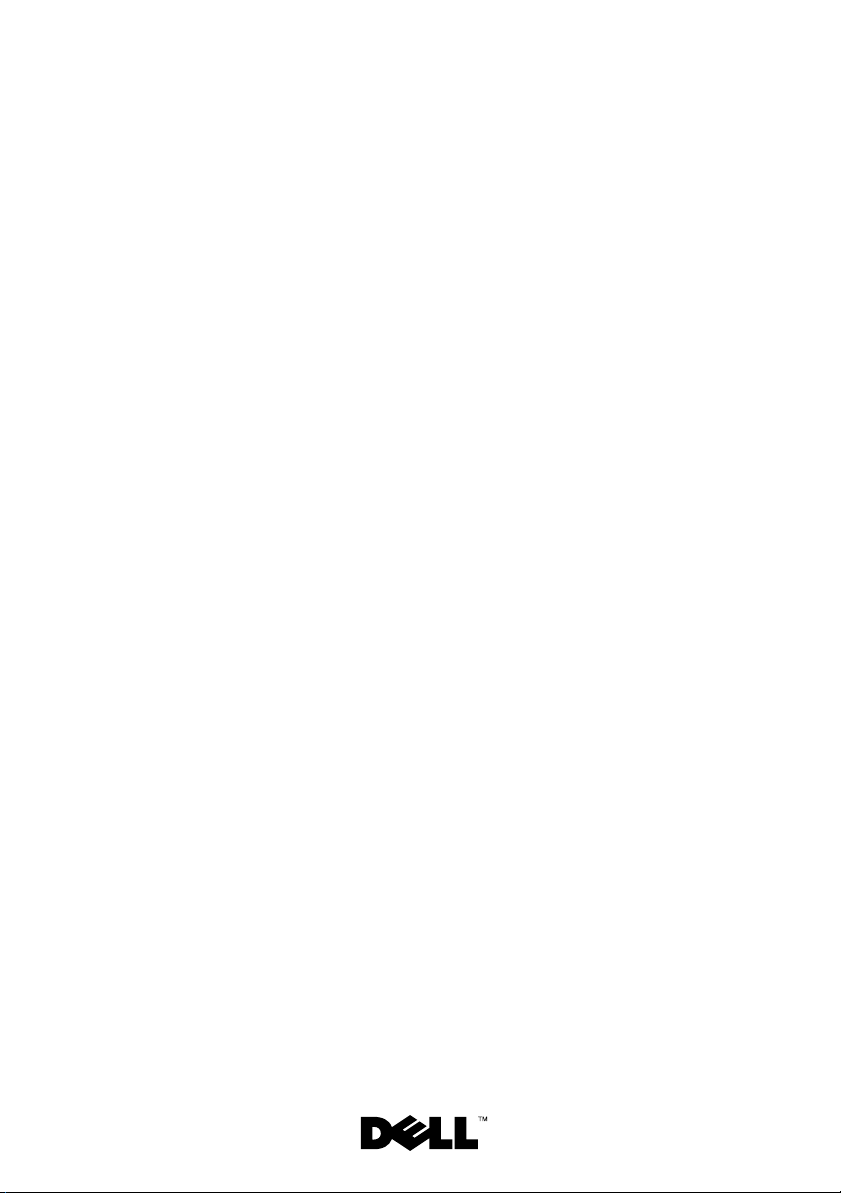
Dell™ PowerVault™
NX3100 시스템
하드웨어 소유자
매뉴얼
Page 2

주 , 주의 및 경고
주 : 주는 컴퓨터를 보다 효율적으로 사용하는 데 도움을 주는 중요 정보를 제
공합니다 .
주의 : 주의는 지침을 준수하지 않을 경우의 하드웨어 손상이나 데이터 손실
위험을 설명합니다 .
경고 : 경고는 재산상의 피해나 심각한 부상 또는 사망을 유발할 수 있는 위험
이 있음을 알려줍니다 .
____________________
이 문서의 정보는 사전 통보 없이 변경될 수 있습니다 .
© 2010 Dell Inc. 저작권 본사 소유 .
Dell Inc. 의 서면 승인 없이 어떠한 방식으로든 본 자료를 무단 복제하는 행위는 엄격히 금지
됩니다 .
본 설명서에 사용된 상표인 Dell, DELL 로고 , 및 PowerVault 는 Dell Inc. 의 상표입니다 .
Microsoft, Windows, Windows Server, 및 MS-DOS 는 미국 및 / 또는 기타 국가에서 Microsoft
Corporation 의 상표 또는 등록
본 문서에서 특정 회사의 표시나 제품 이름을 지칭하기 위해 기타 상표나 상호를 사용할 수도
있습니다 . Dell Inc. 는 자사가 소유하고 있는 것 이외에 기타 모든 상표 및 상호에 대한 어떠한
소유권도 없습니다 .
규정 모델 E13S 시리즈
규정 유형 E13S001
2010 년 3 월 Rev. A00
상표입니다 .
Page 3
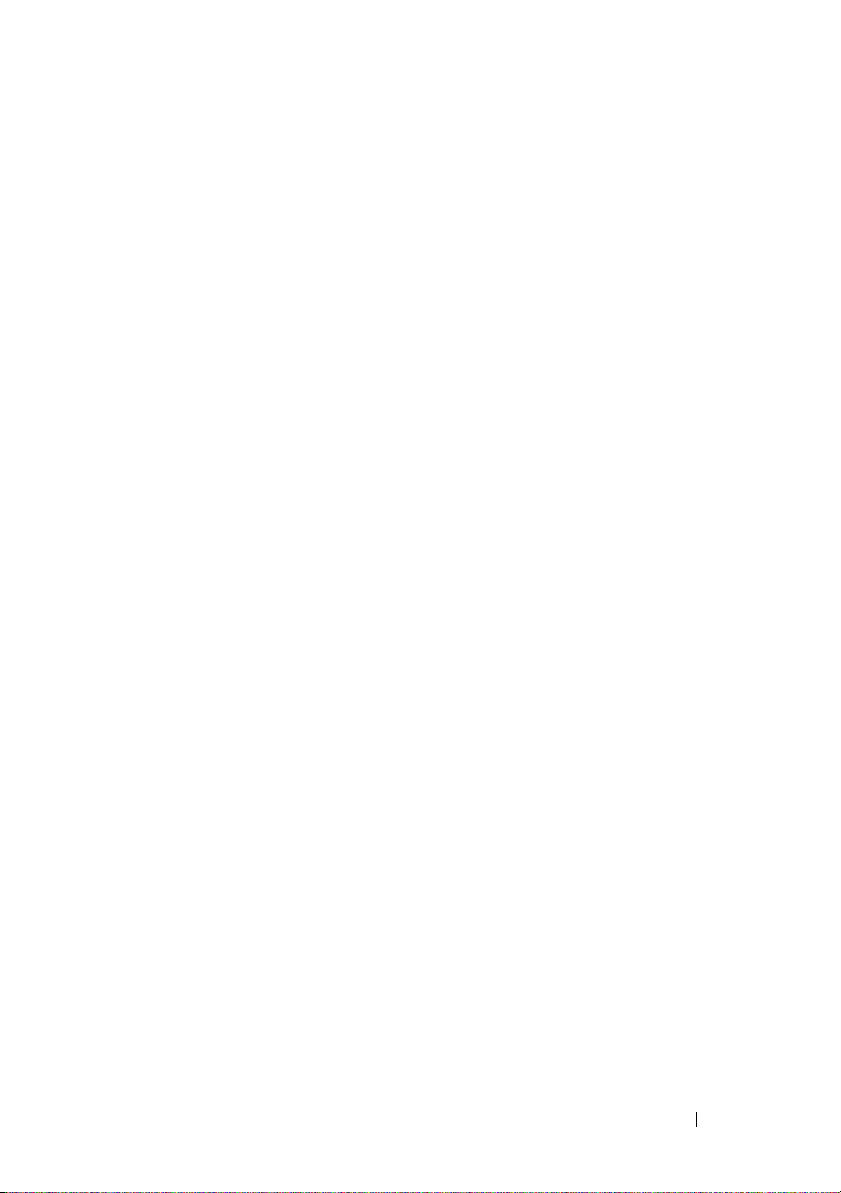
목차
1 시스템 정보 . . . . . . . . . . . . . . . . . . . . . . . . . . 9
시작하는 동안 시스템 기능에 액세스 . . . . . . . . . . . 9
전면 패널 기능 및 표시등
하드 드라이브 표시등 패턴
후면 패널 기능 및 표시등
선택 사양인 외부 장치의 연결 지침
NIC 표시등 코드
. . . . . . . . . . . . . . . . . . . . . . . 16
전원 표시등 코드
진단 표시등
시스템 메시지
경고 메시지
진단 메시지
경고 메시지
. . . . . . . . . . . . . . . . . . . . . . . . . 18
. . . . . . . . . . . . . . . . . . . . . . . . 20
. . . . . . . . . . . . . . . . . . . . . . . . . 35
. . . . . . . . . . . . . . . . . . . . . . . . . 36
. . . . . . . . . . . . . . . . . . . . . . . . . 36
기타 필요한 정보
. . . . . . . . . . . . . . . . . 10
. . . . . . . . . . . . . . . . 12
. . . . . . . . . . . . . . . . . 13
. . . . . . . . . . . 15
. . . . . . . . . . . . . . . . . . . . . . 16
. . . . . . . . . . . . . . . . . . . . . . 36
2 시스템 설치 프로그램 및 UEFI 부팅
관리자 사용
시스템 부팅 모드 선택 . . . . . . . . . . . . . . . . . . . 37
. . . . . . . . . . . . . . . . . . . . . . . . . 37
시스템 설치 프로그램 시작
오류 메시지에 응답
. . . . . . . . . . . . . . . . 38
. . . . . . . . . . . . . . . . . . 38
시스템 설치 프로그램 탐색 키 사용
. . . . . . . . . 38
목차 3
Page 4
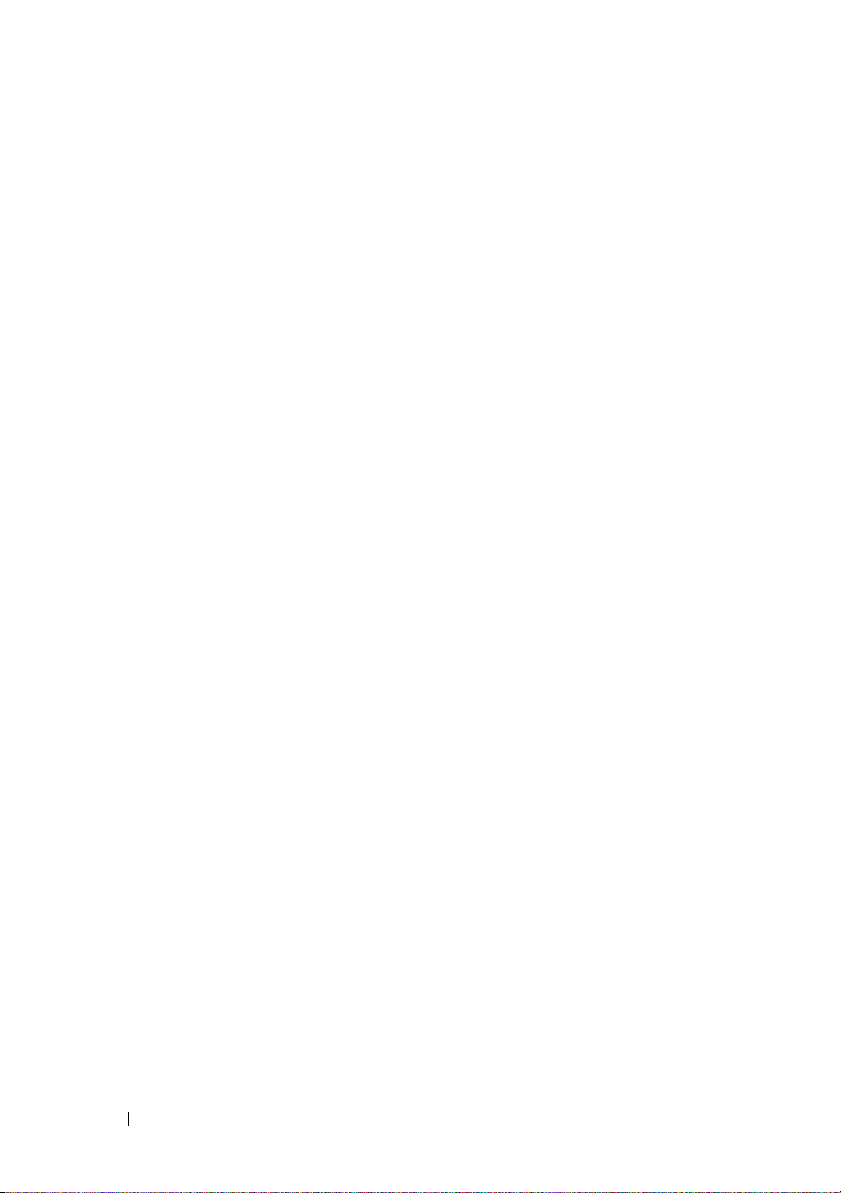
시스템 설치 프로그램 옵션 . . . . . . . . . . . . . . . . 39
기본 화면 . . . . . . . . . . . . . . . . . . . . . . . . .
Memory Settings ( 메모리 설정 ) 화면
Processor Settings ( 프로세서 설정 ) 화면
SATA 설정 화면 ( 선택 사양 )
Boot Settings ( 부팅 설정 ) 화면
통합 장치 화면
PCI IRQ 할당 화면
. . . . . . . . . . . . . . . . . . . . . 46
. . . . . . . . . . . . . . . . . . . 47
Serial Communication ( 직렬 통신 ) 화면
Power Management ( 전원 관리 ) 화면
System Security ( 시스템 보안 ) 화면
Exit ( 종료 ) 화면
. . . . . . . . . . . . . . . . . . . . 52
. . . . . . . . 41
. . . . . . 42
. . . . . . . . . . . . . 44
. . . . . . . . . . . . 45
. . . . . . . 48
. . . . . . . . 49
. . . . . . . . . 50
39
UEFI 부팅 관리자 시작
UEFI 부팅 관리자 탐색 키 사용
UEFI 부팅 관리자 화면
UEFI 부팅 설정 화면
시스템 유틸리티 화면
시스템 및 설치 암호 기능
시스템 암호 사용
설치 암호 사용
내장형 시스템 관리
iDRAC 구성 유틸리티
iDRAC 구성 유틸리티 시작
. . . . . . . . . . . . . . . . . . . 52
. . . . . . . . . . . . 52
. . . . . . . . . . . . . . . . 53
. . . . . . . . . . . . . . . . . . 53
. . . . . . . . . . . . . . . . . 54
. . . . . . . . . . . . . . . . . 54
. . . . . . . . . . . . . . . . . . . 54
. . . . . . . . . . . . . . . . . . . . . 57
. . . . . . . . . . . . . . . . . . . . . 58
. . . . . . . . . . . . . . . . . . . . 59
. . . . . . . . . . . . . . 59
3 시스템 구성요소 설치 . . . . . . . . . . . . . . . . . . 61
권장 도구 . . . . . . . . . . . . . . . . . . . . . . . . . . 61
시스템 내부
전면 베젤 ( 선택 사양 )
. . . . . . . . . . . . . . . . . . . . . . . . . 61
. . . . . . . . . . . . . . . . . . . 63
전면 베젤 분리
전면 베젤 설치
. . . . . . . . . . . . . . . . . . . . . 63
. . . . . . . . . . . . . . . . . . . . . 63
4 목차
시스템 열기 및 닫기
. . . . . . . . . . . . . . . . . . . . 64
Page 5
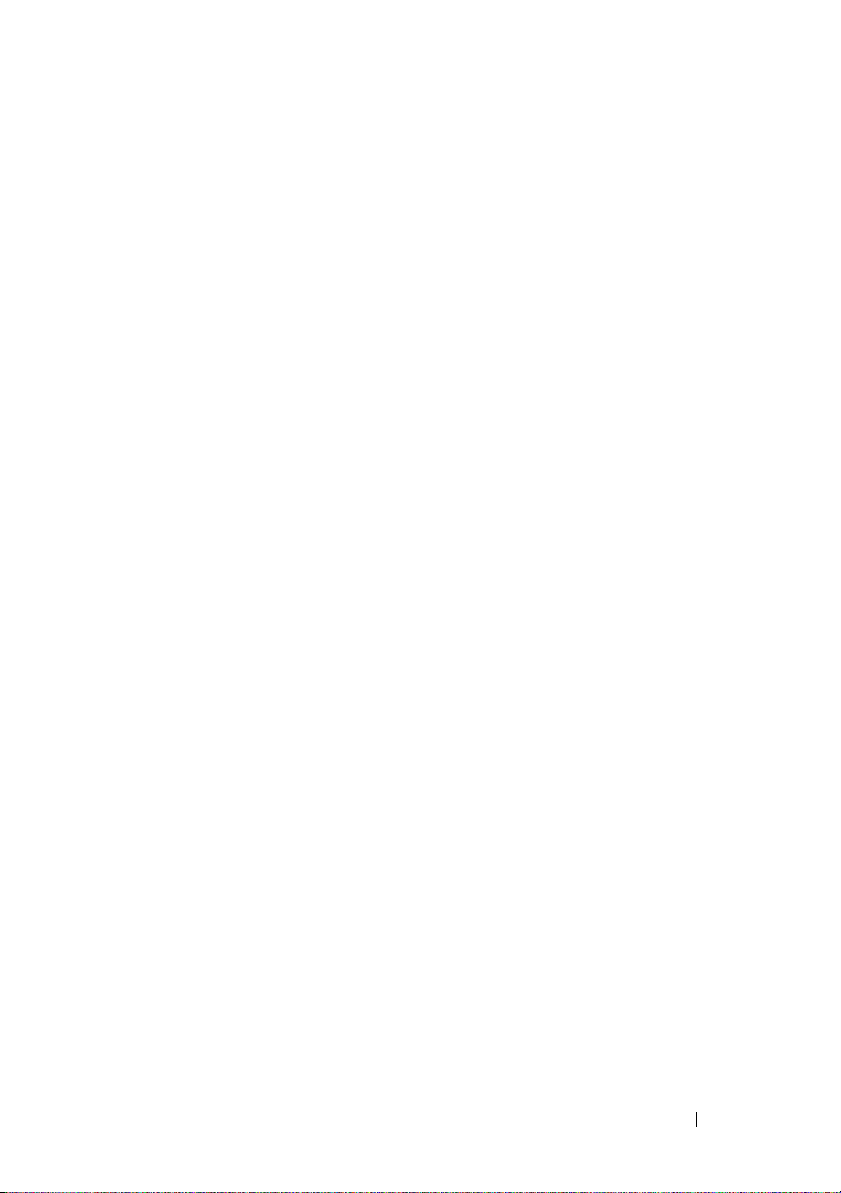
시스템 열기 . . . . . . . . . . . . . . . . . . . . . . 64
시스템 닫기
. . . . . . . . . . . . . . . . . . . . . . 65
냉각기 덮개
냉각기 덮개 분리
냉각기 덮개 설치
하드 드라이브
하드 드라이브 보호물 분리
하드 드라이브 보호물 설치
핫 스왑 하드 드라이브 분리
핫 스왑 하드 드라이브 설치
. . . . . . . . . . . . . . . . . . . . . . . . . 66
. . . . . . . . . . . . . . . . . . . 66
. . . . . . . . . . . . . . . . . . . 67
. . . . . . . . . . . . . . . . . . . . . . . . 67
. . . . . . . . . . . . . 67
. . . . . . . . . . . . . 68
. . . . . . . . . . . . . 68
. . . . . . . . . . . . . 69
하드 드라이브 캐리어에서 하드 드라이브
분리
. . . . . . . . . . . . . . . . . . . . . . . . . . . 70
하드 드라이브 캐리어에 하드 드라이브 설치
내부 하드 드라이브
내부 하드 드라이브 베이 분리
내부 하드 드라이브 베이 설치
. . . . . . . . . . . . . . . . . . . . . 72
. . . . . . . . . . . . 72
. . . . . . . . . . . . 74
내부 하드 드라이브 베이에서 내부 하드
드라이브 분리
. . . . . . . . . . . . . . . . . . . . . 75
하드 드라이브 베이에 하드 드라이브 설치
. . . . . . . . . . . . . . . . . . . . . . . . . . . . 76
냉각 팬
냉각 팬 분리
냉각 팬 장착
전원 공급 장치
중복 전원 공급 장치 분리
중복 전원 공급 장치 설치
전원 공급 장치 보호물 분리
전원 공급 장치 보호물 설치
. . . . . . . . . . . . . . . . . . . . . . 76
. . . . . . . . . . . . . . . . . . . . . . 78
. . . . . . . . . . . . . . . . . . . . . . . 78
. . . . . . . . . . . . . . 79
. . . . . . . . . . . . . . 80
. . . . . . . . . . . . . 81
. . . . . . . . . . . . . 81
. . . 71
. . . . . 75
시스템 메모리
. . . . . . . . . . . . . . . . . . . . . . . . 81
일반 메모리 모듈 설치 지침
특정 모드에 따른 지침
메모리 모듈 설치
메모리 모듈 분리
. . . . . . . . . . . . . 82
. . . . . . . . . . . . . . . . 83
. . . . . . . . . . . . . . . . . . . 85
. . . . . . . . . . . . . . . . . . . 87
목차 5
Page 6
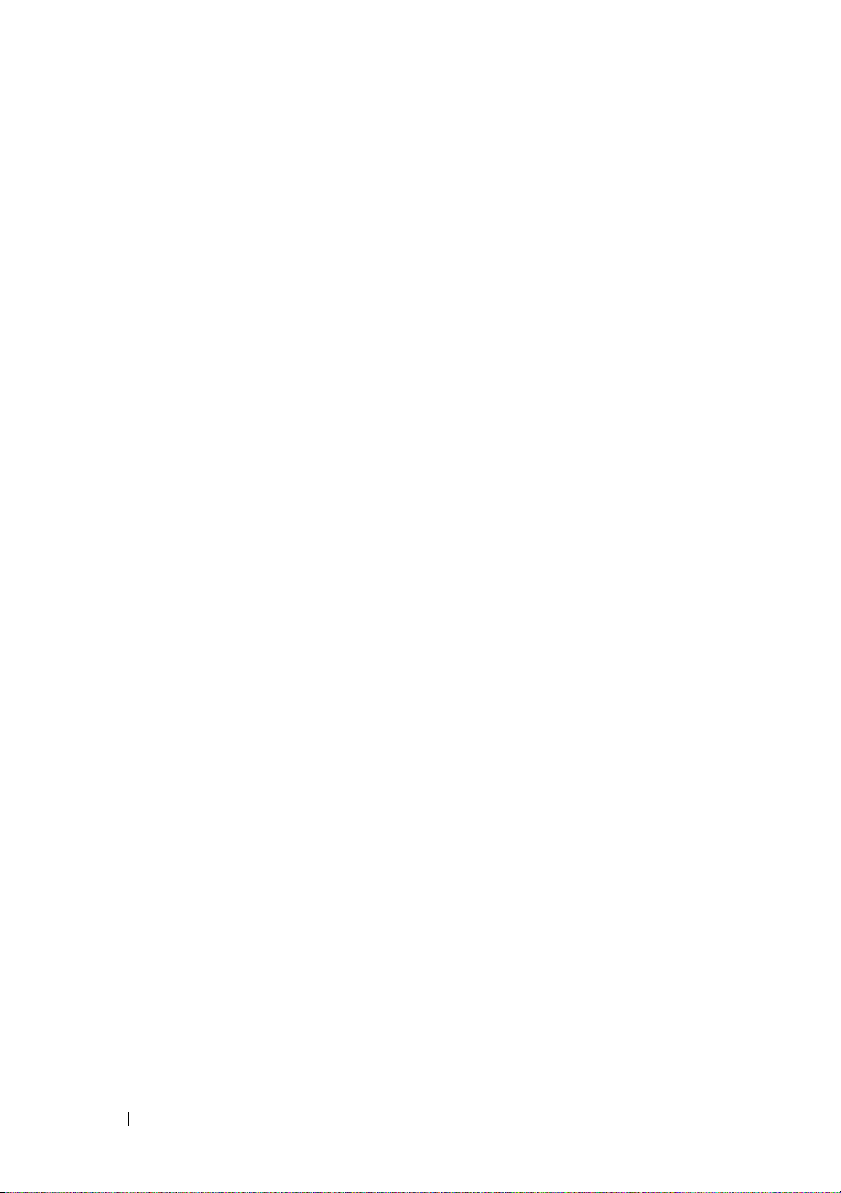
확장 카드 및 확장 카드 라이저 . . . . . . . . . . . . . . 88
확장 카드 설치 지침
확장 카드 설치
확장 카드 분리
확장 카드 라이저 분리
확장 카드 라이저 설치
. . . . . . . . . . . . . . . . . . 88
. . . . . . . . . . . . . . . . . . . . . 90
. . . . . . . . . . . . . . . . . . . . . 91
. . . . . . . . . . . . . . . . 92
. . . . . . . . . . . . . . . . 94
내장형 저장소 컨트롤러 카드
저장소 컨트롤러 카드 분리
저장소 컨트롤러 카드 설치
iDRAC6 Express 카드
. . . . . . . . . . . . . . . . . . . . 98
iDRAC6 Express 카드 설치
iDRAC6 Express 카드 분리
. . . . . . . . . . . . . . . 94
. . . . . . . . . . . . . . 94
. . . . . . . . . . . . . . 97
. . . . . . . . . . . . . . . 98
. . . . . . . . . . . . . . . 99
iDRAC6 Enterprise 카드 ( 선택 사양 )
iDRAC6 Enterprise 카드 설치
iDRAC6 Enterprise 카드 분리
VFlash 매체 ( 선택 사양 )
VFlash 매체 카드 설치
VFlash 매체 카드 분리
내부 USB 메모리 키
프로세서
. . . . . . . . . . . . . . . . . . . . . . . . . . 104
프로세서 분리
프로세서 설치
시스템 전지
. . . . . . . . . . . . . . . . . . . . . . . . 109
. . . . . . . . . . . . . . . . . . . 103
. . . . . . . . . . . . . . . . . . . . 104
. . . . . . . . . . . . . . . . . . . . 108
시스템 전지 교체
RAID 전지 ( 선택 사양 )
RAID 전지 분리
RAID 전지 설치
. . . . . . . . . . . . . . . . . . . . 112
. . . . . . . . . . . . . . . . . . . . 113
. . . . . . . . . . . . . . . . . . 109
. . . . . . . . . . . . . . . . . . 112
. . . . . . . . . . . . 100
. . . . . . . . . . . . 102
. . . . . . . . . . . . . . . . . 103
. . . . . . . . . . . . . . . . 103
. . . . . . . . . . . . . . . . 103
. . . . . . . . . . . 100
6 목차
제어판 조립품
제어판 모듈 분리
제어판 모듈 설치
. . . . . . . . . . . . . . . . . . . . . . . 113
. . . . . . . . . . . . . . . . . . 113
. . . . . . . . . . . . . . . . . . 115
Page 7
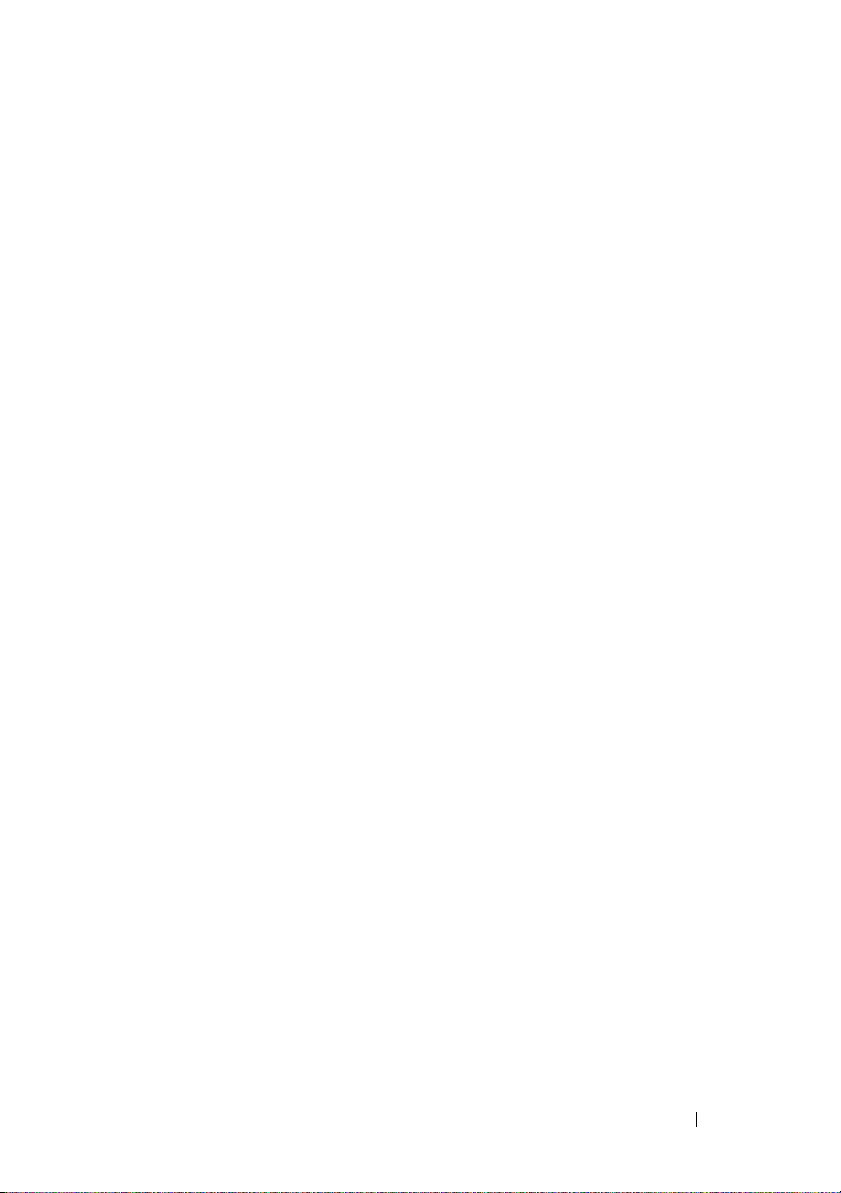
SAS 후면판 . . . . . . . . . . . . . . . . . . . . . . . . . 115
SAS 후면판 분리
SAS 후면판 설치
. . . . . . . . . . . . . . . . . . . . 115
. . . . . . . . . . . . . . . . . . . . 118
배전 보드
시스템 보드
. . . . . . . . . . . . . . . . . . . . . . . . . . 118
배전 보드 분리
전원 배포 보드 설치
시스템 보드 분리
시스템 보드 설치
. . . . . . . . . . . . . . . . . . . . . 118
. . . . . . . . . . . . . . . . . 121
. . . . . . . . . . . . . . . . . . . . . . . . . 122
. . . . . . . . . . . . . . . . . . . 122
. . . . . . . . . . . . . . . . . . . 124
4 시스템 문제 해결 . . . . . . . . . . . . . . . . . . . . 127
안전 제일 - 사용자와 사용자 시스템의
안전을 위하여
시스템 시작 오류 문제 해결
외부 연결 문제 해결
비디오 하위 시스템 문제 해결
USB 장치 문제 해결
직렬 I/O 장치 문제 해결
NIC 문제 해결
습식 시스템 문제 해결
. . . . . . . . . . . . . . . . . . . . . . . . 127
. . . . . . . . . . . . . . . . 127
. . . . . . . . . . . . . . . . . . . . 127
. . . . . . . . . . . . . . 128
. . . . . . . . . . . . . . . . . . . . . 128
. . . . . . . . . . . . . . . . . . 129
. . . . . . . . . . . . . . . . . . . . . . . . 129
. . . . . . . . . . . . . . . . . . . 130
손상된 시스템 문제 해결
시스템 전지 문제 해결
. . . . . . . . . . . . . . . . . . . 132
전원 공급 장치 문제 해결
시스템 냉각 문제 해결
팬 문제 해결
. . . . . . . . . . . . . . . . . . . . . . . . . 134
. . . . . . . . . . . . . . . . . . . 133
시스템 메모리 문제 해결
내부 USB 키 문제 해결
. . . . . . . . . . . . . . . . . . . 137
. . . . . . . . . . . . . . . . . 131
. . . . . . . . . . . . . . . . . 133
. . . . . . . . . . . . . . . . . 135
목차 7
Page 8
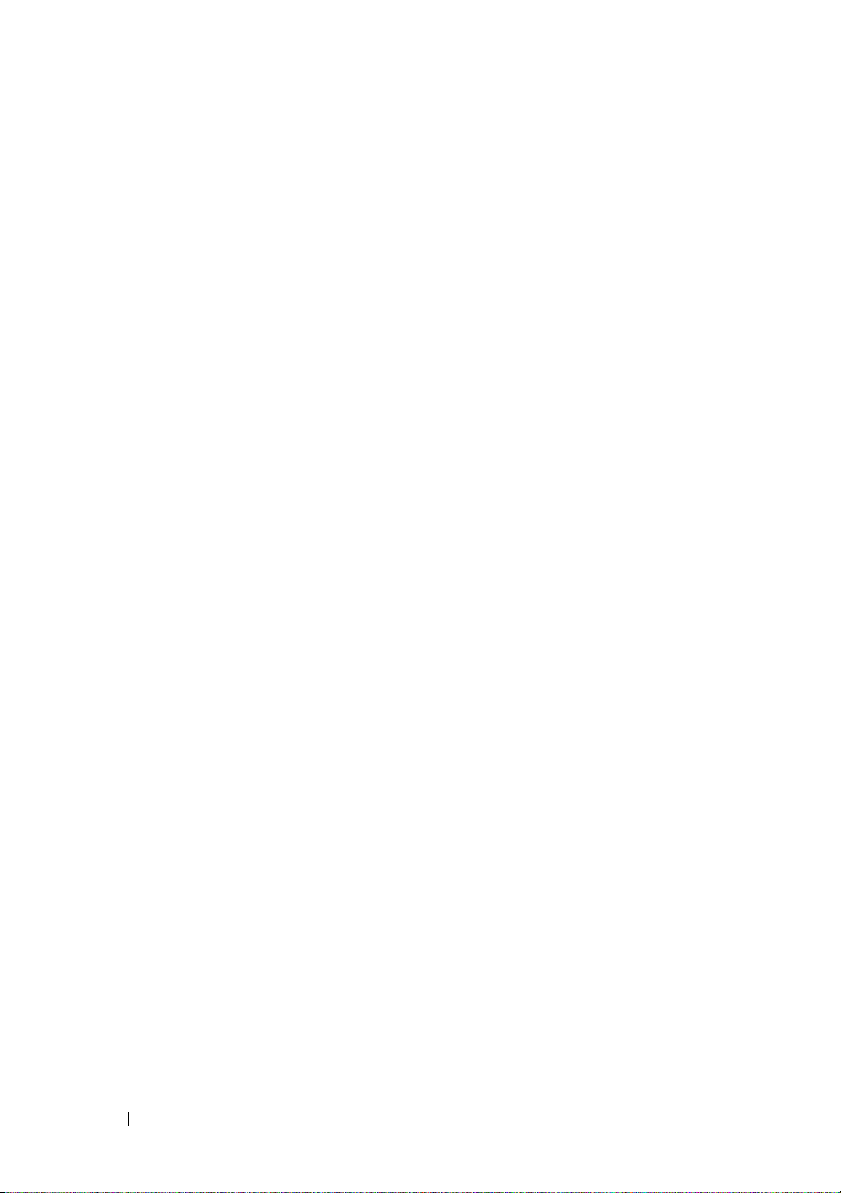
하드 드라이브 문제 해결. . . . . . . . . . . . . . . . . 137
내부 하드 드라이브 문제 해결
저장소 컨트롤러 문제 해결
확장 카드 문제 해결
프로세서 문제 해결
. . . . . . . . . . . . . . . . . . . 141
. . . . . . . . . . . . . . . . . . . . 142
. . . . . . . . . . . . . . 139
. . . . . . . . . . . . . . . 140
5 시스템 진단 프로그램 실행. . . . . . . . . . . . . 145
온라인 진단 프로그램 사용 . . . . . . . . . . . . . . . 145
내장형 시스템 진단 프로그램 기능
내장형 시스템 진단 프로그램 사용 시기
내장형 시스템 진단 프로그램 실행
내장형 시스템 진단 검사 옵션
사용자 정의 검사 옵션 사용
검사할 장치 선택
. . . . . . . . . . . . . . . . . . 147
진단 프로그램 옵션 선택
정보 및 결과 보기
. . . . . . . . . . . . . . . . . . 148
. . . . . . . . . . . 145
. . . . . . . . 146
. . . . . . . . . . . 146
. . . . . . . . . . . . . . 147
. . . . . . . . . . . . . . . 147
. . . . . . . . . . . . . . 147
6 점퍼 및 커넥터 . . . . . . . . . . . . . . . . . . . . . . 149
7 도움말 얻기 . . . . . . . . . . . . . . . . . . . . . . . . 155
색인 . . . . . . . . . . . . . . . . . . . . . . . . . . . . . . . . . 157
8 목차
시스템 보드 점퍼 . . . . . . . . . . . . . . . . . . . . . 149
시스템 보드 커넥터
잊은 암호 비활성화
. . . . . . . . . . . . . . . . . . . . 150
. . . . . . . . . . . . . . . . . . . . 152
Dell 에 문의하기 . . . . . . . . . . . . . . . . . . . . . 155
Page 9

시스템 정보
시작하는 동안 시스템 기능에 액세스
시작하는 동안 시스템 기능에 액세스하려면 다음 키를 입력합니다 .
키 입력 설명
<F2>
<F10>
<F11>
<F12>
<Ctrl><E>
<Ctrl><C>
<Ctrl><R>
<Ctrl><S>
시스템 설치 프로그램을 시작합니다 . 37 페이지의 " 시스템 설치
프로그램 및 UEFI 부팅 관리자 사용 " 을 참조하십시오 .
시스템 서비스를 시작하여 Lifecycle Controller 를 엽니다 . 컨트롤
러를 사용하여 내장형 시스템 진단 프로그램과 같은 유틸리티에
액세스할 수 있습니다 . Lifecycle Controller 또는 Lifecycle
Controller 소프트웨어 구성요소에 대한 자세한 내용은 Dell 지원
웹 사이트 (support.dell.com/manuals) 에서 Lifecycle Controller 설
명서를 참조하십시오 .
시스템의 부팅 구성에
Extensible Firmware Interface) 부팅 관리자를 시작합니다 . 37 페이
지의 " 시스템 설치 프로그램 및 UEFI 부팅 관리자 사용 " 을 참조
하십시오 .
PXE (Preboot eXecution Environment) 부팅을 시작합니다 .
BMC ( 베이스보드 관리 컨트롤러 ) 또는 iDRAC 구성 유틸리티를
시작합니다 . 이를 통해 SEL ( 시스템 이벤트 로그 ) 에 액세스할
수 있게 되며 시스템에 대한 원격 액세스 구성이 가능해집니다 . 자
세한 내용은 BMC 또는 iDRAC 사용 설명서를
SAS 구성 유틸리티를 시작합니다 . 자세한 내용은 SAS 어댑터 설
명서를 참조하십시오 .
RAID 구성 유틸리티를 시작합니다 . 자세한 내용은 SAS RAID 카
드 설명서를 참조하십시오 .
PXE 부팅에 대한 NIC 설정을 구성하는 유틸리티를 시작합니다 .
자세한 내용은 내장형 NIC 설명서를 참조하십시오 .
따라 BIOS 부팅 관리자 또는 UEFI (Unified
참조하십시오 .
시스템 정보 9
Page 10
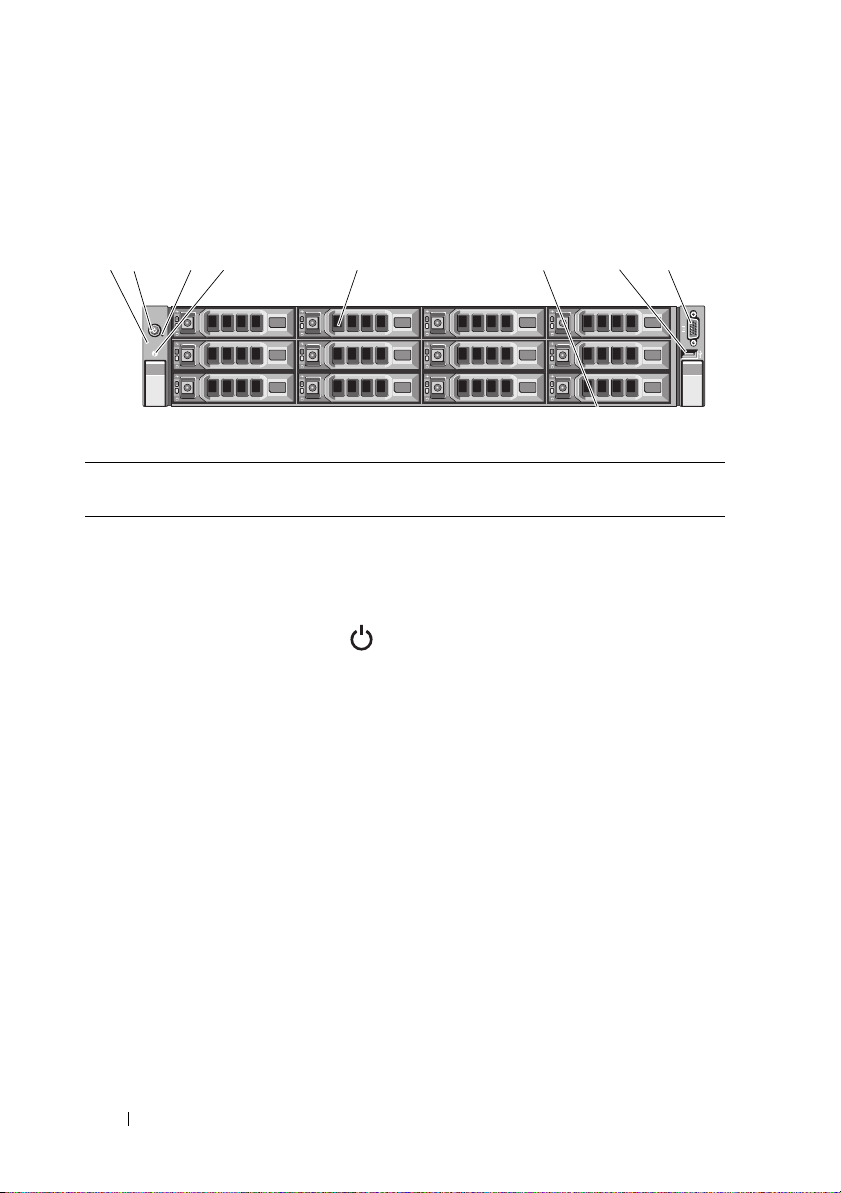
전면 패널 기능 및 표시등
2 4 85 731 6
그림 1-1. 전면 패널 기능 및 표시등
항목 표시등 , 단추 또는 커넥터아이콘 설명
1
2
LED 패널 LED 패널에는 시스템 시작 동안 오류
코드를 표시하는 4 개의 진단 표시등이
있습니다 . 18 페이지의 " 진단 표시등 "
을 참조하십시오 .
전원 표시등 / 전원
단추
시스템 전원이 켜진 상태이면 전원 표
시등이 켜집니다 .
전원 단추는 시스템으로의 DC 전원 공
급 장치의 출력을 제어합니다 . 선택 사
양인
추에 접근할 수 없게 됩니다 .
주 : 시스템에 설치된 메모리 양에 따라
시스템 전원을 켤 때 비디오 모니터에
이미지가 표시되는 데 몇 초에서
2 분 이상까지 걸릴 수 있습니다 .
주 : ACPI 를 지원하는 운영 체제에서
전원 단추를 사용하여 시스템을 끄면
시스템에 대한 전원 공급이 끊어지기
전에 점진적 종료가 수행됩니다 .
주 : 비점진적인 종료를 강제로
수행하려면 전원 단추를 5 초 동안
누릅니다 .
시스템 베젤이 설치되면 전원 단
10 시스템 정보
Page 11
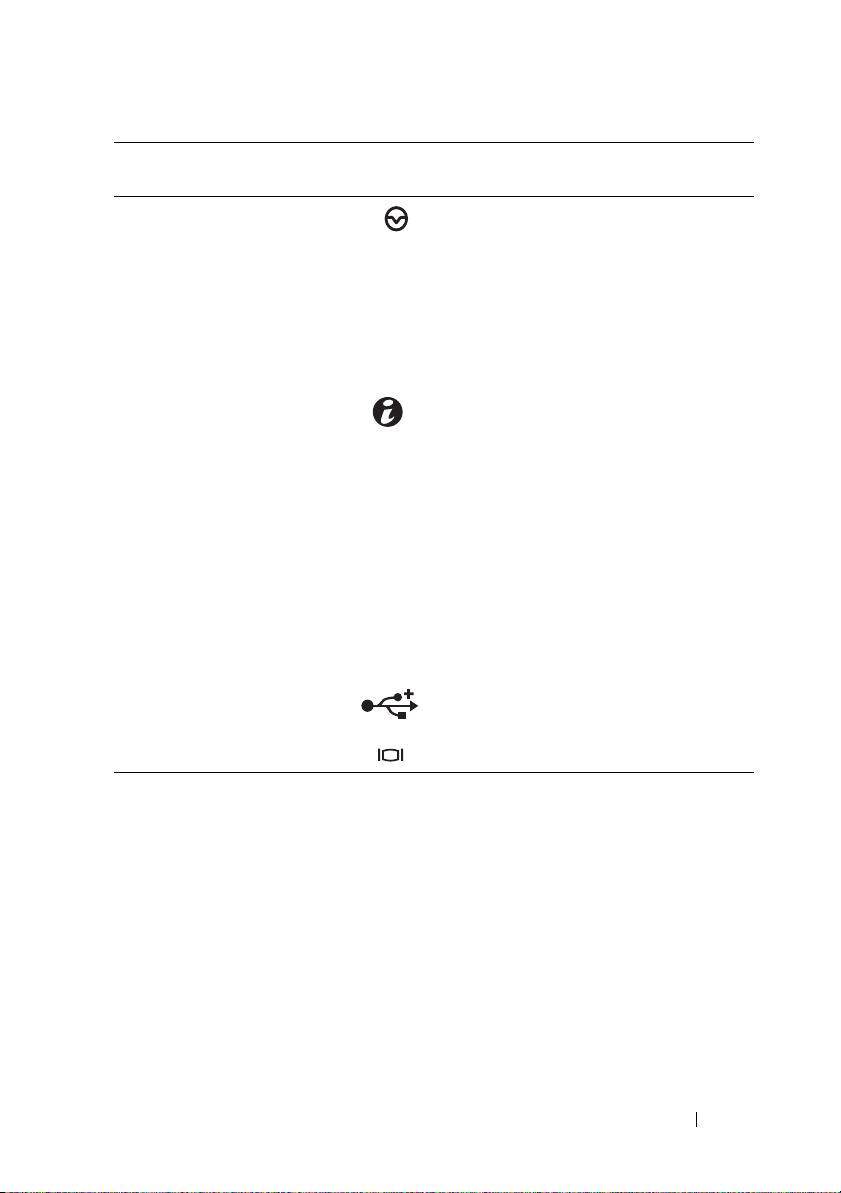
항목 표시등 , 단추 또는 커넥터아이콘 설명
3
4
5
6
7
8
NMI 단추 특정 운영 체제를 사용하는 경우 소프
트웨어 및 장치 드라이버 오류 문제를
해결하는 데 사용됩니다 . 이 단추는 종
이 클립의 끝 부분을 사용하여 누를 수
있습니다 .
공인된 지원 담당자가 지시하거나 운
영 체제 설명서에 명시된 경우에만 이
단추를 사용합니다 .
시스템 확인 단추 전면과 후면 패널의 식별 단추를 사용
하여 랙에서 특정 시스템의
을 수 있습니다 . 이러한 단추 중 하나
를 누르면 단추를 한 번 더 누를 때까지
후면의 청색 시스템 상태 표시등이 깜
박입니다 .
하드 드라이브 3.5 인치 또는 2.5 인치 핫 스왑 가능
SAS 또는 SATA 드라이브 최대 12 개
시스템 확인 패널 특급 서비스 태그 , 내장형 NIC 의
MAC 주소 , iDRAC6 Enterprise 카드의
MAC 주소 등 시스템 정보에 관한
이드형 패널
USB 커넥터 USB 장치를 시스템에 연결합니다 . 포
트는 USB 2.0 과 호환됩니다 .
비디오 커넥터 모니터를 시스템에 연결합니다 .
위치를 찾
슬라
시스템 정보 11
Page 12
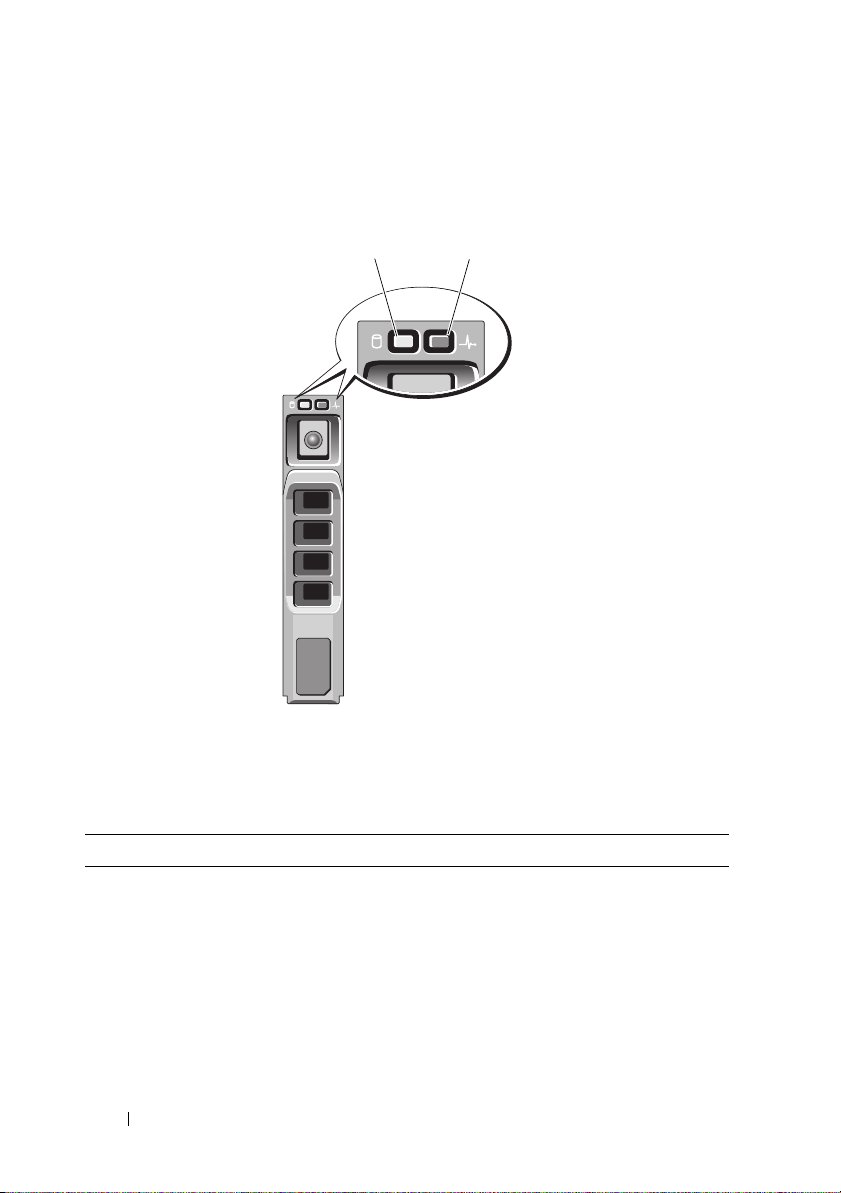
하드 드라이브 표시등 패턴
1
2
그림 1-2. 하드 드라이브 표시등
1
하드 드라이브 작동 표시등
( 녹색 )
드라이브 상태 표시등 패턴 상태
녹색 표시등이 초당 2 번 깜박임 드라이브 식별 / 분리 준비 상태
꺼짐 드라이브 삽입 또는 분리 대기 상태
2
하드 드라이브 상태 표시등
( 녹색 및 호박색 )
주 : 드라이브 상태 표시등은 시스템
전원이 공급된 후에 모든 하드 드라이브
가 초기화될 때까지 꺼진 상태를 유지합니
다 . 그 동안에는 드라이브를 삽입하거나
분리할 수 없습니다 .
녹색 , 호박색으로 깜박이고 꺼짐 드라이브 오류 예고 상태
12 시스템 정보
Page 13
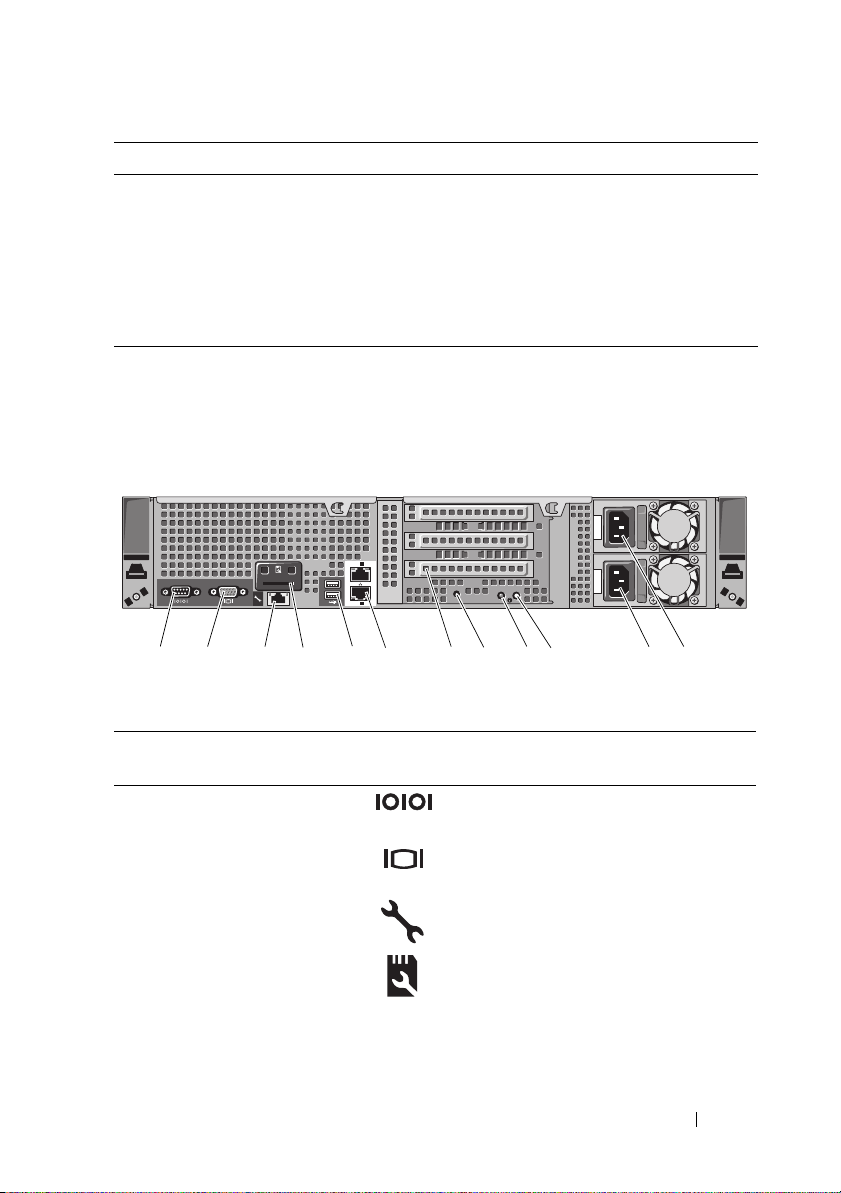
드라이브 상태 표시등 패턴 상태
ST
1
3
2
1
2
Gb 2
Gb 1
2
1
3
4
6
9
10
11 12
8
7
5
호박색으로 초당 4 번 깜박임 드라이브 오류 상태
녹색으로 천천히 깜박임 드라이브 재구축
녹색으로 켜져 있음 드라이브 온라인
3 초 동안 녹색으로 깜박이고 , 3 초 동
재구축 중단 상태
안 꺼지고 , 3 초 동안 황색으로 깜박이
고 , 3 초 동안 꺼짐
후면 패널 기능 및 표시등
그림 1-3. 후면 패널 기능 및 표시등
항목 표시등 , 단추 또는
아이콘 설명
커넥터
1
직렬 커넥터 직렬 장치를 시스템에 연결합니다 .
2
비디오 커넥터 VGA 디스플레이를 시스템에 연결합
니다
.
3 iDRAC6 Enterprise
포트 ( 선택 사양 )
4
VFlash 매체 슬롯
( 선택 사양 )
iDRAC6 Enterprise 카드 ( 선택 사양 )
전용 관리 포트입니다 .
iDRAC6 Enterprise 카드 ( 선택 사양 )
용 외부 SD 메모리 카드를 연결합니
다 .
시스템 정보 13
Page 14
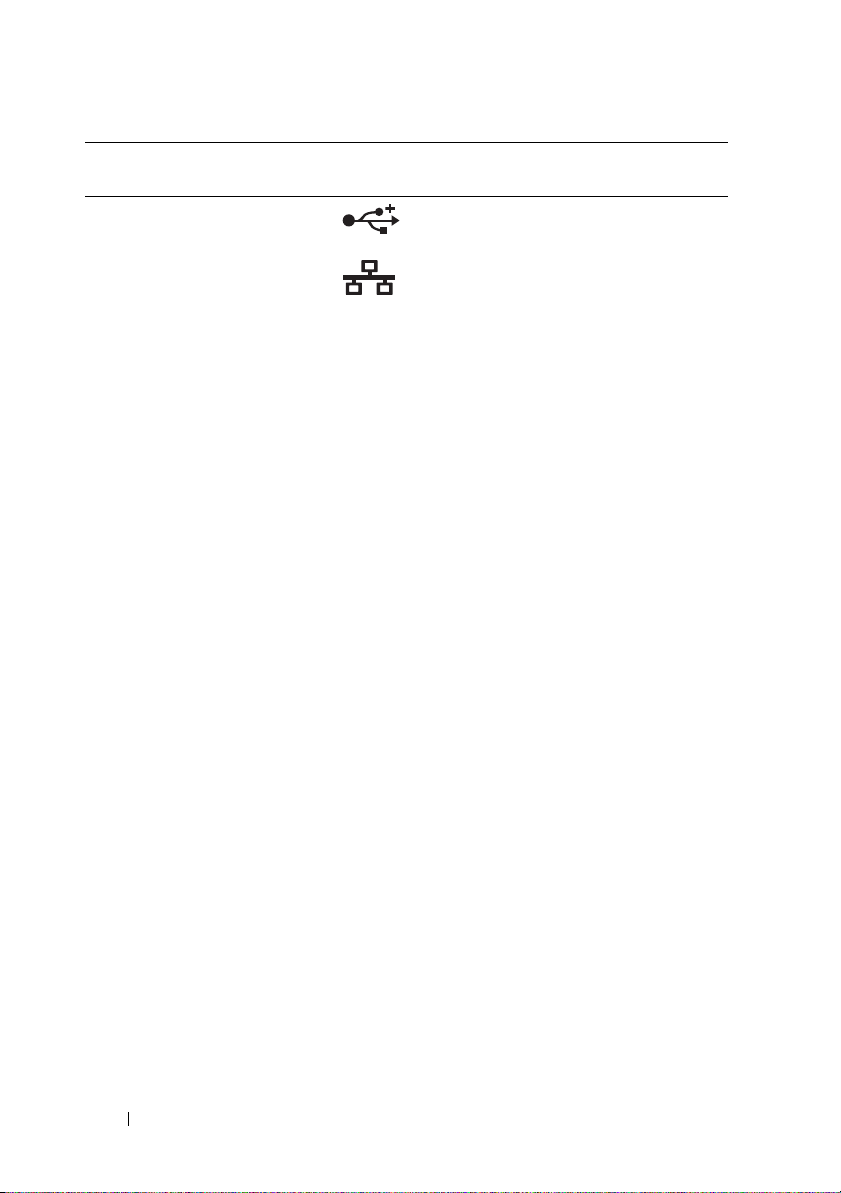
항목 표시등 , 단추 또는
커넥터
5
USB 커넥터 (2 개 )USB 장치를 시스템에 연결합니다 . 포
6
이더넷 커넥터 (2 개 ) 내장형 10/100/1000 NIC 커넥터 .
아이콘 설명
트는 USB 2.0 을 지원합니다 .
7
라이저 카드를 사용하
는 PCIe 확장 카드 슬롯
구성에 따라 시스템에 라이저 1 또는
라이저 2 가 있을 수 있습니다 .
주 : 자세한 내용은 시스템과 함께 제
라이저
또는
라이저
1
2
공된 시작 안내서를 참조하십시오 .
4 개의 PCI Express Generation 2 확장
카드를 연결합니다 .
주 : 슬롯 4 개는 모두 x8 커넥터입니다
.
2 개의 PCI Express Generation 2 확장
카드를 연결합니다 .
주 : GPGPU (General Purpose
Computation on Graphics Processing
Units) 에 최적화된 구성은 라이저 2 에
서 제공됩니다 .
8
시스템 확인 커넥터 선택 사양인 시스템 상태 표시등 조립
품을 선택 사양인 케이블 관리대를 통
해 연결합니다 .
9
시스템 상태 표시등 정상 시스템 작동 중에는 청색으로 켜
집니다 .
시스템 관리 소프트웨어 및 시스템의
전면과 후면에 있는 식별 단추는 특정
시스템을 식별할 때 표시등이 청색으
로 깜박이게
문제가 발생하여 시스템에 주의가 필
요한 경우에는 호박색으로 켜집니다 .
합니다 .
14 시스템 정보
Page 15
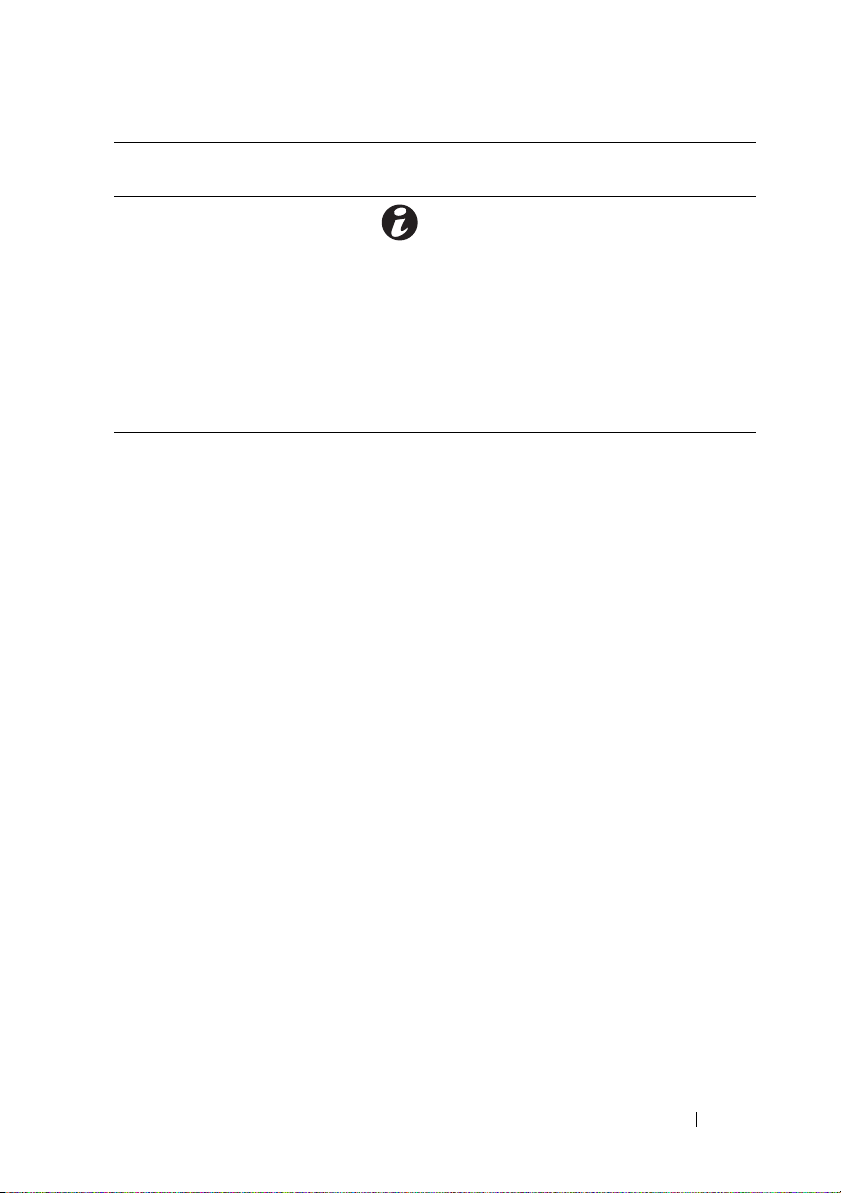
항목 표시등 , 단추 또는
커넥터
10
시스템 확인 단추 시스템 ID 모드를 켜고 끕니다 .
11
전원 공급 장치 2 (PS2) 750W/1100W 중복 전원 공급 장치
12
전원 공급
장치 1 (PS1) 750W/1100W 중복 전원 공급 장치
아이콘 설명
전면과 후면 패널의 확인 단추를 사용
하여 랙에서 특정 시스템의 위치를 찾
을 수 있습니다 . 이러한 단추 중 하나
를 누르면 단추를 한 번 더 누를 때까
지 섀시 후면 패널의 시스템 상태 지시
등이 청색으로 켜집니다 .
선택 사양인 외부 장치의 연결 지침
•
새 외부 장치를 연결하기 전에 시스템 및 외부 장치의 전원을 끕니다. 그
다음 장치
런
음
시스템을 켭니다
연결한 장치에 적합한 드라이버가 시스템에 설치되어 있는지 확인합니
•
다
.
•
필요하면 시스템 설치 프로그램을 사용하여 해당 시스템의 포트를 활
성화합니다
사용"을 참조
설명서에 별도로 언급된 사항이 없으면 외부 장치를 켠 다
.
. 37
페이지의 "시스템 설치 프로그램 및
하십시오
.
UEFI 부팅
관리자
시스템 정보 15
Page 16
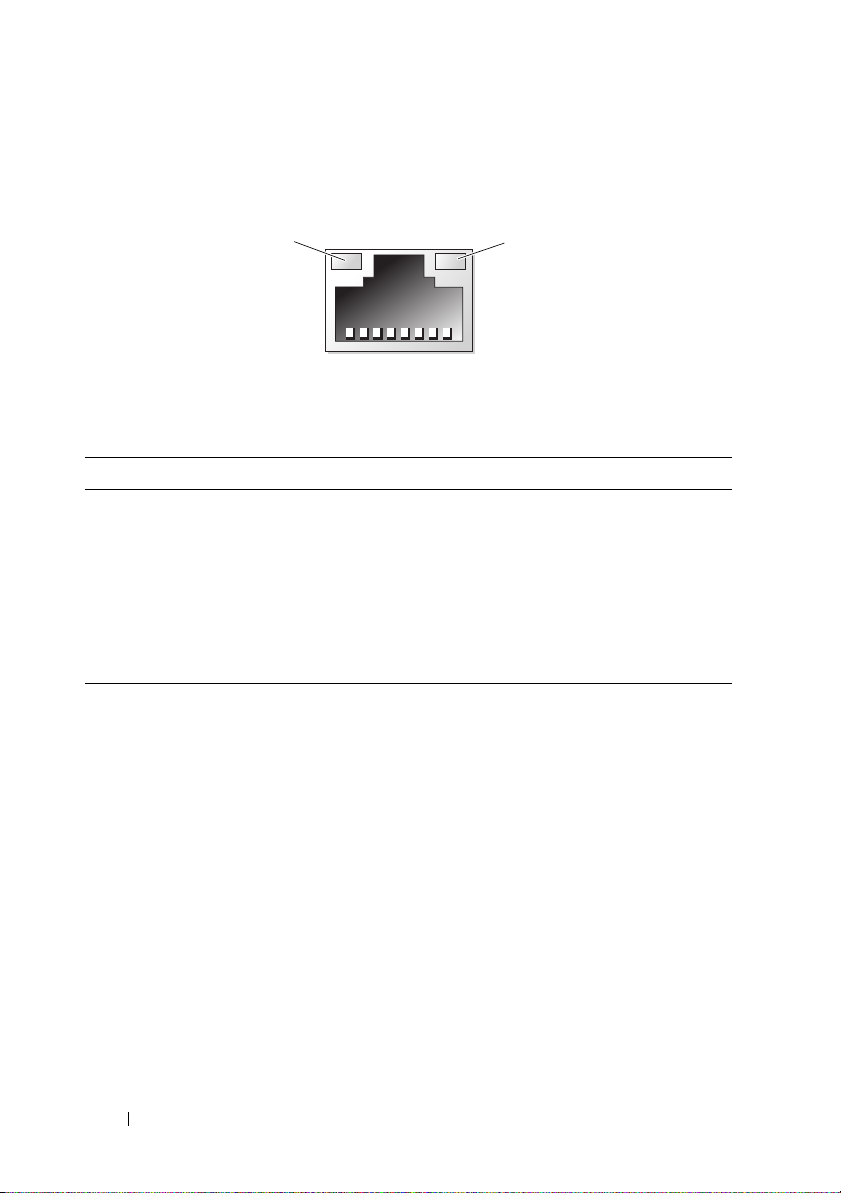
NIC 표시등 코드
1
2
그림 1-4. NIC 표시등
1
링크 표시등
표시등 표시등 코드
링크 표시등 및 작동 표시등
이 꺼져 있음
링크 표시등이 녹색으로 켜짐 NIC 가 올바른 네트워크 링크에 1000Mbps 로 연결
링크 표시등이 호박색으로 켜짐NIC 가 올바른 네트워크 링크에 10/100Mbps 로 연
작동 표시등이 녹색으로 켜짐 네트워크 데이터를 전송하거나 수신하는 중입니다 .
NIC 가 네트워크에 연결되지 않았습니다 .
되어 있습니다 .
결되어 있습니다 .
2
작동 표시등
전원 표시등 코드
전원 공급 장치에는 전원 공급 여부 및 전원 결함 발생 여부를 보여 주는 표
시등이 있습니다 .
•
꺼짐
— AC
•
녹색
—
전원 공급 장치가 작동 중임을 나타냅니다. 또한, 시스템이 켜져 있는
상태라면 전원 공급 장치가 시스템에
다
.
호박색
•
•
녹색과 호박색이 번갈아 깜박거림
이 표시는 전원 공급 장치가 다른 전원 공급 장치와 일치하지 않는다는
의미입니다. 표시등이 깜박이는 전원 공급 장치를 기존에 설치된 다른
쪽 전원 공급 장치의 용량과 일치하는 제품으로 교체하십시오
전원이 연결되어 있지 않습니다
대기 모드에서는 유효한
— 전원 공급
장치에 문제가 있음을 나타냅니다
.
AC
전원이 전원 공급 장치에 연결되어
DC
전원을 공급 중임도 나타냅니
.
—
전원 공급 장치를 핫 애드할 경우
.
16 시스템 정보
Page 17

그림 1-5. 전원 공급 장치 상태 표시등
1
1
전원 공급 장치 상태
시스템 정보 17
Page 18
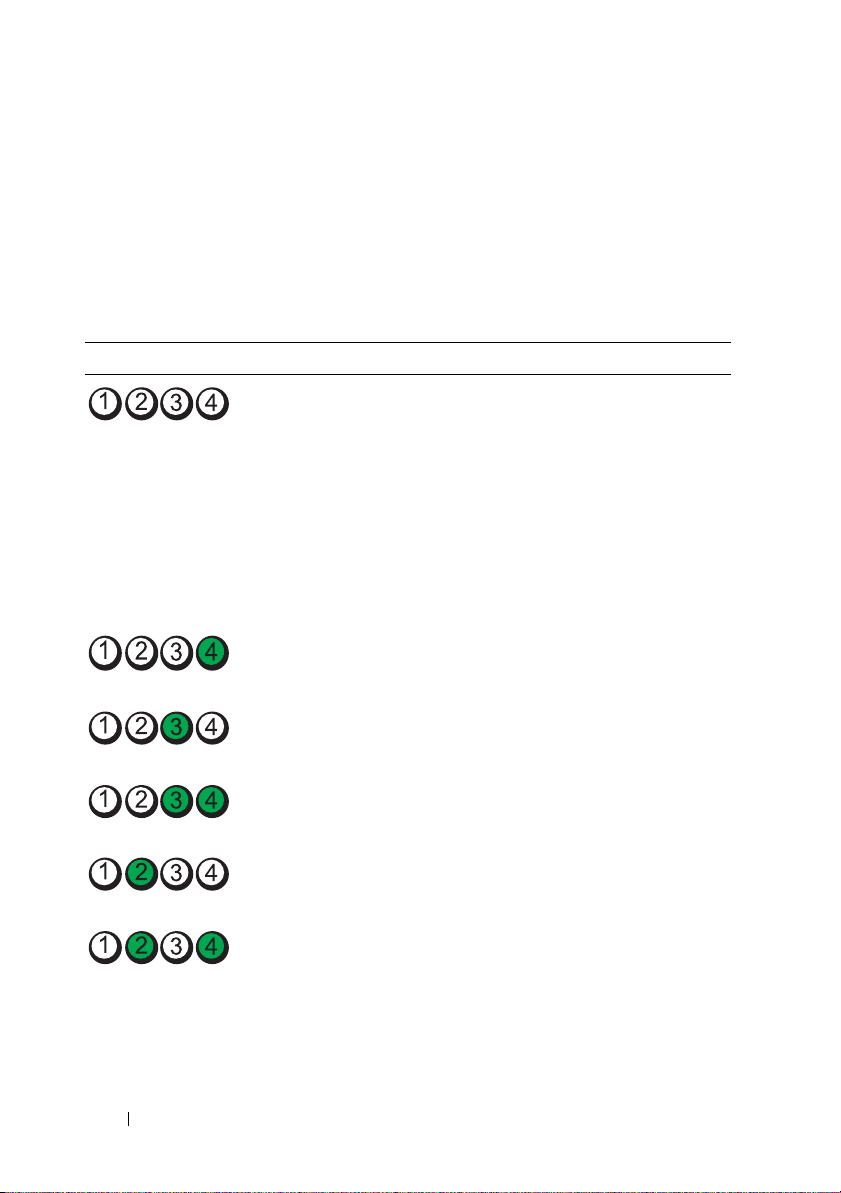
진단 표시등
시스템 전면 패널에 있는 4 개의 진단 표시등이 시스템 시작 도중 오류 코
드를 표시합니다 . 표 1-1 에서는 이러한 코드와 관련된 원인 및 가능한 수
정 조치 목록을 보여 줍니다 . 강조 표시된 주기는 표시등이 켜져 있음을 나
타내고 강조 표시되지 않은 주기는 표시등이 꺼져 있음을 나타냅니다 .
표 1-1. 진단 표시등 코드
코드 원인 수정 조치
시스템이 정상적으로 꺼
진 상태이거나 사전 BIOS
오류가 발생했을 수 있습
니다 .
시스템에서 운영 체제로
성공적으로 부팅한 후에
는 진단 표시등이 켜지지
않습니다 .
POST 후에 시스템이 정
상적인 작동 상태입니다 .
BIOS 검사 합 오류가 감
지되었습니다 . 시스템이
모드 상태입니다 .
복구
프로세서 오류일 수 있습
니다 .
작동 중인 전원 콘센트에 시스템
을 연결하고 전원 단추를 누릅니
다 .
참조용으로만 제공됩니다 .
155 페이지의 " 도움말 얻기 " 를
참조하십시오 .
142 페이지의 " 프로세서 문제 해
결 " 을 참조하십시오 .
18 시스템 정보
메모리 오류입니다 .135페이지의 " 시스템 메모리 문
제 해결 " 을 참조하십시오 .
확장 카드 오류일 수 있습
니다 .
비디오 오류일 수 있습니
다 .
141 페이지의 " 확장 카드 문제 해
결 " 을 참조하십시오 .
155 페이지의 " 도움말 얻기 " 를
참조하십시오 .
Page 19
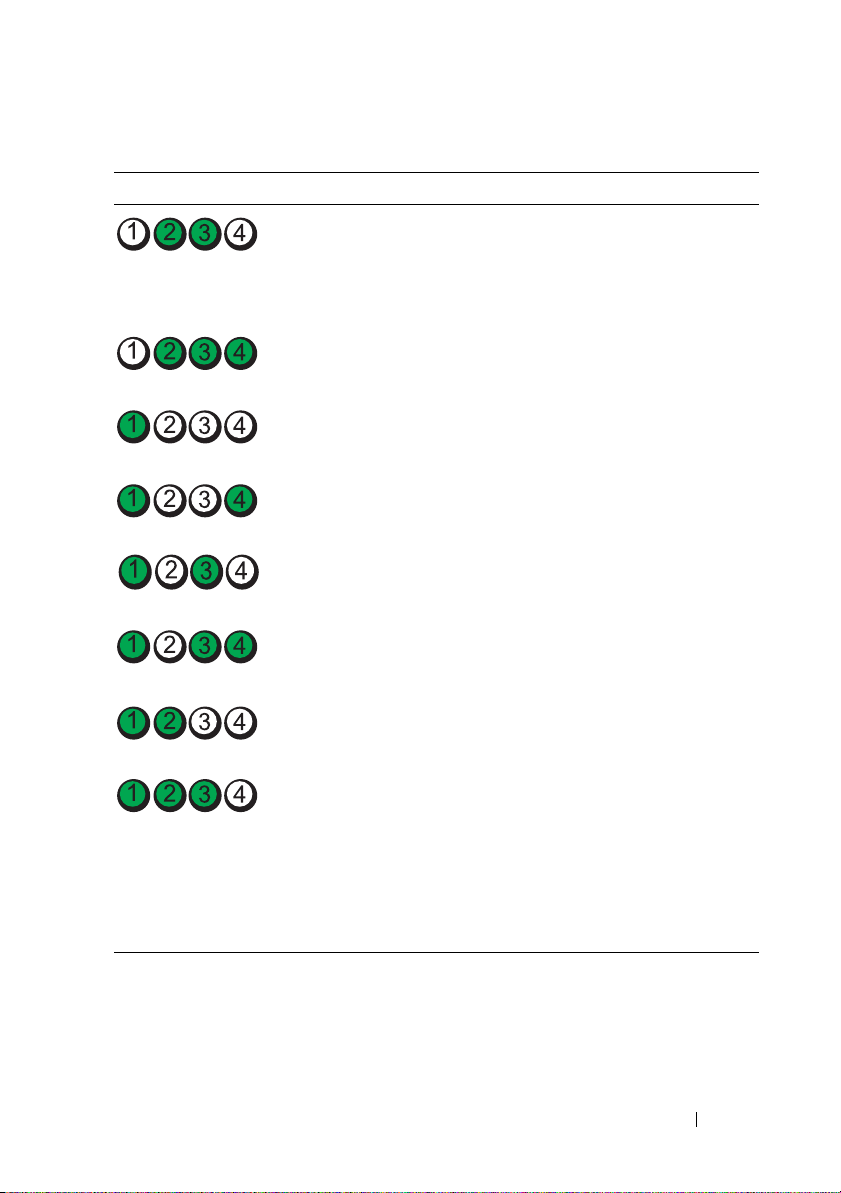
표 1-1. 진단 표시등 코드
코드 원인 수정 조치
하드 드라이브 오류하드 드라이브가 올바르게 연결
되어 있는지 확인합니다 . 시스템
에 설치된 드라이브에 대한 내용
은 67 페이지의 " 하드 드라이브 "
를 참조하십시오 .
USB 오류일 수 있습니다 .128페이지의 "USB 장치 문제 해
결 " 을 참조하십시오 .
메모리 모듈이 감지되지
않습니다 .
시스템 보드 오류 155 페이지의 " 도움말 얻기 " 를
구성 오류 135 페이지의 " 시스템 메모리 문
메모리
시스템 보드 리소스 및 /
또는 하드웨어 오류일 수
있습니다 .
시스템 리소스 구성 오류
일 수 있습니다 .
기타 오류광학 드라이브 및 하드 드라이브
135 페이지의 " 시스템 메모리 문
제 해결 " 을 참조하십시오 .
참조하십시오 .
제 해결 " 을 참조하십시오 .
155 페이지의 " 도움말 얻기 " 를
참조하십시오 .
155 페이지의 "Dell 에 문의하기 "
를 참조하십시오 .
가 올바르게 연결되어 있는지
확인합니다 . 시스템에 설치된
적절한 드라이브에
127 페이지의 " 시스템 문제 해결 "
을 참조하십시오 . 문제가 지속되
면 155 페이지의 " 도움말 얻기 "
를 참조하십시오 .
대한 내용은
시스템 정보 19
Page 20
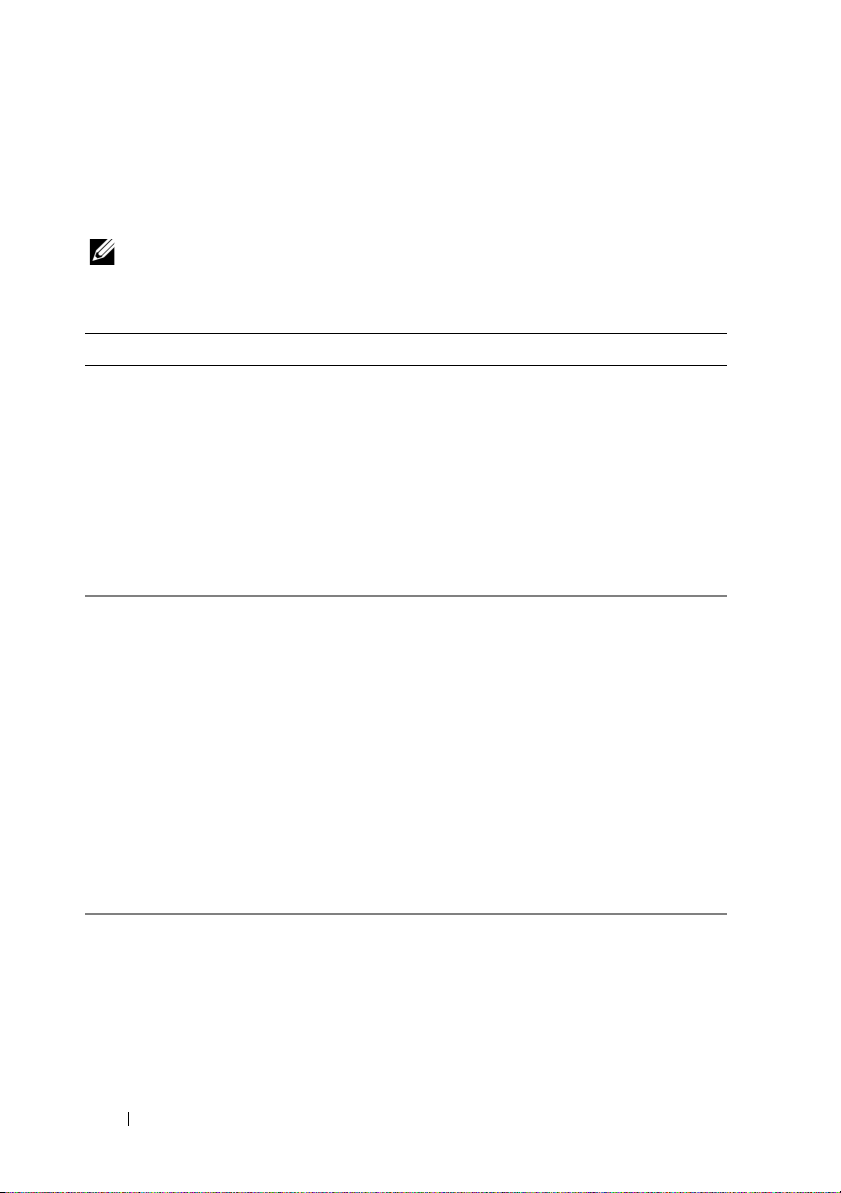
시스템 메시지
시스템 메시지가 화면에 표시되어 시스템의 발생 가능한 문제를 알려줍니
다 .
주 : 다음 표에 나열되지 않은 시스템 메시지를 받은 경우 , 실행 중인 응용프
로그램의 설명서나 운영 체제 설명서에서 해당 메시지에 대한 설명 및 권장되
는 조치를 확인하십시오 .
메시지 원인 수정 조치
128-bit Advanced
ECC mode
disabled. For
128-bit Advanced
ECC, DIMMs must
be installed in
pairs. Pairs must
be matched in
size and
geometry.
Alert! Advanced
ECC Memory Mode
disabled! Memory
configuration
does not support
Advanced ECC
Memory Mode.
Alert! iDRAC6 not
responding.
Rebooting.
BIOS 에서 Advanced ECC
( 고급 ECC) 옵션이 활성화
되었지만 지원되지 않는 메
모리 구성 ( 주로 메모리 모
듈의 오류나 분리 ) 으로 인
해 더 이상 유효하지 않은
상태입니다 . Advanced
ECC ( 고급 ECC) 설정이
비활성화되었습니다 .
시스템 설치 프로그램에서
는 Advanced ECC ( 고급
ECC) 메모리 모드가 활성
화되었으나 현재의 구성은
Advanced ECC ( 고급
ECC) 메모리 모드를 지원
하지 않습니다 . 메모리 모
듈에 오류가 있을 수 있습
니다 .
선택 사양인 iDRAC6 이
바르게 작동하지 않거나 초
기화를 완료하지 않았기 때
문에 BIOS 와의 통신에 응
답하지 않고 있습니다 . 시
스템이 다시 부팅됩니다 .
오류 있는 메모리 모듈에 대
한 다른 메시지를 확인하십
시오 . Advanced ECC ( 고급
ECC) 모드에 대해 메모리
모듈을 재구성합니다 . 81 페
이지의 " 시스템 메모리 " 를
참조하십시오 .
메모리 모듈이 Advanced
ECC ( 고급 ECC) 메모리 모
드를 지원하는 구성으로 설
치되었는지 확인합니다 . 가
능한 원인에 대한 자세한 내
용은 기타 시스템 메시지를
확인합니다 . 메모리 구성 정
보에 대한 자세한 내용은 82
페이지의 " 일반 메모리 모듈
설치 지침 " 을 참조하십
시오 . 문제가 지속되면
135 페이지의 " 시스템 메모
리 문제 해결 " 을 참조하십
시오 .
올
시스템이 다시 부팅될 때까
지 기다립니다 .
20 시스템 정보
Page 21
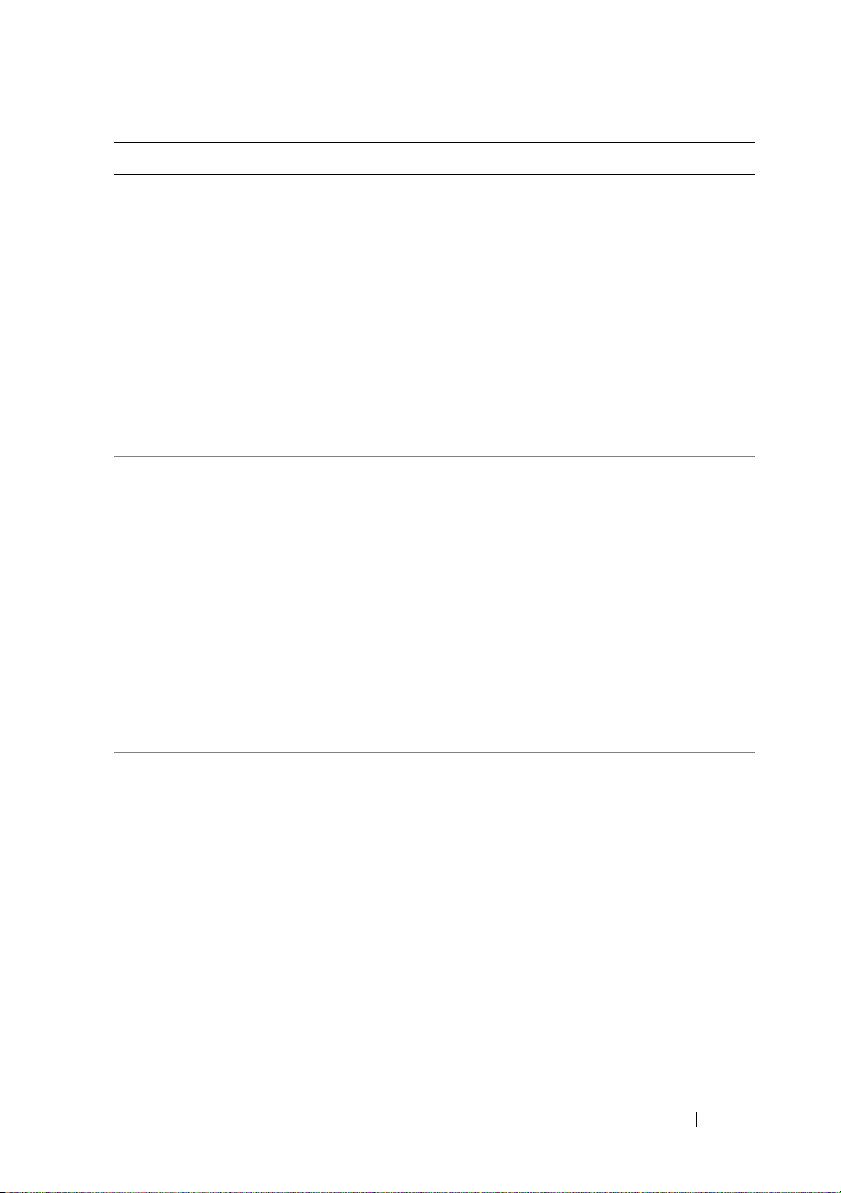
메시지 원인 수정 조치
Alert! iDRAC6 not
responding.
Power required
may exceed PSU
wattage.
Alert!
Continuing
system boot
accepts the risk
선택 사양인 iDRAC6 이 중
지되었습니다 .
시스템을 부팅하는 동안 선
택 사양인 iDRAC6 을 원격
으로 재설정했습니다 .
AC 복구 후 선택 사양인
iDRAC6 이 부팅되는 데 더
많은 시간이 걸립니다 .
시스템에서 AC 전원을
10 초 동안 분리하고 시스템
을 재시작합니다 .
that system may
power down
without warning.
Alert! Node
Interleaving
disabled! Memory
configuration
does not support
Node
Interleaving.
메모리 구성이 노드 인터리
빙을 지원하지 않거나 이를
수 없는 구성 ( 예 :
지원할
메모리 모듈 실패 ) 으로 변
경되었습니다 . 시스템이
계속 실행되지만 노드
인터리빙이 지원되지 않습
니다 .
메모리 모듈이 노드 인터리
빙을 지원하는 구성으로 설
치되어 있는지 확인합니다 .
가능한 원인에 대한 자세한
내용은 기타 시스템 메시지
를 확인합니다 . 메모리 구성
정보에 대한 자세한 내용은
82 페이지의 " 일반 메모리
설치 지침 " 을 참조하
모듈
십시오 . 문제가 지속되면
135 페이지의 " 시스템 메모
리 문제 해결 " 을 참조하십
시오 .
Alert! Power
required exceeds
PSU wattage.
Check PSU and
system
configuration.
Alert!
Continuing
system boot
accepts the risk
that system may
power down
without warning.
전원 공급 장치에서 프로세
서 , 메모리 모듈 및 확장 카
드의 시스템 구성을 지원하
지 않을 수 있습니다 .
시스템 구성요소를 업그레
이드한 경우 시스템을 이전
구성으로 되돌리십시오 . 시
스템이 이 경고 없이
는 경우 교체된 구성요소가
이 전원 공급 장치에서 지원
되지 않습니다 . Energy
Smart 전원 공급 장치가 설
치된 경우에는 이를 고출력
전원 공급 장치로 교체한 후
구성요소를 사용합니다 .
78 페이지의 " 전원 공급 장
치 " 을 참조하십시오 .
부팅되
시스템 정보 21
Page 22
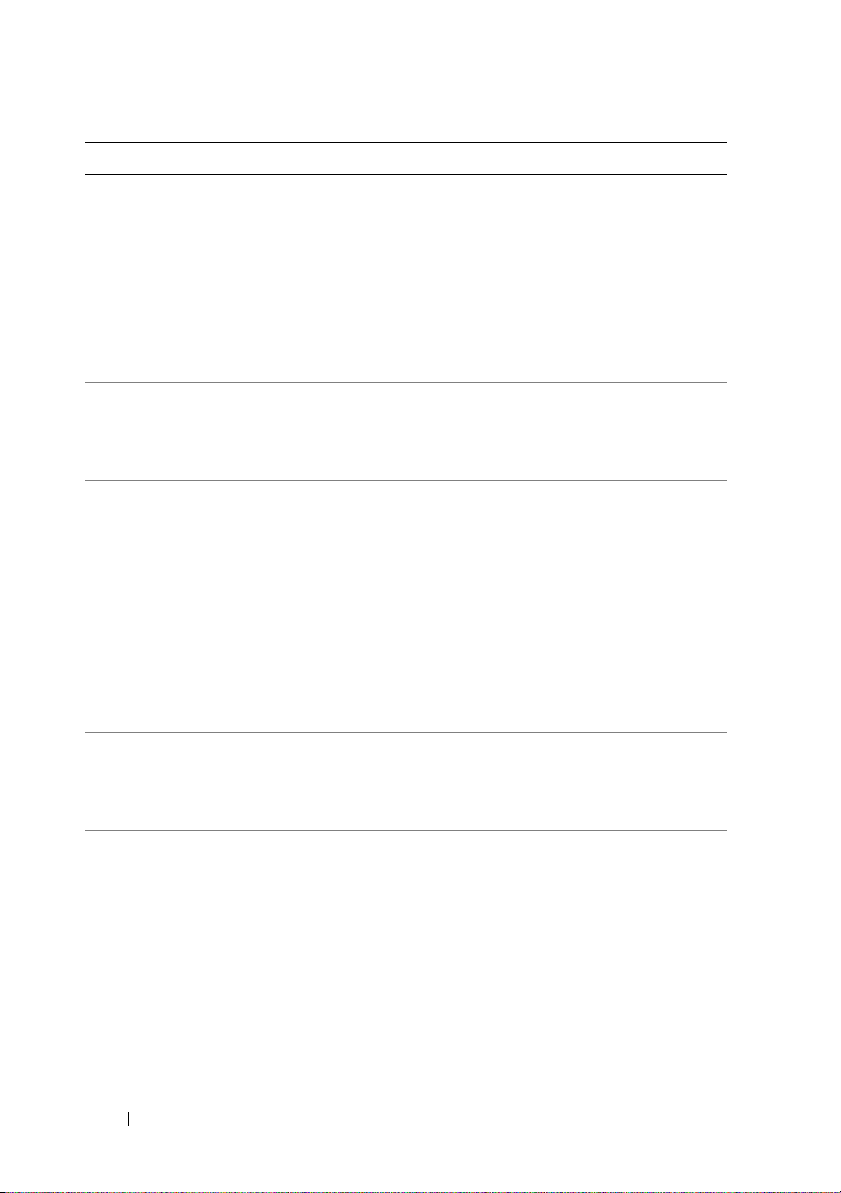
메시지 원인 수정 조치
Alert! Redundant
memory disabled!
Memory
configuration
does not support
redundant
memory.
Alert! System
fatal error
during previous
boot.
BIOS
MANUFACTURING
MODE detected.
MANUFACTURING
MODE will be
cleared before
the next boot.
System reboot
required for
normal
operation.
BIOS Update
Attempt Failed!
Caution!
NVRAM_CLR jumper
is installed on
system board.
Please run SETUP.
시스템 설치 프로그램에서
메모리 스페어링 또는 메모
리 미러링이 활성화되었지
만 현재의 구성이 메모리
중복을 지원하지 않습니다
. 메모리 모듈에 오류가 있
을 수 있습니다 .
오류 때문에 시스템이 다시
부팅되었습니다 .
시스템이 제조 모드에 있습
니다 .
원격 BIOS 업데이트 시도
가 실패했습니다 .
NVRAM_CLR 점퍼가 지우
기 설정으로 설치되어 있습
니다 . CMOS 가 지워졌습
니다 .
메모리 모듈에 오류가 있는
지 확인합니다 . 135 페이지
의 " 시스템 메모리 문제 해
결 " 을 참조하십시오 . 해당
되는 경우 메모리 설정을
재설정합니다 . 37 페이지의
" 시스템 설치 프로그램 및
UEFI 부팅
참조하십시오 .
가능한 원인에 대한 자세한
내용은 기타 시스템 메시지
를 확인합니다 .
시스템이 제조 모드에서 벗
어나게 하려면 다시 부팅합
니다 .
BIOS 업데이트를 재시도합
니다 . 문제가 지속되면
155 페이지의 " 도움말
를 참조하십시오 .
NVRAM_CLR 점퍼를 기본
위치 (3 번 핀과 5 번 핀 ) 로
옮깁니다 . 점퍼 위치에 대한
내용은 그림 6-1 을 참조하십
시오 . 시스템을 재시작하여
BIOS 설정을 다시 시작합니
다 . 37 페이지의 " 시스템 설
치 프로그램 및 UEFI 부팅
관리자 사용 " 을 참조하십시
오 .
관리자 사용 " 을
얻기 "
22 시스템 정보
Page 23
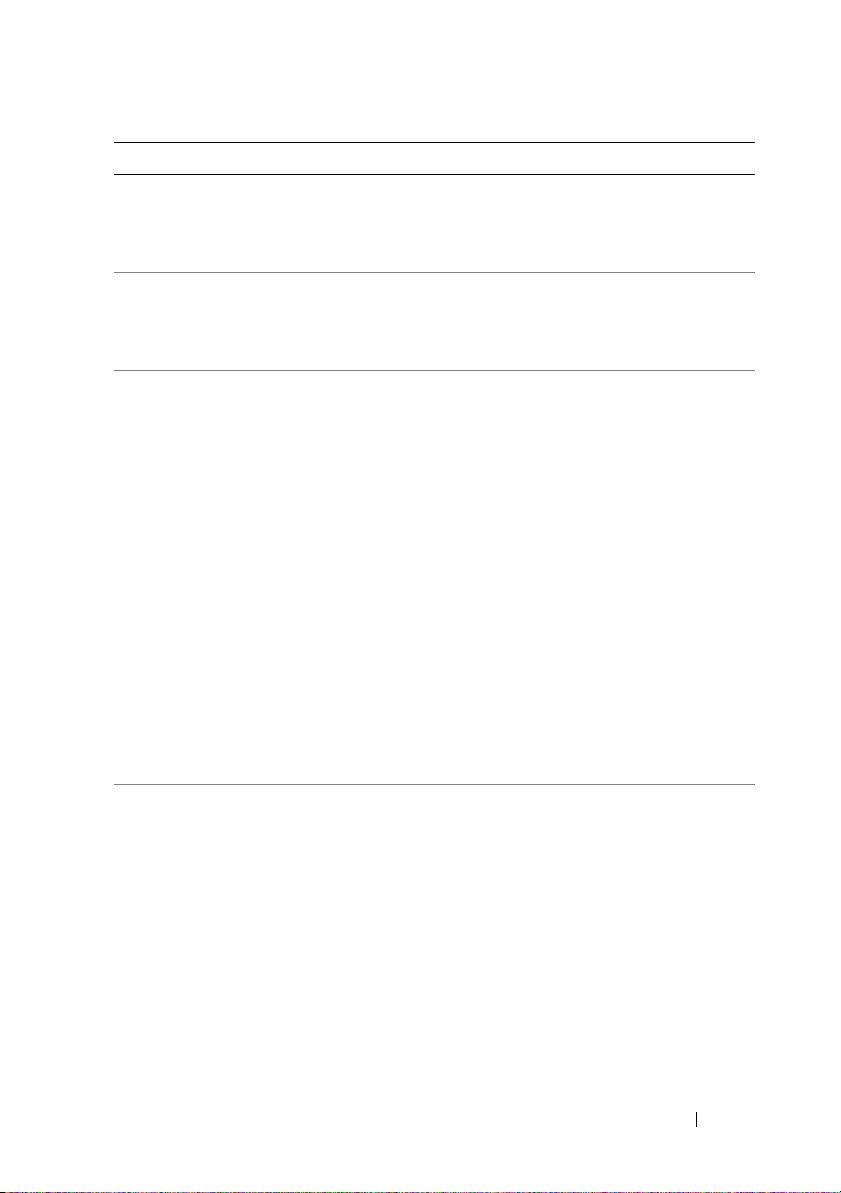
메시지 원인 수정 조치
CPU set to
minimum
frequency.
절전을 위해 의도적으로 프
로세서 속도를 낮게 설정했
을 수 있습니다 .
의도적인 설정이 아니라면
다른 시스템 메시지를 확인
하여 가능한 원인을 찾아봅
니다 .
CPU x installed
with no memory.
CPUs with
different cache
sizes detected.
CPUs with
different core
sizes detected!
System halted.
표시된 프로세서의 메모리
슬롯에 메모리 모듈이 필요
하지만 설치되지 않았습니
다 .
일치하지 않는 프로세서가
시스템에 설치되어 있습니
다 .
해당 프로세서를 위한 메모
모듈을 설치합니다
리
"
이지의
참조하십시오
모든 프로세서에서 캐시 크
기 , 코어와 논리 프로세서의
수 및 정격 전원이 동일한지
확인합니다 . 프로세서가 제
대로 설치되어 있는지 확인
합니다 . 104 페이지의 " 프로
세서 " 를 참조하십시오 .
CPUs with
different
logical
processors
detected! System
halted.
CPUs with
different power
rating detected!
System halted.
Current boot mode
is set to UEFI.
Please ensure
compatible
bootable media is
available. Use
the system setup
BIOS 에서 UEFI 부팅 모드
가 활성화되어 있으나 부팅
운영 체제가 UEFI 를 지원
하지 않기 때문에 시스템이
부팅에 실패했습니다 .
부팅 모드가 바르게 설정되
었는지와 부팅 가능한
적절한 매체를 사용하고
있는지 확인합니다 . 37 페이
지의 " 시스템 설치 프로그램
및 UEFI 부팅 관리자 사용 "
을 참조하십시오 .
program to change
the boot mode as
needed.
. 81
시스템 메모리"를
.
페
시스템 정보 23
Page 24
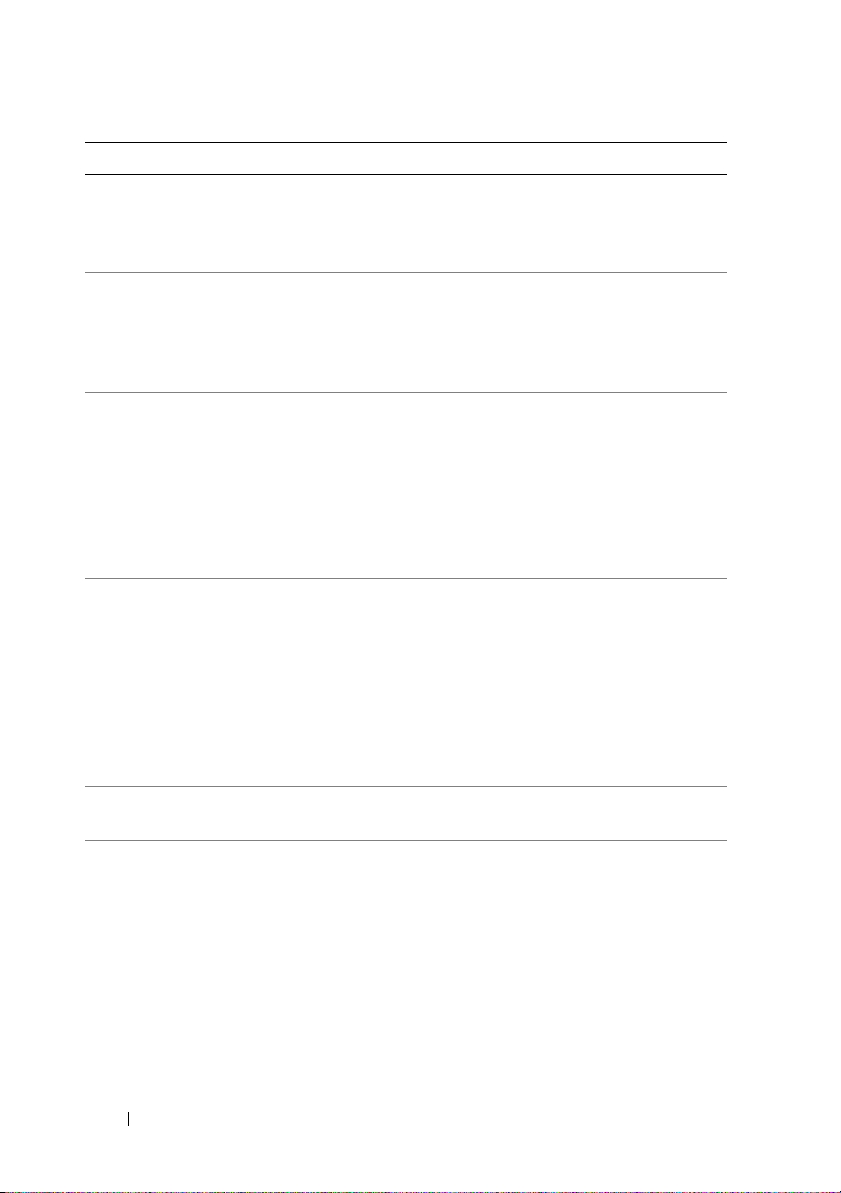
메시지 원인 수정 조치
Decreasing
available
memory.
DIMM
configuration on
each CPU should
match.
Embedded NICx and
NICy:
OS NIC=<ENABLED
|DISABLED>,
Management
Shared NIC=
<ENABLED
|DISABLED>
Error 8602 Auxiliary Device
Failure. Verify
that mouse and
keyboard are
securely
attached to
correct
connectors.
Gate A20 failure.
Invalid
configuration
information please run SETUP
program.
메모리 모듈에 오류가 있거
나 잘못 설치되었습니다 .
이중 프로세서 시스템에 유
효하지 않은 메모리 구성입
니다 . 각 프로세서에 대한
메모리 모듈 구성이 같아야
합니다 .
BIOS 에서 OS NIC 인터페
이스가 설정되어 있습
니다 . Management Shared
NIC 인터페이스가 관리 도
구에서 설정되었습니다 .
마우스 또는 키보드 케이블
이 느슨하거나 잘못 연결되
었습니다
마우스 또는 키보드에 결함
이 있습니다 .
키보드 컨트롤러 및 시스템
보드에 오류가 있습니다 .
잘못된 시스템 구성으로 인
해 시스템이 정지되었습니
다 .
.
메모리 모듈을 다시 장착합
니다 . 135 페이지의 " 시스템
메모리 문제 해결 " 을 참조
하십시오 .
메모리 모듈이 올바른 구성
으로 설치되어 있는지 확인
합니다 . 82 페이지의 " 일반
메모리 모듈
참조하십시오 .
시스템 관리 소프트웨어나
시스템 설치 프로그램에서
NIC 설정을 확인합니다 . 문
제가 발견되면 129 페이지의
"NIC 문제 해결 " 을 참조하
십시오 .
마우스 또는 키보드 케이블
을 다시 연결합니다 .
마우스 또는 키보드가 잘
작동하는지 확인합니다 .
128 페이지의 "USB 장치 문
제 해결 " 을 참조하십시오 .
155 페이지의 " 도움말 얻기 "
를 참조하십시오 .
시스템 설치 프로그램을 실
행하여 현재의 설정을 검토
합니다 . 37 페이지의 " 시스
템 설치 프로그램 및 UEFI
부팅 관리자 사용 " 을 참조
하십시오 .
설치 지침 " 을
24 시스템 정보
Page 25
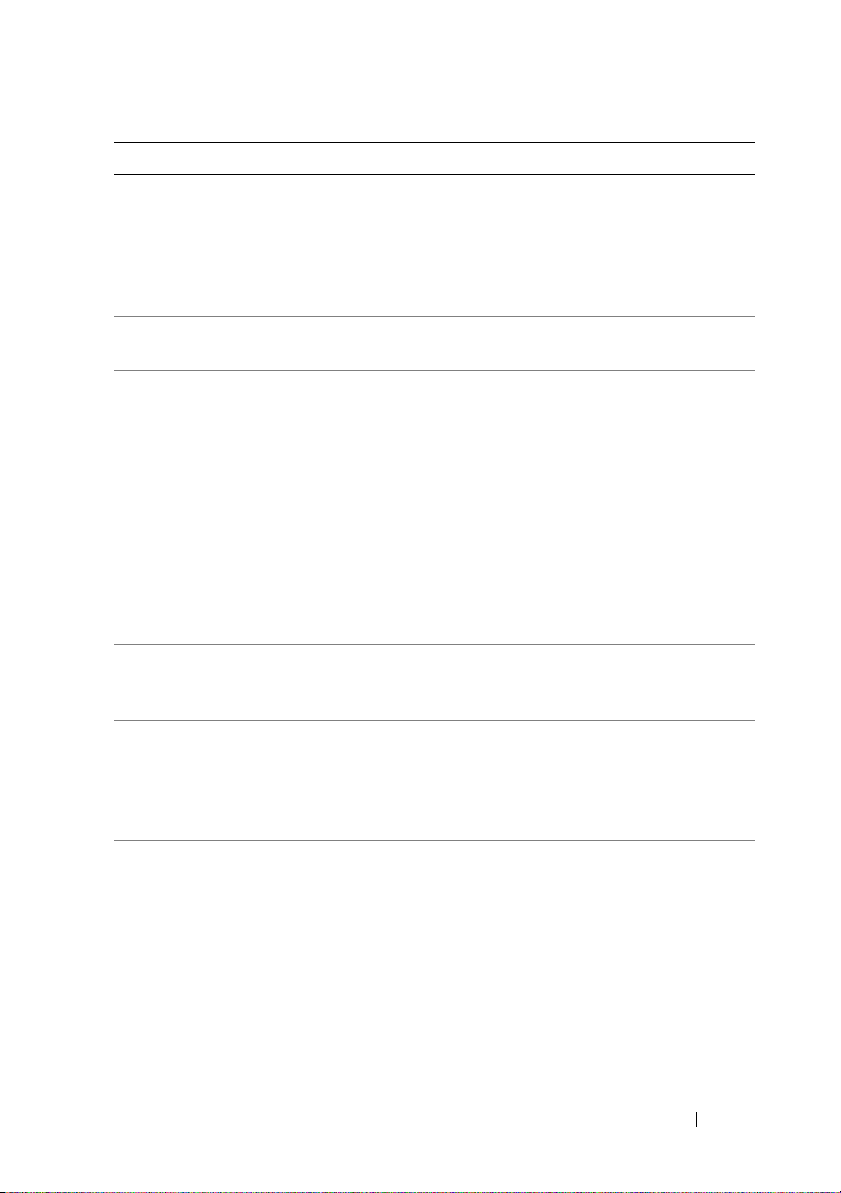
메시지 원인 수정 조치
Invalid PCIe card
found in the
Internal_Storage
slot!
전용 저장소 컨트롤러 슬롯
에 잘못된 PCIe 확장 카드
가 설치되어 있으므로 시스
템이 정지되었습니다 .
PCIe 확장 카드를 분리
하고 전용 슬롯에 내장형 저
장소 컨트롤러를 설치합니
다 . 112 페이지의 "RAID 전
지 ( 선택 사양 )" 을 참조하
십시오 .
Keyboard fuse has
failed.
Local keyboard
may not work
because all user
accessible USB
ports are
disabled.
If operating
키보드 커넥터에 과전류가
감지되었습니다 .
시스템 BIOS 에서 USB 포
비활성화되었습니다 .
트가
155 페이지의 " 도움말 얻기 "
를 참조하십시오 .
전원을 끄고 전원 단추로 시
스템을 재시작한 다음 시스
템 설치 프로그램을 시작하
여 USB 포트를 활성화합니
다 . 38 페이지의 " 시스템 설
치 프로그램 시작 " 을 참조
하십시오 .
locally, power
cycle the system
and enter system
setup program to
change settings.
Manufacturing
mode detected.
시스템이 제조 모드에 있습
니다 .
시스템이 제조 모드에서 벗
어나게 하려면 다시 부팅합
니다 .
Maximum rank
count exceeded.
The following
DIMM has been
disabled: x
Memory
Initialization
Warning: Memory
size may be
reduced.
잘못된 메모리 구성입니
다 . 시스템은 실행되지만
지정된 메모리
모듈은 비활
성화됩니다 .
잘못된 메모리 구성입니
다 . 시스템은 실행되지만
사용할 수 있는 물리적인
메모리 양보다 적은 메모리
양으로 실행됩니다 .
메모리 모듈이 올바른 구성
으로 설치되어 있는지 확인
합니다 . 82 페이지의 " 일반
메모리 모듈 설치 지침 " 을
참조하십시오 .
메모리 모듈이 올바른 구성
으로 설치되어 있는지 확인
합니다 . 82 페이지의 " 일반
메모리 모듈 설치
참조하십시오 .
지침 " 을
시스템 정보 25
Page 26
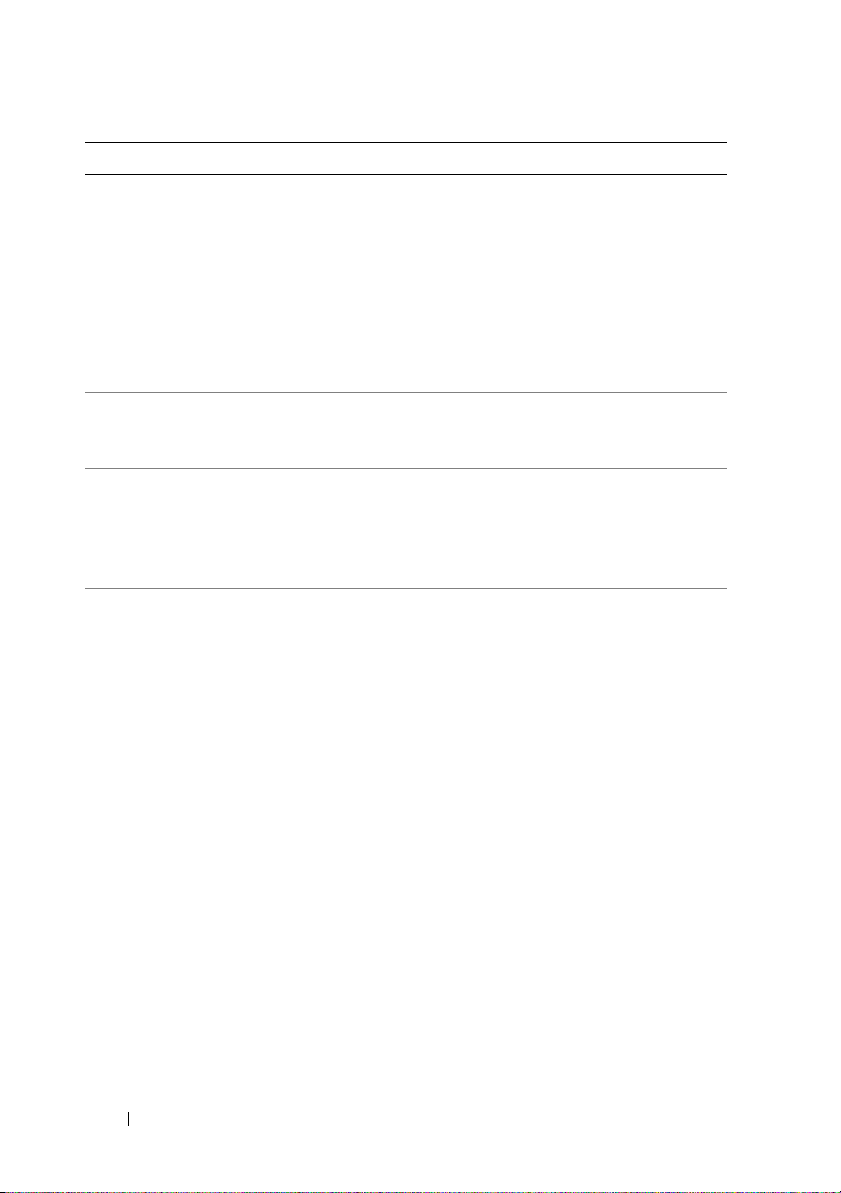
메시지 원인 수정 조치
Memory set to
minimum
frequency.
Memory tests
terminated by
keystroke.
MEMTEST lane
failure
detected on x.
Mirror mode
disabled. For
mirror mode,
DIMMs must be
installed in
pairs. Pairs must
be matched in
size and
geometry.
절전을 위해 의도적으로 메
모리 주파수를 낮게 설정했
을 수 있습니다 .
현재의 메모리 구성이 최소
주파수만 지원할 수도 있습
니다 .
스페이스바를 눌러서
POST 메모리 검사가 종료
되었습니다 .
잘못된 메모리 구성입니
다 . 일치하지 않는 메모리
모듈이 설치되어 있습
니다 .
메모리 구성이 BIOS 설정
과 일치하지 않습니다 .
BIOS 설정이 비활성화되었
습니다 .
의도적인 설정이 아니라면
다른 시스템 메시지를 확인
하여 가능한 원인을 찾아봅
니다 .
메모리 구성이 더 높은 주파
수를 지원하는지 확인합니
다 . 82 페이지의 " 일반 메모
리 모듈 설치 지침 " 을
하십시오 .
참조용으로만 제공됩니다 .
메모리 모듈이 올바른 구성
으로 설치되어 있는지 확인
합니다 . 82 페이지의 " 일반
메모리 모듈 설치 지침 " 을
참조하십시오 .
메모리 모듈을 메모리 미러
링 모드용으로 재구성합니
다 . 81 페이지의 " 시스템 메
모리 " 를 참조하십시오
참조
.
26 시스템 정보
Page 27
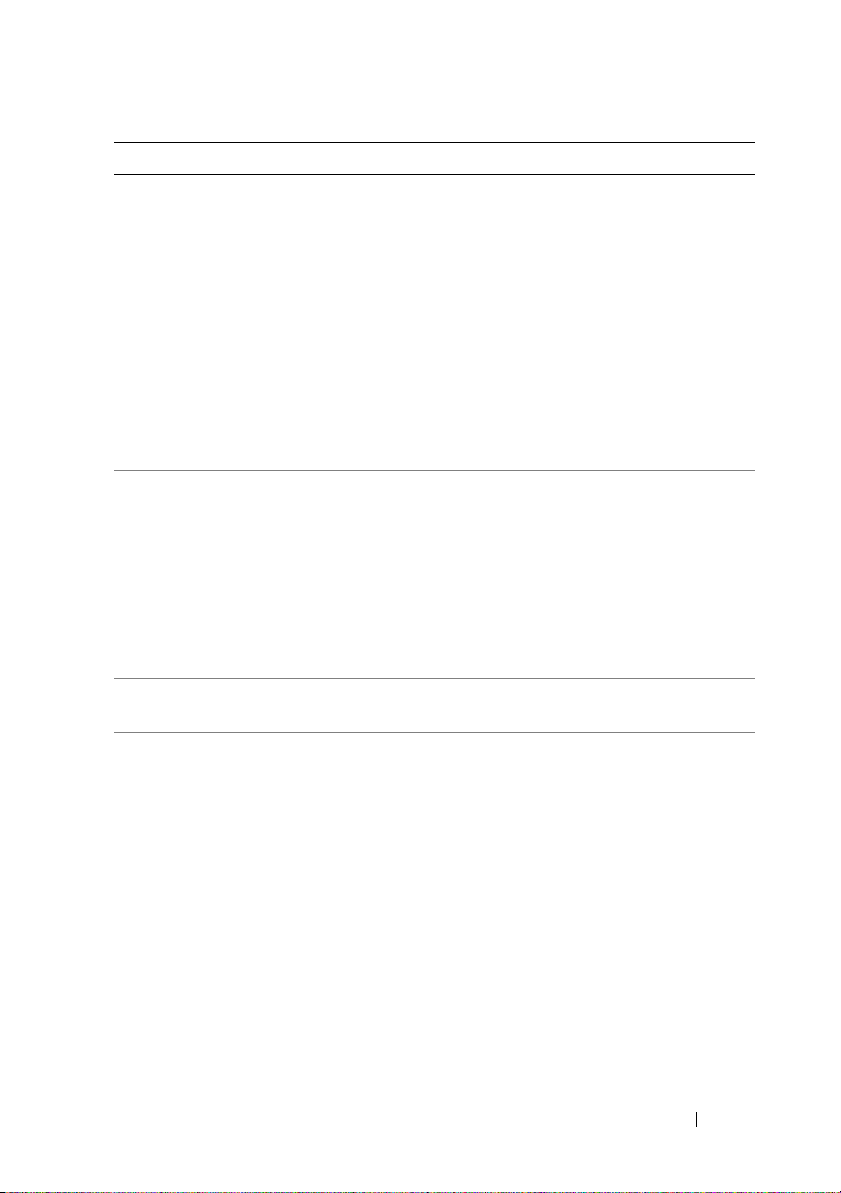
메시지 원인 수정 조치
No boot device
available.
No boot sector on
hard drive.
No timer tick
interrupt.
PCIe Training
Error: Expected
Link Width is x,
Actual Link Width
is y.
광학 드라이브 하위 시스
템 , 하드 드라이브 또는 하
드 드라이브 하위 시스템에
결함이 있거나 설치되지 않
았거나 부팅 USB 키가 설치
되어 있지 않습니다 .
시스템 설치 프로그램에 잘
못된 구성 설정이 있거나
하드 드라이브에 운영 체제
가 없습니다 .
시스템 보드에 오류가 있습
니다 .
특정 슬롯에 설치된 PCIe
카드에 결함이 있거나 올바
르게 설치되지 않았습니다
.
부팅 USB 키, 광학 드라이브
또는 하드 드라이브를 사용
합니다 . 문제가 지속되면
128 페이지의 "USB 장치 문
제 해결 ", 137 페이지의 " 내
부 USB 키 문제 해결 ", 및
137 페이지의 " 하드 드라이
문제 해결 " 을 참조하십
브
시오 . 부팅 장치의 순서 설
정에 대한 자세한 내용은
37 페이지의 " 시스템 설치
프로그램 및 UEFI 부팅 관리
자 사용 " 을 참조하십시오 .
시스템 설치 프로그램의 하
드 드라이브 구성 설정을 확
인합니다 . 37 페이지의 " 시
스템 설치
부팅 관리자 사용 " 을 참조
하십시오 . 필요한 경우 하드
드라이브에 운영 체제를 설
치합니다 . 운영 체제 설명서
를 참조하십시오 .
155 페이지의 " 도움말 얻기 "
를 참조하십시오 .
지정된 슬롯 번호에 PCIe 카
드를 다시
141 페이지의 " 확장 카드 문
제 해결 " 을 참조하십시오 .
문제가 지속되면 155 페이지
의 " 도움말 얻기 " 를 참조하
십시오 .
프로그램 및 UEFI
장착합니다 .
시스템 정보 27
Page 28
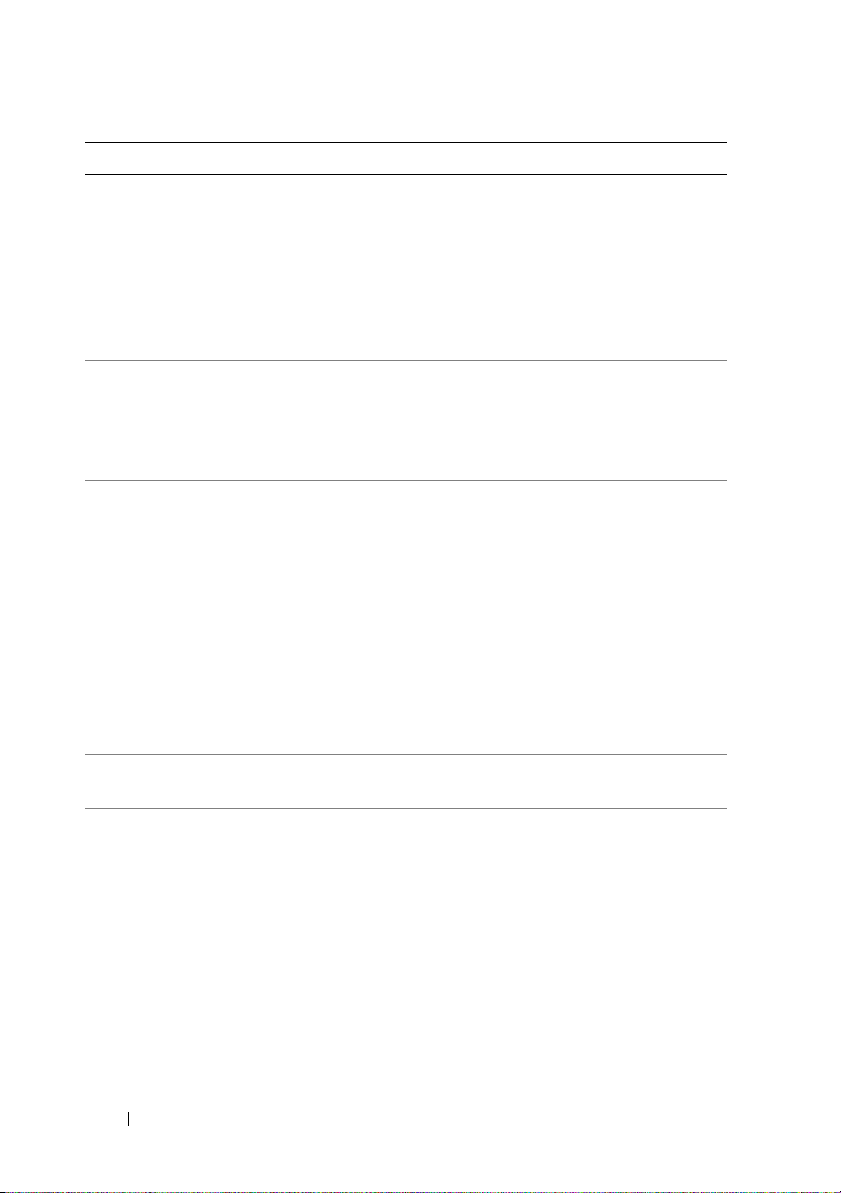
메시지 원인 수정 조치
Plug & Play
Configuration
Error.
Quad rank DIMM
detected after
single rank or
dual rank DIMM in
socket.
Read fault.
Requested sector
not found.
SATA Port x drive
not found
Sector not found.
Seek error.
Seek operation
failed.
PCIe 장치를 초기화하는 데
오류가 발생했습니다 . 시
스템 보드에 오류가 있습니
다 .
잘못된 메모리 구성입니
다 .
운영 체제에서 하드 드라이
브 , 광학 드라이브 또는
USB 장치를 읽을 수 없습니
다 . 운영 체제에서 디스크
의 특정 섹터를 찾을 수 없
거나 요청된 섹터에 결함이
있습니다 .
지정된 SATA 포트에 연결
된 장치가 없습니다 .
하드 드라이브 , USB 장치
또는 USB 매체에 오류가 있
습니다 .
NVRAM_CLR 점퍼를 지우
기 위치 (1 번 핀과 3 번 핀 )
로 설치한 후 시스템을 다시
부팅합니다 . 점퍼 위치에 대
한 내용은 그림 6-1 을 참조
하십시오 . 문제가 지속되면
141 페이지의 " 확장 카드 문
제 해결 " 을 참조하십시오 .
메모리 모듈이 올바른 구성
으로 설치되어 있는지 확인
합니다 . 82 페이지의 " 일반
메모리 모듈 설치 지침 " 을
참조하십시오 .
광학 매체
장치를 교체합니다
USB
케이블
USB
케이블 또는 광학 드라이
판
케이블이 제대로 연결되
브
있는지 확인합니다. 시스
어
설치된 적절한 드라이
템에
대한
브에
"USB 장치 문제 해결"
의
137
페이지의 "하드 드라
는
문제
이브
.
십시오
참조용으로만 제공됩니다 .
USB 매체 또는 장치를 교체
합니다 . USB 또는 SAS 후면
판 케이블이 올바르게 연결
되었는지 확인합니다 . 시스
템에 설치된 적절한 드라이
브에 대한 내용은 128 페이
지의 "USB 장치 문제 해결 "
또는 137 페이지의 " 하드 드
라이브 문제 해결 " 을
하십시오 .
, USB 매체 또는
.
, SAS/SATA
내용은
해결"을 참조하
128
후면
페이지
참조
또
28 시스템 정보
Page 29
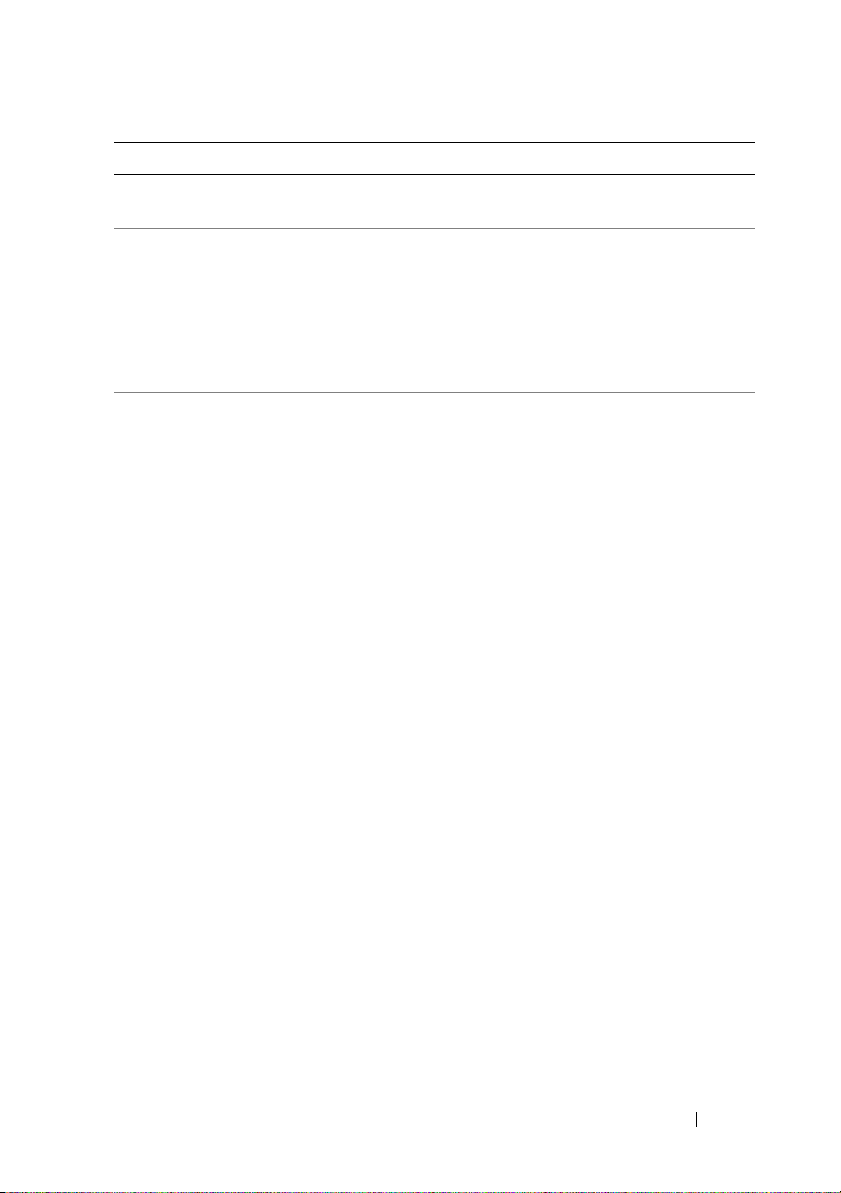
메시지 원인 수정 조치
Shutdown
failure.
Sparing mode
disabled. For
sparing mode,
matched sets of
three must be
populated across
slots.
The amount of
system memory has
changed.
일반 시스템 오류입니다 .155페이지의 " 도움말 얻기 "
를 참조하십시오 .
메모리 구성이 BIOS 설정
과 일치하지 않습니다 .
BIOS 설정이 비활성화되었
습니다 .
메모리가 추가 또는 분리되
었거나 메모리 모듈에 오류
가 있을 수 있습니다 .
메모리 모듈을 메모리 스페
어링 모드용으로 재구성합
니다 . 81 페이지의 " 시스템
메모리 " 를 참조하십시오 .
메모리를 추가 또는 분리한
경우 이 메시지는
용이며 무시할 수 있습니다 .
메모리를 추가하거나 분리
하지 않은 경우 SEL 을 검사
하여 단일 비트 또는 다중 비
트 오류가 감지되었는지 확
인하고 오류 있는 메모리 모
듈을 교체합니다 . 135 페이
지의 " 시스템 메모리 문제
해결 " 을 참조하십시오 .
정보 제공
시스템 정보 29
Page 30
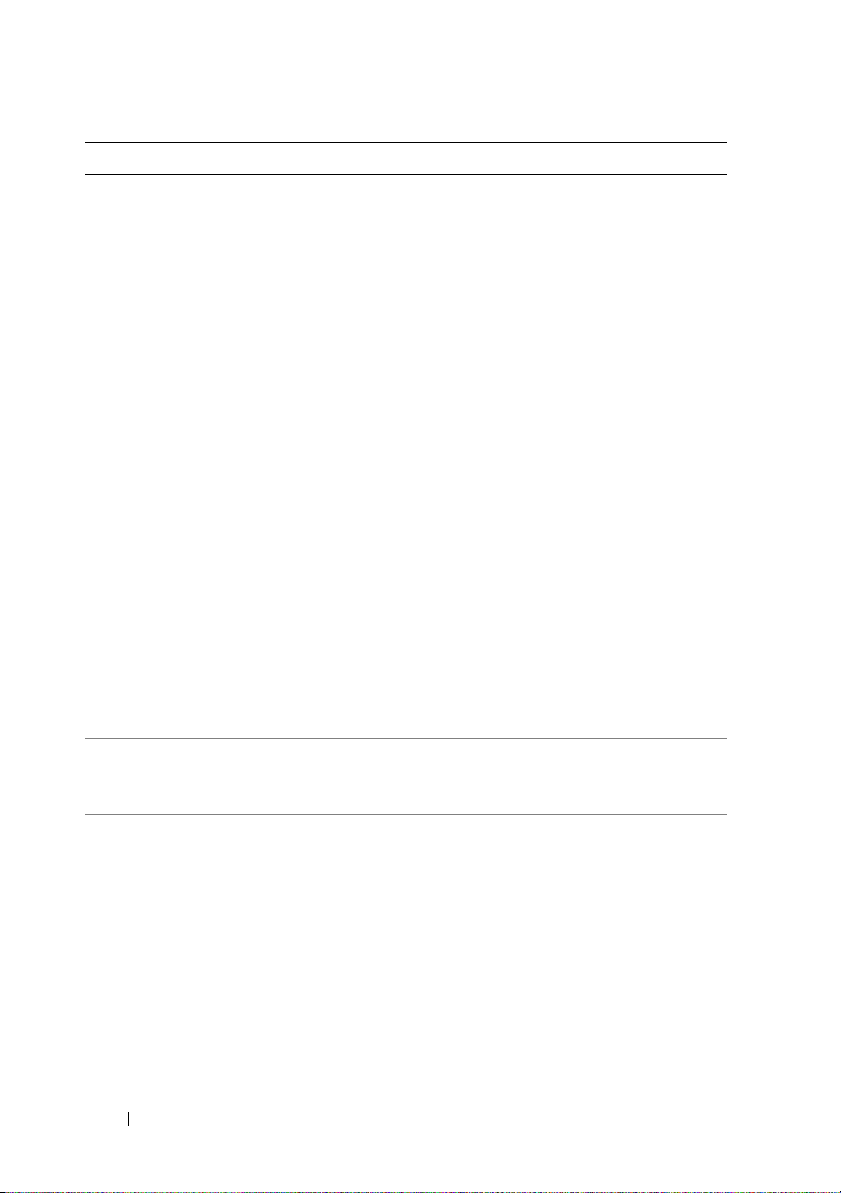
메시지 원인 수정 조치
The following
DIMMs should
match
in
geometry:
x,x,...
The following
DIMMs should
match
count:
in rank
x,x,...
잘못된 메모리 구성입니
다 . 지정된 메모리 모듈의
크기 , 등급 수 , 데이터 레
인 수 등이 일치하지 않습
니다 .
메모리 모듈이 올바른 구성
으로 설치되어 있는지 확인
합니다 . 82 페이지의 " 일반
메모리 모듈 설치 지침 " 을
참조하십시오 .
The following
DIMMs should
match in size:
x,x,...
The following
DIMMs should
match
in size
and geometry:
x,x,...
The following
DIMMs should
match
in size
and rank count:
x,x,...
Thermal sensor
not detected
on x.
Time-of-day
clock stopped.
지정된 메모리 슬롯에 메모
리 모듈이 열감지 센서 없
이 설치되었습니다 .
전지 또는 칩에 오류가 있
습니다 .
메모리 모듈을 교체합니
다 . 81 페이지의 " 시스템 메
모리 " 를 참조하십시오 .
132 페이지의 " 시스템 전지
문제 해결 " 을 참조하십
시오 .
30 시스템 정보
Page 31

메시지 원인 수정 조치
Time-of-day not
set - please run
SETUP program.
Timer chip
counter 2 failed.
TPM
configuration
operation
honored. System
will now reset.
TPM
configuration
operation is
pending. Press
(I) to Ignore OR
(M) to Modify to
allow this change
and reset the
system.
WARNING:
Modifying could
prevent
security.
TPM failure.
Time ( 시간 ) 또는 Date
( 날짜 ) 가 정확하게 설정
되지 않았습니다 . 시스템
전지에 결함이 있습니다 .
시스템 보드에 오류가 있습
니다 .
TPM 구성 명령어가 입력
되었습니다 . 시스템이 다
시 부팅되고 명령어가 실행
됩니다 .
이 메시지는 TPM 구성 명
령어를 입력한 후 시스템이
재시작하는 동안 표시됩니
다 . 계속하려면 사용자 개
입이 필요합니다 .
TPM ( 신
폼 모듈 ) 기능이 실패했습
니다 .
뢰할 수 있는 플랫
Time ( 시간 ) 및 Date ( 날
짜 ) 설정을 확인합니다 .
37 페이지의 " 시스템 설치
프로그램 및 UEFI 부팅 관리
자 사용 " 을 참조하십시오 .
문제가 지속되면 시스템 전
지를 교체합니다 . 109 페이
지의 " 시스템 전지 " 를 참조
하십시오 .
155 페이지의 " 도움말 얻기 "
를 참조하십시오 .
참조용으로만 제공됩니다 .
계속하려면 I 또는 M 을 입
력합니다 .
155 페이지의 " 도움말 얻기 "
를 참조하십시오 .
시스템 정보 31
Page 32

메시지 원인 수정 조치
Unable to launch
System Services
image. System
halted!
Unexpected
interrupt in
protected mode.
Unsupported CPU
combination.
Unsupported CPU
stepping
detected.
Unsupported DIMM
detected.
The following
DIMM has been
disabled: x
시스템 펌웨어의 시스템 서
비스 이미지가 손상되었거
나 시스템 보드 교체로 인
해 유실되었기 때문에
<F10> 키를 누른 후 시스
템이 정지했습니다 .
선택 사양인 iDRAC6
Enterprise 카드 플래시 메
모리 또는 BMC SPI 플래시
가 손상되었을 수 있습
니다 .
메모리 모듈이 잘못 장착되
었거나 키보드 / 마우스 컨
트롤러 칩에 결함이 있습니
다 .
시스템이 프로세서를 지원
하지 않습니다 .
잘못된 메모리 구성입니
다 . 시스템은 실행되지만
지정된 메모리 모듈은 비활
성화됩니다 .
전체 기능을 복원하려면 시
스템을 재시작한 후
Lifecycle Controller 리포지
토리를 최신
업데이트합니다 . 자세한 내
용은 Lifecycle Controller 사
용 설명서를 참조하십시오 .
support.dell.com 의 최신 버
전을 사용하여 플래시 메모
리를 복원합니다 . 플래시 메
모리 현장 교체를 위한 지침
은 iDRAC6 (Integrated Dell™
Remote Access Controller 6)
사용 설명서를 참조하십시
오 .
모듈을 다시 장착합
메모리
니다 . 135 페이지의 " 시스템
메모리 문제 해결 " 을 참조
하십시오 . 문제가 지속되면
155 페이지의 " 도움말 얻기 "
를 참조하십시오 .
지원되는 프로세서 또는 프
로세서 조합을 설치합니다 .
104 페이지의 " 프로세서 "
를 참조하십시오 .
모듈이 올바른 구성
메모리
으로 설치되어 있는지 확인
합니다 . 82 페이지의 " 일반
메모리 모듈 설치 지침 " 을
참조하십시오 .
소프트웨어로
32 시스템 정보
Page 33

메시지 원인 수정 조치
Unsupported
memory
configuration.
DIMM mismatch
across slots
잘못된 메모리 구성입니
다 . 지정된 슬롯에서 메모
리 모듈이 일치하지 않습니
다 .
메모리 모듈이 올바른 구성
으로 설치되어 있는지 확인
합니다 . 82 페이지의 " 일반
메모리 모듈 설치 지침 " 을
참조하십시오 .
detected:
x,x,...
Unused memory
detected. DIMM’s
installed in the
following slot
are not available
when in mirror
mode: x,x,x
Unused memory
detected. DIMM’s
installed in the
following slot
are not available
when in 128-bit
advanced ECC
mode: x,x,x
Warning: A fatal
error has caused
system reset!
Please check the
system event log!
Warning: Control
Panel is not
installed.
메모리 구성이 미러링 모드
에 가장 적합한 구성이 아
닙니다 .
지정된 슬롯의 모듈이 사용
되지 않습니다 .
메모리 구성이 Advanced
ECC ( 고급 ECC) 메모리
모드에 가장 적합한 구성이
아닙니다 . 지정된 슬롯의
모듈이 사용되지 않습
니다 .
치명적인 시스템 오류가 발
생하여 시스템이 다시 부팅
되었습니다 .
제어판이 설치되지 않았거
나 케이블 연결에 오류가
있습니다 .
메모리 미러링
메모리를 재구성하거나
BIOS 설정 화면에서 메모리
모드를 Optimized ( 최적
화됨 ) 또는 Sparing ( 스페어
링 ) 으로 변경합니다 . 81 페
이지의 " 시스템 메모리 " 를
참조하십시오 .
Advanced ECC ( 고급 ECC)
메모리 모드용으로 메모리
를 재구성하거나 BIOS 설정
화면에서 메모리 모드를
Optimized ( 최적화됨 ) 또
는 Sparing ( 스페어링 ) 으로
변경합니다 . 81 페이지의 "
시스템 메모리 " 를 참조하십
시오 .
SEL 에서 오류 발생 시 기록
된 정보를 확인합니다 . SEL
에 지정된 오류 있는 구성요
소에 대한 내용은 127 페이
지의 " 시스템 문제 해결 " 의
문제 해결 항목에서 해당하
는 부분을 참조하십시오 .
제어판을 설치하거나 디스
플레이 모듈 , 제어판 보드
및 시스템 보드 사이의 케이
블 연결을 확인합니다 .
94 페이지의 " 내장형 저장소
컨트롤러 카드 " 를 참조하십
시오 .
모드용으로
시스템 정보 33
Page 34

메시지 원인 수정 조치
Warning! No micro
code update
loaded for
processor n.
Warning! Power
required exceeds
PSU wattage.
Check PSU and
system
configuration.
Warning!
Performance
degraded. CPU and
memory set to
minimum
frequencies to
meet PSU wattage.
System will
reboot.
Warning! PSU
mismatch. PSU
redundancy lost.
Check PSU.
마이크로 코드 업데이트가
실패했습니다 .
프로세서 , 메모리 모듈 및
확장 카드에 대한 시스템
구성이 전원 공급 장치에서
지원되지 않을 수 있습
니다 .
고출력 전원 공급 장치와
Energy Smart 전원 공급 장
치가 동시에 시스템에 설치
되어 있습니다 .
BIOS 펌웨어를 업데이트합
니다 . 155 페이지의 " 도움말
얻기 " 를 참조하십시오 .
시스템 구성요소를 업그레
이드한 경우 시스템을 이전
구성으로 되돌리십시오 . 시
스템이 이러한 경고
팅되면 전원 공급 장치에서
지원하지 않는 구성요소를
교체합니다 . Energy Smart
전원 공급 장치가 설치된 경
우에는 이를 고출력 전원 공
급 장치로 교체한 후 구성요
소를 사용합니다 . 78 페이지
의 " 전원 공급 장치 " 를 참조
하십시오 .
두 개의 고출력
치 또는 두 개의 Energy
Smart 전원 공급 장치를 시
스템에 설치합니다 .
같은 종류의 전원 공급 장치
를 구하기 전까지는 하나의
전원 공급 장치로 시스템을
실행해도 됩니다 . 133 페이
지의 " 전원 공급 장치 문제
해결 " 을 참조하십시오 .
없이 부
전원 공급 장
34 시스템 정보
Page 35

메시지 원인 수정 조치
Warning!
Unsupported
memory
configuration
detected. The
memory
configuration is
not optimal. The
recommended
memory
configuration
is: <message>
Write fault.
Write fault on
selected drive.
잘못된 메모리 구성입니
다 . 시스템은 성능이 저하
된 상태로 실행됩니다 .
USB 장치 , USB 매체 , 광학
드라이브 조립품 , 하드 드
라이브 또는 하드 드라이브
하위 시스템에 결함이 있습
니다 .
메모리 모듈이 올바른 구성
으로 설치되어 있는지 확인
합니다 . 82 페이지의 " 일반
메모리 모듈 설치 지침 " 을
참조하십시오 . 문제가 지속
되면 135 페이지의 "
메모리 문제 해결 " 을 참조
하십시오 .
USB 매체 또는 장치를 교체
합니다 . USB, SAS 후면판 또
는 SATA 케이블이 올바르게
연결되었는지 확인합니다 .
자세한 내용은 128 페이지의
"USB 장치 문제 해결 ",
137 페이지의 " 내부 USB 키
문제 해결 " 및 137 페이지의
" 하드 드라이브 문제 해결 "
을 참조하십시오 .
시스템
주 : 이 표에서 사용된 약어 또는 머리글자의 전체 이름은 support.dell.com 에 있는
용어집을 참조하십시오 .
경고 메시지
경고 메시지는 가능한 문제를 경고하고 시스템이 작업을 계속하기 전에 응
답할 것을 요청하는 메시지를 표시합니다 . 경고 메시지는 일반적으로 작
업을 중단하며 y ( 예 ) 또는 n ( 아니오 ) 을 입력하여 응답하도록 요청합니
다 .
주 : 경고 메시지는 응용프로그램 또는 운영 체제에서 생성됩니다 . 자세한 내
용은 운영 체제 또는 응용프로그램과 함께 제공된 설명서를 참조하십시오 .
시스템 정보 35
Page 36

진단 메시지
시스템에 대해 진단 검사를 실행하면 시스템 진단 유틸리티가 메시지를 생
성할 수 있습니다 . 시스템 진단 프로그램에 대한 자세한 내용은 146 페이
지의 " 내장형 시스템 진단 프로그램 실행 " 을 참조하십시오 .
경고 메시지
시스템 관리 소프트웨어는 해당 시스템에 대한 경고 메시지를 생성합니
다 . 경고 메시지에는 드라이브 , 온도 , 팬 및 전원 상태에 대한 정보 , 상태 ,
경고 및 오류 메시지가 포함됩니다 . 자세한 내용은 시스템 관리 소프트웨
어 설명서를 참조하십시오 .
기타 필요한 정보
경고 : 시스템과 함께 제공된 안전 및 규제 정보를 참조하십시오 . 보증 정보
는 이 문서에 포함되거나 별도의 문서로 제공될 수 있습니다 .
•
랙 솔루션과 함께 제공된 랙 설명서에는 시스템을 랙에 설치하는 방법
이
기술되어 있습니다
시작 안내서에는 시스템 기능, 시스템 설치 및 기술 사양에 대한 개요가
•
기술되어 있습니다
•
운영 체제, 시스템 관리 소프트웨어, 시스템 업데이트 및 시스템과 함께
구입한 시스템 구성요소와 관련된 설명서 및 도구를 비롯하여 시스템
구성 및
을
시스템과 함께 제공됩니다
Lifecycle Controller 사용 설명서
•
성
,
주 : 새로운 업데이트가 없는지 support.dell.com/manuals 에서 항상 확인하십
시오 . 업데이트에는 최신 정보가 수록되어 있으므로 다른 문서를 읽기 전에
반드시 먼저 참조하시기 바랍니다 .
관리하는 데 필요한 설명서 및 도구를 제공하는 모든 매체가
운영 체제 배포에 대한 정보를 제공합니다
.
.
.
는 컨트롤러 설정, 하드웨어 및 펌웨어 구
.
36 시스템 정보
Page 37

시스템 설치 프로그램 및 UEFI 부 팅 관리자 사용
시스템 설치 프로그램은 시스템 하드웨어를 관리하고 BIOS 수준 옵션을
지정할 수 있는 BIOS 프로그램입니다 . 시스템 설치 프로그램을 사용하여
다음을 수행할 수 있습니다 .
•
하드웨어를 추가 또는 제거한 후
•
시스템 하드웨어 구성 확인
•
내장형 장치 활성화 또는 비활성화
•
성능 및 전원 관리 임계값 설정
•
시스템 보안 관리
시스템 부팅 모드 선택
시스템 설치 프로그램을 사용하면 운영 체제를 설치하는 경우의 부팅 모드
를 지정할 수도 있습니다 .
•
기본값인
• UEFI (Unified Extensible Firmware Interface)
를 은폐하는
하는
세한
시스템 설치 프로그램의
( 부팅 모드 ) 필드에서 부팅 모드를 선택합니다 . 45 페이지의 "Boot
Settings ( 부팅 설정 ) 화면 " 을 참조하십시오 . 부팅 모드를 지정하여 시스
템이 해당 모드로 부팅되면 이 모드에서 운영 체제를 계속 설치합니다 .
운영 체제를 설치한 후 해당 운영 체제에 액세스하려면 동일한 부팅 모드
(BIOS 또는 UEFI) 로 시스템을 부팅해야 합니다 . 해당 운영 체제를 다른
부팅 모드에서 부팅하려고
됩니다 .
주 : UEFI 부팅 모드에서 운영 체제를 설치하려면 해당 운영 체제가 UEFI 와 호
환되어야 합니다 ( 예 : Microsoft
32 비트 운영 체제는 UEFI 를 지원하지 않으므로 BIOS 부팅 모드에서만 설치할
수 있습니다 .
BIOS
확장된
내용은
부팅 모드는 표준
UEFI (Unified Extensible Firmware Interface)
64
비트 부팅 인터페이스입니다. 이 인터페이스에 대한 자
52
페이지의
"UEFI
Boot Settings (
하면 시스템이 시작되는 즉시 정지하게
NVRAM 설정
BIOS 수준 부팅
부팅 관리자 시작"을 참조하십시오
부팅 설정) 화면에 있는 Boot Mode
®
Windows Server® 2008 x64 버전 ). DOS 및
변경
인터페이스입니다
부팅 모드는 시스템
사양에 기반
.
BIOS
.
시스템 설치 프로그램 및 UEFI 부팅 관리자 사용 37
Page 38

시스템 설치 프로그램 시작
1
시스템을 켜거나 재시작합니다
2
다음과 같은 메시지가 나타나면
<F2> = 시스템 설치
주 : USB 키보드가 활성화되어 있지 않으면 시스템에서 응답하지 않습
니다 .
<F2>
키를 누르기 전에 운영 체제가 로드되기 시작하면 시스템이 부팅
을
완료하게 한 다음 시스템을 재시작하고 다시 시도합니다
오류 메시지에 응답
시스템이 부팅되는 동안 오류 메시지가 나타날 경우 메시지 내용을 기록합
니다 . 메시지에 대한 설명이나 오류 수정 조치 사항은 20 페이지의 " 시스
템 메시지 " 를 참조하십시오 .
주 : 메모리 업그레이드를 설치한 후 처음으로 시스템을 시작하면 대개 시스
템 메모리 크기가 변경되었음을 알리는 메시지가 표시됩니다 .
시스템 설치 프로그램 탐색 키 사용
키작동
위쪽 화살표 키 또는
<Shift><Tab> 키 조합
아래쪽 화살표 키 또는
<Tab> 키
<Enter> 키 , 스페이스바 ,
<+> 키 , <
오른쪽 화살표 키
<Esc>
<F1>
–> 키 , 왼쪽 및
.
<F2> 키를
누릅니다
.
.
이전 필드로 이동합니다 .
다음 필드로 이동합니다 .
필드의 여러 설정 사이에서 이동합니다 . 대부분
의 필드에서는 적절한 값을 입력할 수도 있습니
다 .
변경 사항이 있을 경우 시스템 설치 프로그램을
종료하고 시스템을 재시작합니다 .
시스템 설치 프로그램
니다 .
의 도움말 파일을 표시합
주 : 대부분의 옵션에서 변경 사항은 즉시 적용되지 않고 기록되기만 하며 시
스템을 재시작해야 적용됩니다 .
38 시스템 설치 프로그램 및 UEFI 부팅 관리자 사용
Page 39

시스템 설치 프로그램 옵션
기본 화면
그림 2-1. 시스템 설치 프로그램 기본 화면
주 : 시스템 설치 프로그램의 옵션은 시스템 구성에 따라 변경됩니다 .
주 : 시스템 설치 프로그램 기본값은 다음 항목의 각 해당 옵션 아래에 표시됩
니다 .
옵션 설명
System Time
( 시스템 시간 )
System Date
( 시스템 날짜 )
Memory Settings
( 메모리 설정 )
시스템의 내부 클럭 시간을 설정합니다 .
시스템의 내부 달력 날짜를 설정합니다 .
설치된 메모리와 관련된 정보를 표시합니다 . 41 페이지
의 "Memory Settings ( 메모리 설정 ) 화면 " 을 참조하십시
오 .
시스템 설치 프로그램 및 UEFI 부팅 관리자 사용 39
Page 40

옵션 설명
Processor Settings
( 프로세서 설정 )
SATA Settings
(SATA 설정 )
( 선택 사양 )
Boot Settings
( 부팅 설정 )
Integrated Devices
( 내장형 장치 )
PCI IRQ Assignment
(PCI IRQ 할당 )
Serial Communication
( 직렬 통신 )
( 기본값 : Off ( 끄기 ))
Power Management
( 전원 관리 )
System Security
( 시스템 보안 )
Keyboard NumLock
( 키보드 Num Lock 키 )
( 기본값 : On ( 켜기 ))
Report Keyboard Errors
( 키보드 오류 보고 )
( 기본값 :
Report ( 보고 ))
프로세서와 관련된 정보 ( 속도 , 캐시 크기 등 ) 를 표시합
니다 . 42 페이지의 "Processor Settings ( 프로세서 설정 )
화면 " 을 참조하십시오 .
44 페이지의 "SATA 설정 화면 ( 선택 사양 )" 을 참조하십
시오 .
45 페이지의 "Boot Settings ( 부팅 설정 ) 화면 " 을 참조하
십시오 .
46 페이지의 " 통합 장치 화면 " 을 참조하십시오 .
PCI 버스의 각 내장형 장치와 IRQ 가 필요한 설치된
모든 확장 카드에 할당된 IRQ 를 변경하는 화면을 표시합
니다 .
48 페이지의 "Serial Communication ( 직렬 통신 ) 화면 "
을 참조하십시오 .
미리 구성되거나 사용자 정의된 설정으로 프로세서 ,
팬 및 메모리 모듈의 전원 사용량을 관리할 수 있습니다 .
49 페이지의 "Power Management ( 전원
참조하십시오 .
시스템 암호 및 설치 암호 기능을 구성하는 화면을 표시
합니다 . 자세한 내용은 50 페이지의 "System Security ( 시
스템 보안 ) 화면 ", 54 페이지의 " 시스템 암호 사용 " 및
57 페이지의 " 설치 암호 사용 " 을 참조하십시오 .
101 또는 102 키 키보드 (84 키 키보드에는 해당되지
않음 ) 에서 활성화된
지 여부를 지정합니다 .
POST 동안 키보드 오류 보고를 활성화하거나 비활성화
합니다 . 키보드가 장착된 호스트 시스템의 경우 Report
( 보고 ) 를 선택합니다 . POST 동안 키보드 또는 키보드
컨트롤러와 관련된 모든 오류 메시지를 표시하지 않으려
면 Do Not Report ( 보고 안 함 ) 를 선택합니다 . 키보드가
시스템에 장착되어 있는 경우
의 작동에 영향을 주지 않습니다 .
관리 ) 화면 " 을
Num Lock 모드로 시스템을 시작할
이러한 설정은 키보드 자체
40 시스템 설치 프로그램 및 UEFI 부팅 관리자 사용
Page 41

옵션 설명
F1/F2 Prompt on Error
( 오류 시 F1/F2 프롬
프트 )
( 기본값 : Enabled
( 활성화 ))
POST 동안 오류가 발생하면 시스템이 정지되도록 설정
합니다 . 이렇게 하면 정상적인 POST 동안 빠르게 스크롤
되어 발견하기 어려운 이벤트를 살펴볼 수 있습니다 .
<F1> 키를 선택하여 계속하거나 <F2> 키를 선택하여
시스템 설치 프로그램을 시작할 수 있습니다 .
주의 : 이 옵션을 Disabled ( 비활성화 ) 로 설정하면
POST 동안 오류가 발생해도 시스템이 정지하지 않
습니다 . 심각한 오류의 경우 화면에 표시되고 시스
템 이벤트 로그에 기록됩니다 .
Memory Settings ( 메모리 설정 ) 화면
옵션 설명
System Memory Size
( 시스템 메모리 크기 )
System Memory Type
( 시스템 메모리 종류 )
System Memory Speed
( 시스템 메모리 속도 )
Video Memory
( 비디오 메모리 )
System Memory Testing
( 시스템 메모리 검사 )
( 기본값 : Enabled
( 활성화 ))
시스템 메모리의 크기를 표시합니다 .
시스템 메모리의 유형을 표시합니다 .
시스템 메모리의 속도를 표시합니다 .
비디오 메모리의
시스템 부팅 시 시스템 메모리 검사를 실행할지
여부를 지정합니다 . 옵션으로 Enabled ( 활성화 )
및 Disabled ( 비활성화 ) 가 있습니다 .
크기를 표시합니다 .
시스템 설치 프로그램 및 UEFI 부팅 관리자 사용 41
Page 42

옵션 설명
Memory Operating Mode
( 메모리 작동 모드 )
유효한 메모리 구성이 설치된 경우 이 필드에는 메모
리 작동 유형이 표시됩니다. Optimizer Mode ( 최적화
프로그램 모드 ) 로 설정된 경우 각 메모리 컨트롤러는
다른 메모리 컨트롤러와 독립적으로 실행되어 메모리
성능을 향상시킵니다 . Mirror Mode ( 미러 모드 ) 로
설정하면 메모리 미러링이 활성화됩니다 . Advanced
ECC Mode ( 고급 ECC 모드 ) 로 설정하면 두 컨트롤
러가 128 비트 모드로 결합되어
가 실행됩니다 . 메모리 모드에 대한 자세한 내용은
81 페이지의 " 시스템 메모리 " 를 참조하십시오 .
멀티 비트 고급 ECC
주 : Spare Mode ( 스페어 모드 ) 옵션은 일부 시스템에
서만 나타날 수 있습니다 .
Node Interleaving
( 노드 인터리빙 )
( 기본값 : Disabled
( 비활성화 ))
이 필드를 Enabled ( 활성화 ) 로 설정하는 경우 대칭
메모리 구성이 설치되어 있으면 메모리 인터리빙이 지
원됩니다 . Disabled ( 비활성화 ) 로 설정된 경우 시스
템에서는 비대칭 NUMA (Non-Uniform Memory
Architecture) 메모리 구성을 지원합니다 .
주 : Mirror Mode ( 미러 모드 ) 를 사용하는 경우 Node
Interleaving ( 노드 인터리빙 ) 필드를 Disabled ( 비활성
화 ) 로 설정해야 합니다 .
Processor Settings ( 프로세서 설정 ) 화면
옵션 설명
64-bit (64 비트 ) 프로세서에서 64 비트 확장을 지원하는지 여부를 지정
합니다 .
Core Speed ( 코어 속도 ) 프로세서 클럭 속도를 표시합니다 .
Bus Speed ( 버스 속도 ) 프로세서 버스 속도를 표시합니다 .
Logical Processor
( 논리 프로세서 )
( 기본값 : Enabled
( 활성화 ))
각 프로세서 코어는 최대 두 개의 논리 프로세서를
원합니다 . 이 필드가 Enabled ( 활성화 ) 로 설정된 경
우 BIOS 에서는 두 논리 프로세서를 모두 보고합니다 .
Disabled ( 비활성화 ) 로 설정된 경우에는 BIOS 에서
하나의 논리 프로세서만 모니터링합니다 .
지
42 시스템 설치 프로그램 및 UEFI 부팅 관리자 사용
Page 43

옵션 설명
Virtualization Technology
( 가상화 기술 )
( 기본값 : Disabled
( 비활성화 ))
Adjacent Cache Line
Prefetch ( 인접 캐시
라인 프리페치 )
( 기본값 : Enabled
( 활성화 ))
Hardware Prefetcher
( 하드웨어 프리페처 )
( 기본값 : Enabled
( 활성화 ))
Execute Disable ( 비활성
화 기술 실행 )
( 기본값 : Enabled
( 활성화 ))
Number of Cores per
Processor ( 프로세서당 코
어 수 )
( 기본값 : All ( 모두 ))
Turbo Mode (Turbo 모드 )
( 기본값 : Enabled
( 활성화 ))
C States (C 상태 )
( 기본값 : Enabled
( 활성화 ))
Processor 1 Family -ModelStepping ( 프로세서 1 제
품군 - 모델 - 스태핑 )
Processor 2 Family -ModelStepping ( 프로세서 2 제
품군 - 모델 - 스태핑 )
Enabled ( 활성화 ) 로 설정할 경우 프로세서에 통합된
가상화 기술을 가상화 소프트웨어에서 사용할 수 있습
니다 .
주 : 시스템에서 가상화 소프트웨어가 실행되지 않을
경우 이 기능을 비활성화합니다 .
순차 메모리 액세스를 최대로 활용합니다 .
주 : 임의 메모리 액세스를 최대로 활용하는 응용프로
그램에 대해서는 이 옵션을 비활성화합니다 .
하드웨어 프리페처를 활성화하거나 비활성화합니다 .
Execute Disable Memory Protection Technology ( 메모
리 보호 비활성화 기술 실행 ) 를 활성화 또는 비활성
화합니다 .
All ( 모두 ) 로 설정하면
어가 활성화됩니다 .
Turbo Boost 기술이 프로세서에서 지원되는 경우
Turbo Mode (Tu r b o 모드 ) 를 활성화 또는 비활성화합
니다 .
Enabled ( 활성화 ) 로 설정하면 프로세서가 가능한 모
든 전원 상태에서 작동할 수 있습니다 .
선택된 프로세서의 제품군 , 모델 및 스테핑을
니다 .
선택된 프로세서의 제품군 , 모델 및 스태핑을 표시합
니다 .
각 프로세서에서 최대 수의 코
표시합
시스템 설치 프로그램 및 UEFI 부팅 관리자 사용 43
Page 44

SATA 설정 화면 ( 선택 사양 )
옵션 설명
SATA Controller
(SATA 컨트롤러 )
( 기본값 : ATA Mode
(ATA 모드 ))
Port A ( 포트 A)
( 기본값 : Auto ( 자동 ))
Port B ( 포트 B)
( 기본값 : Off ( 끄기 ))
Port C ( 포트 C)
( 기본값 : Off ( 끄기 ))
Port D ( 포트 D)
( 기본값 : Off ( 끄기 ))
Port E ( 포트 E)
( 기본값 : Off ( 끄기 ))
ATA Mode (ATA 모드 ) 로 설정하면 내장형 SATA 컨트
롤러가 활성화됩니다 . RAID Mode (RAID 모드 ) 로 설
정하면 내장형 SATA 컨트롤러가 RAID 모드로 활성화
됩니다 . Off ( 끄기 ) 로 설정하면 컨트롤러가 비활성화
됩니다 .
주 : RAID 모드로 설정하면 모든 포트가 OFF ( 끄기 ) 로
설정됩니다 .
Auto ( 자동 ) 로 설정하면 SATA 포트 A 에 연결된 장치
에 대한 BIOS 지원이 활성화됩니다 . Off ( 끄기 ) 로 설
정하면 장치에 대한 BIOS 지원이 비활성화됩니다 .
Auto ( 자동 ) 로 설정하면 SATA 포트 B 에 연결된 장치
에 대한 BIOS 지원이 활성화됩니다 . Off ( 끄기 ) 로 설
정하면 장치에 대한 BIOS 지원이 비활성화됩니다 .
Auto ( 자동 ) 로 설정하면 SATA 포트 C 에 연결된 장치
에 대한 BIOS 지원이 활성화됩니다 . Off ( 끄기 ) 로 설
정하면 장치에 대한 BIOS 지원이 비활성화됩니다 .
Auto ( 자동 ) 로 설정하면 SATA 포트 D 에 연결된 장치
에 대한 BIOS 지원이 활성화됩니다 . Off ( 끄기 ) 로 설
정하면 장치에 대한 BIOS
Auto ( 자동 ) 로 설정하면 SATA 포트 E 에 연결된 장치
에 대한 BIOS 지원이 활성화됩니다 . Off ( 끄기 ) 로 설
정하면 장치에 대한 BIOS 지원이 비활성화됩니다 .
지원이 비활성화됩니다 .
44 시스템 설치 프로그램 및 UEFI 부팅 관리자 사용
Page 45

Boot Settings ( 부팅 설정 ) 화면
옵션 설명
주의 : 운영 체제가 설치된 부팅 모드가 아닌 다른
Boot Mode ( 부팅 모드 )
( 기본값 : BIOS)
Boot Sequence
( 부팅 순서 )
Hard-Disk Drive
Sequence ( 하드 디스크
드라이브 순서 )
USB Flash Drive
Emulation Type (USB 플
래시 드라이브 에뮬레이
션 유형 )
( 기본값 : Auto ( 자동 ))
Boot Sequence Retry
( 부팅 순서 재시도 )
( 기본값 : Disabled
( 비활성화 ))
부팅 모드로 전환하면 시스템이 부팅되지 않을 수
있습니다 .
시스템의 운영 체제에서 UEFI 를 지원하는 경우 이 옵
션을 UEFI 로 설정할 수 있습니다 . 이 필드를 BIOS 로
설정하면 UEFI 를 지원하지 않는 운영 체제와의 호환
성을 유지할 수 있습니다 .
주 : 이 필드를 UEFI 로 설정하면 Boot Sequence ( 부팅
순서 ), Hard-Disk Drive Sequence ( 하드 디스크 드라이브
순서 ) 및 USB Flash Drive Emulation Type (USB 플래시 드
라이브 에뮬레이션 유형 ) 필드가 비활성화됩니
다 .
Boot Mode ( 부팅 모드 ) 를 BIOS 로 설정한 경우 이 필
드는 시스템 시작에 필요한 운영 체제 파일의 위치를
시스템에 제공합니다 . Boot Mode ( 부팅 모드 ) 를
UEFI 로
가 나타나면 F11 키를 눌러 UEFI 부팅 관리자 유틸리티
에 액세스할 수 있습니다 .
시스템을 시작하는 동안 BIOS 가 시스템의 하드 드라
이브에서 부팅을 시도하는 순서를 지정합니다 .
USB 플래시 드라이브에 대한 에뮬레이션 유형을 결정
합니다 . Hard disk ( 하드
플래시 드라이브가 하드 드라이브로 작동할 수 있습니
다 . Floppy ( 플로피 ) 로 설정하면 USB 플래시 드라이
브가 이동식 디스켓 드라이브로 작동할 수 있습니다 .
Auto ( 자동 ) 로 설정하면 에뮬레이션 유형을 자동으로
선택합니다 .
이 필드가 활성화된 시스템이 부팅에 실패하는 경우 시
스템은 30 초 후에 부팅을 다시 시도합니다
설정한 경우 시스템을 다시 부팅하고 메시지
디스크 ) 로 설정하면 USB
.
시스템 설치 프로그램 및 UEFI 부팅 관리자 사용 45
Page 46

통합 장치 화면
옵션 설명
Integrated SAS
Controller ( 내장형
SAS 컨트롤러 )
( 기본값 : Enabled
( 활성화 ))
User Accessible USB
Ports ( 사용자 액세스
가능 USB 포트 )
( 기본값 : All Ports On
( 모든 포트 켜기 ))
Internal USB Port 1
( 내부 USB 포트 1)
( 기본값 :
Internal USB Port 2
( 내부 USB 포트 2)
( 기본값 : On ( 켜기 ))
Embedded NIC1 and
NIC2 ( 내장형 NIC1
및 NIC2)
( 기본값 : Enabled
( 활성화 ))
Embedded Gb NICx
( 내장형 Gb NICx)
(NIC1 기본값 :
Enabled with PXE
(PXE 를 통해 활성화 ),
기타 NIC 기본값 :
Enabled ( 활성화 ))
MAC Address
(MAC 주소 )
On ( 켜기 ))
내장형 저장소 컨트롤러를 활성화하거나 비활성화합니
다 .
사용자가 액세스할 수 있는 USB 포트를 활성화하거나
비활성화합니다 . 옵션으로 All Ports On ( 모든 포트 켜
기 ), Only Back Ports On ( 후면 포트만 켜기 ) 및 All
Ports Off ( 모든 포트 끄기 ) 가 있습니다 .
내부 USB 포트를 활성화하거나 비활성화합니다 .
내부 USB 포트를 활성화하거나 비활성화합니다 .
두 내장형 NIC 의 OS 인터페이스를 활성화하거나 비활
성화합니다 . NIC 는 시스템의 관리 컨트롤러를 통해 액
세스할 수도 있습니다 .
내장형 NIC 를
로 Enabled ( 활성화 ), Enabled with PXE (PXE 를 통해
활성화 ) 및 Enabled with iSCSI Boot (iSCSI 부팅을 통
해 활성화 ) 가 있습니다 . PXE 가 지원되면 네트워크에
서 시스템을 부팅할 수 있습니다 .
NIC 의 MAC 주소를 표시합니다 .
활성화하거나 비활성화합니다 . 옵션으
46 시스템 설치 프로그램 및 UEFI 부팅 관리자 사용
Page 47

옵션 설명
OS Watchdog Timer
(OS Watchdog 타이머 )
( 기본값 : Disabled
( 비활성화 ))
운영 체제의 작동을 모니터링하도록 타이머를 설정하고
시스템이 응답을 멈추는 경우 복구를 지원합니다 .
Enabled ( 활성화 ) 로 설정하면 운영 체제에서 타이머를
초기화할 수 있습니다 . Disabled ( 비활성화 ) 로 설정하
면 타이머가 초기화되지 않습니다 .
주 : 이 기능은 ACPI ( 고급 구성 및 전원 인터페이스 ) 3.0b
사양의 WDAT 구현을 지원하는 운영 체제에서만 사용할
수 있습니다 .
I/OAT DMA Engine
(I/OAT DMA 엔진 )
( 기본값 : Disabled
( 비활성화 ))
Embedded Video
Controller ( 내장형 비디
오 컨트롤러 )
( 기본값 : Enabled
( 활성화 ))
I/OAT (I/O Acceleration Technology) 를 활성화 또는 비
활성화합니다 . 하드웨어 및 소프트웨어가 I/OAT 를 지
원하는 경우에만 이 기능을 활성화해야 합니다 .
내장형 비디오 컨트롤러에서 사용할 수 있는
오 메모리의 양을 표시합니다 .
PCI IRQ 할당 화면
옵션 설명
Embedded X-treme PCI
Adapter ( 내장형 X-treme
PCI 어댑터 )
<+> 및 <-> 키를 사용하여 해당 장치에 대한 IRQ
를 수동으로 선택하거나 Default ( 기본값 ) 를 선택하
여 시스템 시작 시 BIOS 에서 IRQ 값을 선택하도록 합
니다 .
전체 비디
시스템 설치 프로그램 및 UEFI 부팅 관리자 사용 47
Page 48

Serial Communication ( 직렬 통신 ) 화면
옵션 설명
Serial Communication
( 직렬 통신 )
( 기본값 : On without
Console Redirection
( 콘솔 재지정 없이 켜기 ))
Serial Port Address ( 직렬
포트 주소 )
( 기본값 : Serial Device 1
( 직렬 장치 1)=COM1,
Serial Device 2
( 직렬 장치 2)=COM2)
External Serial Connector
( 외부 직렬 커넥터 )
( 기본값 : Serial Device1
( 직렬 장치 1))
Failsafe Baud Rate
( 안전 보드율 )
( 기본값 : 115200)
Remote Terminal Type
( 원격 터미널 유형 )
( 기본값 : VT100/VT220)
Redirection After Boot
( 부팅 후 재지정 )
( 기본값 : Enabled
( 활성화 ))
직렬 통신 장치 (Serial Device 1 ( 직렬 장치 1) 및
Serial Device 2 ( 직렬 장치 2)) 가 BIOS 에서 활성화될
지 여부를 선택합니다 . BIOS 콘솔 재지정을 활성화하
고 사용되는 포트 주소를 지정할 수도 있습니다 .
옵션으로 On without Console Redirection ( 콘솔 재지
정 없이 켜기 ), On with Console Redirection via
COM1 (COM1 을 통해 콘솔 재지정으로 켜기 ),
On with Console Redirection via COM2 (COM2 를
통해 콘솔 재지정으로 켜기 ) 및 Off ( 끄기 ) 가 있습
니다 .
두 직렬 장치의 직렬 포트 주소를 설정합니다 .
주 : SOL (Serial Over LAN) 에는 직렬 장치 2 만 사용할
수 있습니다 . SOL 을 통한 콘솔 재지정을 사용하려면
콘솔 재지정 및 직렬 장치에 대해 동일한 포트 주소를
구성합니다 .
Serial Device 1 ( 직렬 장치 1), Serial Device 2 ( 직렬
장치 2) 또는 Remote Access Device ( 원격 액세스 장
치 ) 에서 외부 직렬 커넥터에 액세스하도록 할지 여
부를 지정합니다 .
주 : SOL (Serial Over LAN) 에는 직렬 장치 2 만 사용할
수 있습니다 . SOL 을 통한 콘솔 재지정을 사용하려면
콘솔 재지정 및 직렬 장치에 대해 동일한 포트 주소를
구성합니다 .
콘솔 재지정에 사용되는 안전 보드율을 표시합니다 .
BIOS 에서는 보드율을 자동으로 결정하려고 합니다 .
이 안전 보드율은 이러한 시도가 실패하는 경우에만
사용됩니다 . 이 보드율은 조정할
원격 콘솔 터미널 유형을 VT100/VT220 또는 ANSI 로
설정합니다 .
운영 체제가 로드될 때 BIOS 콘솔 재지정을 활성화하
거나 비활성화합니다 .
수 없습니다 .
48 시스템 설치 프로그램 및 UEFI 부팅 관리자 사용
Page 49

Power Management ( 전원 관리 ) 화면
옵션 설명
Power
Management
( 전원 관리 )
( 기본값 : Active
Power Controller
( 활성 전원 컨트
롤러 ))
CPU Power and
Performance
Management
(CPU 전원 및 성
능 관리 )
Fan Power and
Performance
Management
( 팬 전원 및 성능
관리 )
Memory Power
and Performance
Management
( 메모리 전원 및
성능 관리 )
옵션으로 OS Control (OS 제어 ), Active Power Controller ( 활
성 전원 컨트롤러 ), Custom ( 사용자 정의 ) 또는 Maximum
Performance ( 최대 성능 ) 가 있습니다 . BIOS 에서는 Custom
( 사용자 정의 ) 설정을 제외한 나머지 모든 설정에 대해 이 화
면의 전원 설정을 다음과 같이 미리 구성합니다 .
•
OS Control (
팬 전원은 Minimum Power (최소 전원)로,
Maximum Performance (최대
모든
에서
운영
서
률을
•
Active Power Controller (활성 전원
원은
Minimum Power (최소 전원)로,
Performance (
세서
•
Maximum Performance (최대
Maximum Performance (최대
옵션으로 OS DBPM, System DBPM ( 시스템 DBPM),
Maximum Performance ( 최대 성능 ) 또는 Minimum Power
( 최소 전원 ) 가 있습니다 .
옵션으로 Maximum Performance ( 최대 성능 ) 또는 Minimum
Power ( 최소 전원 ) 가 있습니다 .
옵션으로 Maximum Performance ( 최대 성능 ), 지정된 주파수
Minimum Power ( 최소 전원 ) 가 있습니다 .
또는
OS 제어)의 경우 CPU
프로세서 성능 정보는 제어를 위해 시스템
체제로 전달됩니다. 운영 체제에서는 프로세서 사용
기반으로 하여 프로세서 성능을 설정합니다
System DBPM (
최대 성능)로 설정됩니다
사용률을 기반으로 하여 프로세서 성능을 설정합니다
시스템
전원은 OS DBPM
메모리 전원은
성능)로 설정됩니다. 이 설정
컨트롤러)의 경우
DBPM)
으로, 팬 전원은
메모리 전원은 Maximum
. BIOS
성능)의 경우 모든 필드가
성능)로 설정됩니다
으로
BIOS
.
CPU
에서는 프로
.
,
에
전
.
시스템 설치 프로그램 및 UEFI 부팅 관리자 사용 49
Page 50

System Security ( 시스템 보안 ) 화면
옵션 설명
System Password
( 시스템 암호 )
Setup Password
( 설치 암호 )
Password Status
( 암호 상태 )
( 기본값 : Unlocked
( 잠금 해제 ))
TPM Security
(TPM 보안 )
( 기본값
TPM Activation
(TPM 활성화 )
( 기본값 : No Change
( 변경 없음 ))
: Off ( 끄기 ))
암호 보안 기능의 현재 상태를 표시하고 새 시스템 암호
를 할당 및 확인하도록 합니다 .
주 : 자세한 내용은 54 페이지의 " 시스템 암호 사용 " 을
참조하십시오 .
설치 암호를 사용하여 시스템 설치 프로그램에 대한 액
세스를 제한합니다 .
주 : 자세한 내용은 54 페이지의 " 시스템 암호 사용 " 을
참조하십시오 .
Setup Password ( 설치 암호 ) 가 할당되어 있고 이 필드
가 Locked ( 잠금 ) 로 설정된 경우 시스템 시작 시 시스
템 암호를 변경하거나 비활성화할 수 없습니다 .
자세한 내용은 54 페이지의 " 시스템 암호 사용 " 을 참
조하십시오 .
시스템에서 신뢰할 수 있는 플랫폼 모듈 (TPM) 보고를
설정합니다 .
Off ( 끄기 ) 로 설정하는 경우 TPM 의 존재 여부가 운
영 체제에 보고되지 않습니다 .
On with Pre-boot Measurements ( 사전 부팅 검사를 통
해 켜기 ) 로 설정하는 경우 시스템에서는 TPM 을 운영
체제에 보고하고 사전 부팅 검사를 POST 중에 TPM 에
저장합니다 .
On without Pre-boot Measurements ( 사전 부팅 검사 없
이 켜기 ) 로 설정하는 경우 시스템에서는 운영 체제에
TPM 을 보고하고 사전 부팅 검사를 무시합니다 .
Activate ( 활성화 ) 로 설정하는 경우 TPM 이 기본 설정
으로 활성화됩니다 . Deactivate ( 비활성화 ) 로 설정하
는 경우 TPM 이 비활성화됩니다 . No Change ( 변경 없
음 ) 상태에서는 아무런 동작도 시작되지 않습니다 .
TPM의 작동
(TPM 에 대한 모든 사용자 설정이 유지됨 ).
상태는 변경되지 않은 상태로 유지됩니다
주 : TPM Security (TPM 보안 ) 를 Off ( 끄기 ) 로 설정하
는 경우 이 필드는 읽기 전용입니다 .
50 시스템 설치 프로그램 및 UEFI 부팅 관리자 사용
Page 51

옵션 설명
TPM Clear
(TPM 지우기 )
( 기본값 : No ( 아니오 ))
Ye s ( 예 ) 로 설정하는 경우 모든 TPM 내용이 지워집니
다 .
주 : TPM Security (TPM 보안 ) 가 Off ( 꺼짐 ) 로 설정되
어 있는 경우에만 이 필드가 읽기 전용입니다 .
Power Button
( 전원 단추 )
( 기본값 : Enabled
( 활성화 ))
NMI Button (NMI 단추 )
( 기본값 : Disabled
( 비활성화 ))
Enabled ( 활성화 ) 로 설정하는 경우 전원 단추로 시스
템 전원을 켜거나 끌 수 있습니다 .
영
행합니다
Disabled ( 비활성화 ) 로 설정하는 경우 전원 단추로 시
스템 전원을 켜는 동작만 할 수 있습니다 .
NMI 기능을 활성화하거나 비활성화합니다 .
AC Power Recovery
( 기본값 : Last
( 마지막 ))
AC Power Recovery Delay
(AC 전원 복구 지연 )
( 기본값 : Immediate
( 즉시 ))
User Defined Delay
( 사용자 정의 지연 )
시스템이 전원 복원 시에 어떻게 반응할지 지정합니
다 . Last ( 마지막 ) 로 설정하는 경우 시스템은 마지막
전원 상태로 돌아갑니다 . On ( 켜기 ) 으로 설정하면 전
원이 복원된 후 시스템이 켜집니다 . Off ( 끄기 ) 로 설
정하면 전원이 복원된 후에도 시스템이 계속 꺼져 있습
니다 .
전원이 복원된 후 시스템이 재시작할 시점을 지정합니
다 . 옵션으로 Immediate ( 즉시 ), Random ( 임의 )
(iDRAC 는 30 초에서 240 초 사이 , BMC 는 45 초에서
240 초 사이 ) 또는 User Defined ( 사용자 정의 ) 를 지
정할 수 있습니다 .
사용자 정의 AC Recovery Delay (AC 복구 지연 ) 를 지
정합니다
주의 : TPM 을 지우면 TPM 의 모든 암호화 키가
손실됩니다 . 이 옵션은 운영 체제로 부팅하는 것
을 방지하므로 암호화 키를 복원할 수 없는 경우
데이터가 손실됩니다 . 이 옵션을 활성화하기 전
에 TPM 키를 백업합니다 .
ACPI를
체제의 경우 전원이 꺼지기 전에 순서대로 종료를 수
.
주의 : 공인된 지원 담당자나 운영 체제 설명서에
서 지시한 경우에만 NMI 단추를 사용하십시오 .
이 단추를 누르면 운영 체제가 멈추고 진단 프로그
램 화면이 표시됩니다 .
.
지원하는 운
시스템 설치 프로그램 및 UEFI 부팅 관리자 사용 51
Page 52

Exit ( 종료 ) 화면
시스템 설치 프로그램을 종료하려면 <Esc> 키를 누릅니다 . 그러면 Exit
( 종료 ) 화면이 나타납니다 .
• Save Changes and Exit ( 변경 사항 저장 및 종료 )
• Discard Changes and Exit ( 변경 사항 취소 및 종료 )
• Return to Setup ( 설치 프로그램으로 돌아가기 )
UEFI 부팅 관리자 시작
주 : UEFI 부팅 모드에서 운영 체제를 설치하려면 해당 운영 체제가 64 비트
UEFI 호환 운영 체제 ( 예 : Microsoft
니다 . DOS 및 32 비트 운영 체제는 BIOS 부팅 모드에서만 설치할 수 있습니다 .
주 : UEFI 부팅 관리자에 액세스하려면 시스템 설치 프로그램에서 부팅 모드
가 UEFI 로 설정되어야 합니다 .
®
Windows Server® 2008 x64 버전 ) 여야 합
UEFI 부팅 관리자를 사용하면 다음 작업을 수행할 수 있습니다 .
•
부팅 옵션 추가, 삭제 및 정렬
•
다시 부팅 없이 시스템 설치 프로그램 및
1
시스템을 켜거나 재시작합니다
2
다음과 같은 메시지가 나타나면
.
<F11> 키를
BIOS
수준 부팅 옵션에 액세스
누릅니다
.
<F11> = UEFI 부팅 관리자
주 : USB 키보드가 활성화되어 있지 않으면 시스템에서 응답하지 않습
니다 .
<F11> 키를
완료하게 한 다음 시스템을 재시작하고 다시 시도합니다
팅을
누르기 전에 운영 체제가 로드되기 시작하면 시스템이 부
.
UEFI 부팅 관리자 탐색 키 사용
키작동
위쪽 화살표 이전 필드로 이동하여 해당 필드를 강조 표시합
니다 .
아래쪽 화살표 다음 필드로 이동하여 해당 필드를 강조 표시합
니다 .
스페이스바 , <Enter> 키 ,
<+> 키 , <
–> 키
필드의 여러 설정 사이에서 이동합니다 .
52 시스템 설치 프로그램 및 UEFI 부팅 관리자 사용
Page 53

키작동
<Esc>
<F1>
UEFI 부팅 관리자 화면 (1 페이지 ) 을 새로 고
치거나 이전 화면으로 돌아갑니다 .
UEFI 부팅 관리자 도움말 파일을 표시합니다 .
UEFI 부팅 관리자 화면
옵션 설명
Continue ( 계속 ) 시스템에서는 먼저 부팅 순서의 첫 번째 항목에 해당
하는 장치로 부팅을 시도합니다 . 부팅 시도가 실패하
면 부팅 순서의 다음 항목에 해당하는 장치로 부팅을
부팅에 성공하
있습니
<Boot options>
(< 부팅 옵션 >)
UEFI Boot Settings
(UEFI 부팅 설정 )
System Utilities
( 시스템 유틸리티 )
계속 시도합니다 . 이러한 부팅 시도는
거나 시도할 부팅 옵션이 더 이상 없을 때까지 계속됩
니다 .
사용 가능한 부팅 옵션의 목록을 표시합니다 . 부팅 옵
션은 별표로 표시됩니다 . 사용할 부팅 옵션을 선택한
다음 <Enter> 키를 누릅니다 .
주 : 부팅 장치를 핫 스왑하려면 <ESC> 키를 눌러 부팅
옵션 목록을 새로 고칩니다 .
부팅 옵션을 추가 , 삭제 , 활성화 또는 비활성화하거
나 부팅 순서를 변경하거나 원타임 부팅 옵션을 실행
할 수 있습니다 .
시스템 설치 프로그램 , 시스템 서비스 (USC), 진단 프
로그램 및 BIOS 수준 부팅 옵션에 액세스할 수
다 .
UEFI 부팅 설정 화면
옵션 설명
Add Boot Option
( 부팅 옵션 추가 )
Delete Boot Option
( 부팅 옵션 삭제 )
Enable/Disable Boot
Option ( 부팅 옵션
활성화 / 비활성화 )
새 부팅 옵션을 추가합니다 .
기존 부팅 옵션을 삭제합니다 .
부팅 옵션 목록에서 옵션을 활성화하거나 비활성화합
니다 .
시스템 설치 프로그램 및 UEFI 부팅 관리자 사용 53
Page 54

옵션 설명
Change Boot Order
( 부팅 순서 변경 )
One-Time Boot from File
파일로부터 원타임 부팅
(
부팅 옵션 목록에서 순서를 변경합니다 .
부팅 옵션 목록에 포함되지 않은 원타임 부팅 옵션을
)
설정합니다 .
시스템 유틸리티 화면
옵션 설명
System Setup
( 시스템 설치 프로그램 )
System Services
( 시스템 서비스 )
BIOS Boot Manager
(BIOS 부팅 관리자 )
Reboot System
( 시스템 다시 부팅 )
다시 부팅 없이 시스템 설치 프로그램에 액세스합니
다 .
시스템을 재시작하고 컨트롤러에 액세스합니다 . 이
를 통해 시스템 진단 프로그램 같은 유틸리티를 실행
할 수 있습니다 .
다시 부팅 없이 BIOS 수준 부팅 옵션
니다 . UEFI 를 지원하지 않는 운영 체제가 설치된 장
치 ( 예 : 진단 소프트웨어가 설치된 부팅 가능한 DOS
매체 ) 로 부팅해야 하는 경우 이 옵션을 사용하여
BIOS 부팅 모드로 간편하게 전환할 수 있습니다 .
시스템을 재시작합니다 .
시스템 및 설치 암호 기능
목록에 액세스합
주 : 잊어버린 암호의 처리 방법은 152 페이지의 " 잊은 암호 비활성화 " 를 참
조하십시오 .
본 시스템은 BIOS 에서 시스템 암호 기능이 활성화되지 않은 상태로 제공
됩니다 .
주의 : 암호 기능은 시스템 데이터에 대한 기본적인 수준의 보안을 제공합니
다 . 실행 중인 시스템을 그대로 두고 자리를 비우는 경우 누구나 시스템에 저
장된 데이터에 액세스할 수 있습니다 .
시스템 암호 사용
시스템 암호가 할당된 경우 시스템 시작 이후 시스템 암호를 입력하라는
메시지가 나타나며 해당 암호를 가진 사용자만 시스템을 제한 없이 사용할
수 있습니다 .
54 시스템 설치 프로그램 및 UEFI 부팅 관리자 사용
Page 55

시스템 암호 할당
시스템 암호를 할당하기 전에 먼저 시스템 설치 프로그램을 시작하여
System Password ( 시스템 암호 ) 옵션을 확인합니다 .
시스템 암호가 할당되어 있으면 System Password ( 시스템 암호 ) 가
Enabled ( 활성화 ) 로 설정된 것입니다 . Password Status ( 암호 상태 ) 가
Unlocked ( 잠금 해제 ) 로 설정되어 있는 경우 시스템 암호를 변경할 수 있
습니다 . Locked ( 잠금 ) 로 설정한 경우 시스템 암호를
변경할 수 없습니
다 . 시스템 보드의 암호 점퍼를 비활성화하면 System Password ( 시스템 암
호 ) 가 Disabled ( 비활성화 ) 로 설정되므로 암호를 변경하거나 새 암호를
입력할 수 없습니다 .
시스템 암호를 할당하지 않고 시스템 보드의 암호 점퍼가 활성화 위치에
있는 경우 System Password ( 시스템 암호 ) 는 Not Enabled ( 활성화되지
않음 ) 로 설정되고 Password Status ( 암호 상태 ) 는 Unlocked ( 잠금
해제 )
로 설정됩니다 . 시스템 암호를 할당하려면 다음을 수행하십시오 .
1
Password Status (암호 상태)가 Unlocked (잠금 해제)인지 확인합니다
2
System Password (시스템 암호) 옵션을 선택하고
다
.
3
새 시스템 암호를 입력합니다
암호는 최대
32
자까지 사용할 수 있습니다
.
.
<Enter>
키를 누릅니
.
암호를 입력하면 자리 표시자가 필드에 표시됩니다
.
암호는 대소문자를 구분하지 않고 할당됩니다. 입력한 문자를 지우려
면
<Backspace> 키 또는 왼쪽
주 : 시스템 암호를 할당하지 않고 필드에서 나오려면 <Enter> 키를
눌러 다른 필드로 이동하거나 5 단계를 완료하기 전에 <Esc> 키를 누릅니
다 .
<Enter> 키를
4
5
암호를 확인하려면 암호를 다시 입력하고
누릅니다
화살표 키를 누릅니다
.
.
<Enter> 키를
누릅니다
System Password (시스템 암호)의 설정이 Enabled (활성화)로 변경
.
됩니다
6
암호 보호 기능이 적용되도록 지금 시스템을 다시 부팅하거나 작업을
계속 진행합니다
시스템 설치 프로그램을 종료하고 시스템을 사용합니다
.
주 : 암호 보호 기능은 시스템을 다시 부팅해야만 적용됩니다 .
시스템 설치 프로그램 및 UEFI 부팅 관리자 사용 55
.
.
Page 56

시스템 암호를 사용하여 시스템 보안
주 : 설치 암호 (57 페이지의 " 설치 암호 사용 " 참조 ) 를 할당하면 시스템 암호
대신 설치 암호를 사용할 수 있습니다 .
Password Status ( 암호 상태 ) 가 Unlocked ( 잠금 해제 ) 인 경우 암호 보안
기능을 활성화된 채로 두거나 암호 보안 기능을 비활성화할 수 있습니다 .
암호 보안 기능을 활성 상태로 두려면 다음을 수행하십시오 .
1
시스템을 켜거나
시
부팅합니다
2
암호를 입력하고
<Ctrl><Alt><Delete> 키
.
<Enter> 키를
누릅니다
조합을 눌러 시스템을 다
.
암호 보안 기능을 비활성화하려면 다음을 수행하십시오 .
1
시스템을 켜거나
시
부팅합니다
2
암호를 입력하고
<Ctrl><Alt><Delete> 키
.
<Ctrl><Enter> 키
조합을 누릅니다
조합을 눌러 시스템을 다
.
Password Status ( 암호 상태 ) 를 Locked ( 잠금 ) 로 설정하는 경우 다시 부
팅 시에 메시지가 나타나면 암호를 입력하고 <Enter> 키를 누릅니다 .
잘못된 시스템 암호를 입력하면 암호를 다시 입력하라는 메시지가 표시됩
니다 . 올바른 암호를 입력할 수 있는 기회는 세 번입니다 . 세 번째 입력한
암호도 올바른 암호가 아닌 경우 시스템이 정지되었음을 알리고 전원 단추
를 사용하여
수동으로 시스템을 종료할 것을 요청하는 오류 메시지가 표시
됩니다 .
시스템을 종료하고 재시작한 후에도 올바른 암호를 입력할 때까지 이 오류
메시지가 계속 표시됩니다 .
주 : 시스템이 무단으로 변경되는 것을 방지하려면 System Password ( 시스템
암호 ) 및 Setup Password ( 설치 암호 ) 옵션과 함께 Password Status ( 암호 상
태 ) 옵션을 사용할 수 있습니다 .
시스템 암호 비활성화
시스템 암호가 이미 설정된 경우 POST 중에 암호를 입력하고
<Ctrl><Enter> 키 조합을 눌러 암호를 비활성화하거나 시스템 설치 프
로그램을 시작하고 시스템 암호 메뉴에서 <Enter> 키를 두 번 누를 수 있
습니다 .
56 시스템 설치 프로그램 및 UEFI 부팅 관리자 사용
Page 57

기존 시스템 암호 변경
1
POST
중에
<F2> 키를 눌러
2
System Security (시스템 보안) 화면을 선택합니다
3
Password Status (암호 상태)가 Unlocked (잠금 해제)로 설정되어 있는
지
확인합니다
4
두 암호 필드에 새 시스템 암호를 입력합니다
.
암호가 삭제된 경우 System Password (시스템 암호) 필드가
Enabled
(
활성화되지 않음)로 변경됩니다
시스템 설치 프로그램을 시작합니다
.
.
Not
.
.
설치 암호 사용
설치 암호 할당
Setup Password ( 설치 암호 ) 가 Not Enabled ( 활성화되지 않음 ) 로 설정
되어 있는 경우에만 설치 암호를 할당할 수 있습니다 . 설치 암호를 할당하
려면 Setup Password ( 설치 암호 ) 옵션을 선택하고 <+> 또는 <–> 키를
누릅니다 . 암호를 입력하고 확인하라는 메시지가 표시됩니다 .
주 : 설치 암호는 시스템 암호와 동일하게 지정할 수 있습니다 . 두 암호를 다
르게 설정할 경우 시스템 암호 대신 설치 암호를 사용할 수는 있지만 설치 암
호 대신 시스템 암호를 사용할 수는 없습니다 .
암호는 최대 32 자까지 사용할 수 있습니다 .
암호를 입력하면 자리 표시자가 필드에 표시됩니다 .
암호는 대소문자를 구분하지 않고 할당됩니다 . 입력한 문자를 지우려면
<Backspace> 키 또는 왼쪽 화살표 키를 누릅니다 .
암호를 확인하면 Setup Password ( 설치 암호 ) 설정이 Enabled ( 활성화 )
로 변경됩니다 . 다음에 시스템 설치 프로그램을 시작하면 설치 암호를 입
력하라는 메시지가 표시됩니다 .
Setup Password ( 설치 암호 ) 옵션에
지 않아도 즉시 적용됩니다 .
대한 변경 사항은 시스템을 재시작하
시스템 설치 프로그램 및 UEFI 부팅 관리자 사용 57
Page 58

활성화된 설치 암호를 사용하여 시스템 작동
Setup Password ( 설치 암호 ) 를 Enabled ( 활성화 ) 로 설정한 경우 시스템
설치 프로그램의 옵션을 변경하기 전에 설치 암호를 정확하게 입력해야 합
니다 .
잘못된 암호를 계속하여 세 번 이상 입력할 경우 시스템 설치 프로그램 화
면을 볼 수는 있으나 변경할 수 없습니다 . System Password ( 시스템 암호 )
설정이 Enabled ( 활성화 ) 가 아니고 시스템 암호가 Password Status ( 암호
상태 ) 옵션을 통해 잠기지 않은 경우에는 예외적으로 시스템 암호를 할당
할 수 있습니다 . 그러나 이 경우에도 기존의 시스템 암호를 변경하거나 비
활성화할 수는 없습니다 .
주 : 시스템 암호가 무단으로 변경되지 않도록 하려면 Setup Password ( 설치
암호 ) 옵션과 Password Status ( 암호 상태 ) 옵션을 결합하여 사용할 수 있습니
다 .
기존 설치 암호 삭제 또는 변경
1
시스템 설치 프로그램을 시작하고 System Security (시스템 보안)를 선
택합니다
2
Setup Password (설치 암호)를 선택하고
창에 액세스합니다
십시오
설정이 Not Enabled (활성화되지 않음)로 변경됩니다
3
설치 암호를 새로 할당하려면
차를
.
.
수행하십시오
. <Enter>
.
<Enter>
키를 눌러 설치 암호
키를 두 번 눌러 기존의 설치 암호를 지우
.
57
페이지의 "설치 암호 할당"에 설명된 절
내장형 시스템 관리
Lifecycle Controller 는 서버 사용 주기 전반에 걸쳐 내장형 환경에서 시스
템 관리 작업을 수행할 수 있는 내장형 유틸리티입니다 .
컨트롤러는 부팅 순서 동안 시작될 수 있으며 운영 체제와 독립적으로 작
동할 수 있습니다 .
주 : 특정한 플랫폼 구성에서는 컨트롤러가 제공하는 모든 기능을 지원하지
않을 수 있습니다 .
58 시스템 설치 프로그램 및 UEFI 부팅 관리자 사용
Page 59

다음과 같은 Lifecycle Controller 의 기능이 BMC ( 베이스보드 관리 컨트롤
러 ) 가 설치된 시스템에서 지원됩니다 :
•
운영 체제 설치
진단 프로그램을 실행하여 메모리
•
기타 주변 장치를 확인합니다
iDRAC6 Express 카드가 설치된 경우 컨트롤러는 다음과 같은 추가 기능을
제공합니다 :
•
펌웨어 업데이트 다운로드 및 적용
•
하드웨어 및 펌웨어 구성
컨트롤러 설정 , 하드웨어 및 펌웨어 구성 , 운영 체제 배포 등에 대한 자세
한 내용은 Dell 지원 웹 사이트 (support.dell.com/manuals) 에서
Controller 사용 설명서
.
를 참조하십시오 .
, I/O
장치, 프로세서, 물리 디스크 및
Lifecycle
iDRAC 구성 유틸리티
iDRAC 구성 유틸리티는 사전 부팅 구성 환경으로 사용자는 이를 통해
iDRAC6 및 관리되는 서버에 대한 매개변수를 확인하고 설정할 수 있습니
다 . iDRAC 구성 유틸리티를 사용하여 다음을 수행할 수 있습니다 .
•
전용
iDRAC6 Enterprise
LAN (Local Area Network)
• IPMI over LAN
• LAN PET (Platform Event Trap) 대상
•
가상 매체 장치 연결 또는 분리
•
관리자의 사용자 이름과 암호 변경 및 사용자 권한 관리
•SEL (
iDRAC6 사용에 대한 자세한 내용은 iDRAC6 및 시스템 관리 응용프로그
램 설명서를 참조하십시오 .
시스템 이벤트 로그) 메시지 보기 또는 로그에서 메시지 지우기
활성화 또는 비활성화
카드 포트 또는 내장형
구성, 활성화 또는 비활성화
활성화
NIC를 통해 iDRAC6
iDRAC 구성 유틸리티 시작
1
시스템을 켜거나 재시작합니다
2
POST
중에 프롬프트가 표시되면 <Ctrl><E> 키 조합을 누릅니다
Ctrl><E> 키 조합을 누르기 전에 운영 체제가 로드되기 시작하면
<
시스템이 부팅을 완료하게 한 다음 시스템을 재시작하고 다시 시도합
니다
.
시스템 설치 프로그램 및 UEFI 부팅 관리자 사용 59
.
.
Page 60

60 시스템 설치 프로그램 및 UEFI 부팅 관리자 사용
Page 61

시스템 구성요소 설치
권장 도구
•
시스템 키 잠금 장치의 키
• #1 및 #2
• T10 별
•
손목 접지대
시스템 내부
주의 : 대부분의 수리 작업은 공인된 서비스 기술자만 수행할 수 있습니다 .
사용자는 제품 설명서에서 허가한 경우나 온라인 또는 전화서비스 / 지원팀에
서 지시한 경우에만 문제 해결 절차 및 단순 수리 작업을 수행할 수 있습니다 .
Dell 의 승인을 받지 않은 서비스 작업으로 인한 손상에 대해서는 보상을 받을
수 없습니다 . 제품과 함께 제공된 안전 지침을 읽고 따르십시오
십자 드라이버
드라이버
.
시스템 구성요소 설치 61
Page 62

그림 3-1. 시스템 내부
5
4
8
9
10
7
1
3
6
2
1
3
5
7
9
냉각 팬
확장 카드 라이저
냉각기 덮개
메모리 모듈 (8 개 )
SAS 후면판
2
내부 하드 드라이브 (2 개 )
4
전원 공급 장치 베이 (2 개 )
6
방열판 / 프로세서 (2 개 )
8
시스템 냉각 팬 (4 개 )
10
하드 드라이브 (12 개 )
62 시스템 구성요소 설치
Page 63

전면 베젤 ( 선택 사양 )
3
2
1
4
전면 베젤 분리
1
시스템 키를 사용하여 베젤을 잠금 해제합니다
2
키 잠금 장치 옆의 분리 래치를 위로 올립니다
3
베젤의 좌측 끝을 회전하여 전면 패널에서 분리합니다
4
베젤의 우측 끝을 분리하고 베젤을 시스템에서 당겨 빼냅니다
그림 3-2. 전면 베젤 분리 및 설치
.
.
.
.
1
분리 래치
3
베젤
전면 베젤 설치
1
베젤의 오른쪽 끝을 섀시에 겁니다
2
베젤의 왼쪽 끝을 시스템에 끼웁니다
3
베젤을 키 잠금 장치로 고정합니다. 그림
2
키 잠금 장치
4
연결쇠 탭
.
.
3-2를
참조하십시오
시스템 구성요소 설치 63
.
Page 64

시스템 열기 및 닫기
경고 : 시스템을 옮겨야 하는 경우에는 반드시 다른 사람의 도움을 받으십시
오 . 부상당할 우려가 있으므로 시스템을 혼자 들지 마십시오 .
주의 : 대부분의 수리 작업은 공인된 서비스 기술자만 수행할 수 있습니다 .
사용자는 제품 설명서에서 허가한 경우나 온라인 또는 전화서비스 / 지원팀에
서 지시한 경우에만 문제 해결 절차 및 단순 수리 작업을 수행할 수 있습니다 .
Dell 의 승인을 받지 않은 서비스 작업으로 인한 손상에 대해서는 보상을 받을
수 없습니다 . 제품과 함께 제공된 안전 지침을 읽고 따르십시오
시스템 열기
1
시스템 및 장착된 주변 장치의 전원을 끄고 시스템을 전원 콘센트 및 주
장치에서 분리합니다
변
2
시스템 덮개의 분리 래치 잠금 장치를 시계 반대 방향으로 돌려 잠금 해
제
위치에 둡니다. 그림
3
시스템 상단의 래치를 들어 올리고 덮개를 뒤로 밉니다
4
덮개의 양쪽을 잡고 시스템에서 덮개를 들어 꺼냅니다. 그림
하십시오
.
.
3-3을
참조하십시오
.
.
.
3-3을
참조
64 시스템 구성요소 설치
Page 65

그림 3-3. 시스템 덮개 분리 및 장착
1
2
시스템 닫기
1
시스템 덮개 래치
1
시스템 덮개의 래치를 들어 올립니다
2
덮개로 섀시 위를 덮은 다음 뒤쪽으로 살짝 밀어 덮개 뒤쪽 가장자리의
2
분리 래치 잠금 장치
.
두 고리가 섀시 뒤쪽 가장자리의 해당 두 탭 위에 물리도록 합니다
그림
3-3을
참조하십시오
3
덮개를 섀시의 앞쪽으로 밀고 래치를 누릅니다
4
분리 래치 잠금 장치를 시계 방향으로 돌려 덮개를 고정합니다
5
시스템 및 주변 장치를 전원 콘센트에 다시 연결하고 시스템을 켭니다
.
.
시스템 구성요소 설치 65
.
.
.
Page 66

냉각기 덮개
2
1
냉각 덮개는 냉각 팬의 공기 흐름을 시스템 프로세서와 메모리 모듈로 향
하게 합니다 .
냉각기 덮개 분리
주의 : 대부분의 수리 작업은 공인된 서비스 기술자만 수행할 수 있습니다 .
사용자는 제품 설명서에서 허가한 경우나 온라인 또는 전화서비스 / 지원팀에
서 지시한 경우에만 문제 해결 절차 및 단순 수리 작업을 수행할 수 있습니다 .
Dell 의 승인을 받지 않은 서비스 작업으로 인한 손상에 대해서는 보상을 받을
수 없습니다 . 제품과 함께 제공된 안전 지침을 읽고 따르십시오
시스템을 엽니다
1
2
덮개를 잡고 위로 조심스럽게 들어 올려 시스템 보드에서 꺼냅니다
그림
3-4를
그림 3-4. 냉각 덮개 설치 및 분리
. 64
페이지의 "시스템 열기"를 참조하십시오
참조하십시오
.
.
.
.
1
번호 지정된 팬 베이
66 시스템 구성요소 설치
2
냉각기 덮개
Page 67

냉각기 덮개 설치
주의 : 대부분의 수리 작업은 공인된 서비스 기술자만 수행할 수 있습니다 .
사용자는 제품 설명서에서 허가한 경우나 온라인 또는 전화서비스 / 지원팀에
서 지시한 경우에만 문제 해결 절차 및 단순 수리 작업을 수행할 수 있습니다 .
Dell 의 승인을 받지 않은 서비스 작업으로 인한 손상에 대해서는 보상을 받을
수 없습니다 . 제품과 함께 제공된 안전 지침을 읽고 따르십시오
번호가 지정된 팬 베이의 가운데를 기준으로 덮개를 맞춥니다
1
2
냉각 덮개를 섀시에 눌러 넣습니다
3
시스템을 닫습니다
4
시스템을 전원 콘센트에 다시 연결하고 시스템 및 시스템에 연결된 주
변
장치의 전원을 모두 켭니다
. 65
페이지의 "시스템 닫기"를 참조하십시오
.
.
.
.
.
하드 드라이브
시스템은 3.5 인치 핫스왑 하드 드라이브 캐리어에 있는 3.5 인치 (SAS 또
는 SATA) 하드 드라이브를 지원합니다 . 하드 드라이브는 시스템의 전면
에 설치되어 있습니다 ( 그림 3-1 참조 ). 전면에 장착된 하드 드라이브는
하드 드라이브 캐리어를 통해 SAS 후면판에 연결되며 핫 스왑 가능하도록
구성할 수 있습니다 .
하드 드라이브 보호물 분리
주의 : 적절한 시스템 냉각을 유지하려면 모든 빈 하드 드라이브 베이에 드라
이브 보호물을 설치해야 합니다 .
전면 베젤이 설치되어 있는 경우 전면 베젤을 분리합니다 . 63 페이지
1
"를
의 " 전면 베젤 분리
2 하드 드라이브 보호물의 앞부분을 잡고 오른쪽의 분리 레버를
참조하십시오
누른 후 보호물이 드라이브 베이에서 분리될 때까지 잡아당깁니다 .
그림 3-5 를 참조하십시오 .
.
시스템 구성요소 설치 67
Page 68

그림 3-5. 하드 드라이브 보호물 분리 또는 설치
1
2
1
하드 드라이브 보호물
2
분리 레버
하드 드라이브 보호물 설치
하드 드라이브 보호물을 드라이브 베이에 맞춘 다음 분리 레버가 제자리에
고정될 때까지 보호물을 드라이브 베이에 밀어 넣습니다 . 그림 3-5 를 참
조하십시오 .
핫 스왑 하드 드라이브 분리
1 해당하는 경우 전면 베젤을 분리합니다. 63페이지의 "전면 베젤 분리
를 참조하십시오
2
RAID 관리
만듭니다. 드라이브 캐리어의 하드 드라이브 표시등에 드라이브를 안
전하게 분리할 수 있다는 신호가 나타날 때까지 기다립니다 . 12 페이
지의 " 하드 드라이브 표시등 패턴
드라이브가 온라인 상태인 경우 드라이브 전원이 꺼질 때 녹색
오류 표시등이 깜박입니다 . 드라이브 표시등이 꺼지면 드라이브를
분리할 수 있습니다 .
3 분리 단추를 누른 후 드라이브 캐리어 분리 핸들을 열어 드라이브를
분리합니다 . 그림 3-6
4
드라이브 베이에서 하드 드라이브를 잡아당겨 꺼냅니다
.
소프트웨어를 사용하여 드라이브를 분리할 수 있는 상태로
"을
참조하십시오
.
작동
을
참조하십시오 .
.
"
/
68 시스템 구성요소 설치
Page 69

5
1
2
드라이브 보호물을 빈 드라이브 베이에 삽입합니다
드라이브 보호물 설치"를 참조하십시오
주의 : 적절한 시스템 냉각을 유지하려면 모든 빈 하드 드라이브 베이에 하드
드라이브 보호물을 설치해야 합니다 .
그림 3-6. 핫 스왑 하드 드라이브 분리 및 설치
.
. 68
페이지의 "하드
1
분리 단추
2
하드 드라이브 캐리어 핸들
핫 스왑 하드 드라이브 설치
주의 : SAS/SATA 후면판에서 사용할 수 있도록 검사 및 승인된 하드 드라이브
만 사용하십시오 .
주의 : 하드 드라이브를 설치할 경우 인접한 드라이브가 완전히 설치되어 있
는지 확인합니다 . 부분적으로 설치된 캐리어 옆에 하드 드라이브 캐리어를
삽입하고 해당 핸들을 잠그면 부분적으로 설치된 캐리어의 실드 스프링이 손
상되어 사용하지 못할 수 있습니다 .
주의 : 데이터 유실을 방지하기 위해 해당 운영 체제가 핫 스왑 드라이브 설치
를 지원하는지 확인하십시오 . 운영 체제와 함께 제공된 설명서를 참조하십시
오 .
주의 : 동일한 시스템 구성에서 SATA 및 SAS 하드 드라이브의 조합은 일부 구
성에서 지원되지 않습니다 .
시스템 구성요소 설치 69
Page 70

1
전면 베젤이 설치되어 있는 경우 전면 베젤을 분리합니다
"
전면 베젤 분리"를 참조하십시오
2
드라이브 보호물이 베이에 설치된 경우 분리합니다
드
드라이브 보호물 분리"를 참조하십시오
3
드라이브 캐리어 전면의 단추를 누릅니다
4 하드 드라이브 캐리어의 레버를 연 상태로 캐리어가 후면판에 접촉할
.
.
.
때까지 하드 드라이브를 드라이브 베이에 밀어 넣습니다 . 그림 3-6
참조하십시오
5 핸들을 닫아 드라이브를 제자리에 고정합니다 .
.
. 63
. 67
페이지의 "하
페이지의
을
하드 드라이브 캐리어에서 하드 드라이브 분리
하드 드라이브 캐리어의 슬라이드 레일에서 나사를 분리한 후 캐리어에서
하드 드라이브를 분리합니다 . 그림 3-7
을
참조하십시오 .
70 시스템 구성요소 설치
Page 71

그림 3-7. 드라이브 캐리어에 핫 스왑 하드 드라이브 설치
2
1
3
4
1
하드 드라이브
3
드라이브 캐리어
2
SAS/SATA 표시등
4
나사 (4 개 )
하드 드라이브 캐리어에 하드 드라이브 설치
1
드라이브 커넥터 끝이 후면에 놓이도록 하드 드라이브를 하드 드라이
브
캐리어에 밀어 넣습니다. 그림
2
하드 드라이브의 구멍을 하드 드라이브 캐리어의 구멍에 맞춥니다
올바르게 맞춰지면 하드 드라이브 후면이 하드 드라이브 캐리어 후면
접하게 됩니다
과
3
하드 드라이브를 하드 드라이브 캐리어에 고정하는 나사 4개를 장착합
니다
.
.
3-7을
참조하십시오
시스템 구성요소 설치 71
.
.
Page 72

내부 하드 드라이브
시스템은 2 개의 케이블인 2.5 인치 (SAS 또는 SATA) 내장 하드 드라이브
를 지원합니다 . 내부 하드 드라이브를 SAS 후면판에 연결합니다 . 기본값
으로 , 운영 체제는 RAID 1 구성의 내장 하드 드라이브에 설치됩니다 .
RAID 구성에 대한 자세한 내용은 support.dell.com/manuals 에서 RAID 설
명서를 참조하십시오 .
내부 하드 드라이브 베이 분리
주의 : 대부분의 수리 작업은 공인된 서비스 기술자만 수행할 수 있습니다 .
사용자는 제품 설명서에서 허가한 경우나 온라인 또는 전화서비스 / 지원팀에
서 지시한 경우에만 문제 해결 절차 및 단순 수리 작업을 수행할 수 있습니다 .
Dell 의 승인을 받지 않은 서비스 작업으로 인한 손상에 대해서는 보상을 받을
수 없습니다 . 제품과 함께 제공된 안전 지침을 읽고 따르십시오
시스템 및 장착된 주변 장치의 전원을 끄고 시스템을 전원 콘센트 및 주
1
장치에서 분리합니다
변
2
시스템을 엽니다
3
내부 하드 드라이브 베이의 래치를 위로 올리고 시스템에서 들어 꺼냅
니다
. 그림 3-8을
. 64
.
페이지의 "시스템 열기"를 참조하십시오
참조하십시오
.
.
.
72 시스템 구성요소 설치
Page 73

그림 3-8. 내부 하드 드라이브 베이 설치 및 분리
2
3
1
4
1
내부 하드 드라이브 (2 개 )
3
내부 하드 드라이브 베이
2
분리 래치
4
지지대 브래킷
시스템 구성요소 설치 73
Page 74

내부 하드 드라이브 베이 설치
주의 : 대부분의 수리 작업은 공인된 서비스 기술자만 수행할 수 있습니다 . 사
용자는 제품 설명서에서 허가한 경우나 온라인 또는 전화서비스/ 지원팀에서
지시한 경우에만 문제 해결 절차 및 단순 수리 작업을 수행할 수 있습니다 .
Dell 의 승인을 받지 않은 서비스 작업으로 인한 손상에 대해서는 보상을 받을
수 없습니다 . 제품과 함께 제공된 안전 지침을 읽고 따르십시오
시스템 및 장착된 주변 장치의 전원을 끄고 시스템을 전원 콘센트 및 주
1
변
장치에서 분리합니다
2
시스템을 엽니다
3
내부 하드 드라이브 베이의 래치를 위로 올리고 베이를 지지대 브래킷
에
맞춥니다
4
래치를 돌려 잠급니다
. 64
.
.
페이지의 "시스템 열기"를 참조하십시오
.
.
.
74 시스템 구성요소 설치
Page 75

내부 하드 드라이브 베이에서 내부 하드 드라이브 분리
3
1
2
4
내부 하드 드라이브 베이 측면의 나사를 분리하고 하드 드라이브를 밀어
꺼냅니다 . 그림 3-9 를 참조하십시오 .
그림 3-9. 내부 하드 드라이브 베이에 내부 하드 드라이브 설치 및 분리
1
내부 하드 드라이브 베이
3
* 나사는 Dell 에서 주문하신 하드 드라이브와 함께 제공됩니다 .
나사 (4 개 )
*
2
분리 래치
4
내부 하드 드라이브
하드 드라이브 베이에 하드 드라이브 설치
1
드라이브의 커넥터 끝이 후면에 놓이도록 하여 하드 드라이브를 내부
하드 드라이브 베이의 후면에 닿을 때까지 하드 드라이브 베이에 삽입
합니다
2
나사 4개를 장착하여 하드 드라이브를 하드 드라이브 브래킷에 고정합
니다
. 그림 3-9를
.
참조하십시오
.
시스템 구성요소 설치 75
Page 76

냉각 팬
시스템은 해당 시스템의 구성에 따라 단일 또는 이중 모터가 있는 4 개의
냉각 팬을 포함합니다 . 이들 팬은 프로세서 , PCI 카드 및 메모리 모듈을
위한 냉각 기능을 제공합니다 . 중복 전원 공급 장치가 있는 시스템에는 전
원 공급 장치를 냉각하기 위한 단일 모터 팬 1 개도 포함됩니다 .
주 : 냉각 팬의 핫 스왑 분리 또는 설치는 지원되지 않습니다 .
주 : 특정 팬에 문제가 있는 경우 시스템 관리 소프트웨어에 의해 팬 번호가 참
조되어 팬 조립품의 팬 번호가 확인되므로 쉽게 올바른 팬을 식별하고 교체할
수 있습니다 .
냉각 팬 분리
경고 : 시스템의 전원을 끈 후에도 냉각 팬이 잠시 동안 계속 회전할 수 있습
니다 . 팬을 시스템에서 분리하기 전에 팬이 회전을 멈출 때까지 기다립니다 .
경고 : 냉각 팬이 없을 때 시스템을 작동하지 마십시오 .
주의 : 대부분의 수리 작업은 공인된 서비스 기술자만 수행할 수 있습니다 .
사용자는 제품 설명서에서 허가한 경우나 온라인 또는 전화서비스 / 지원팀에
서 지시한 경우에만 문제 해결 절차 및 단순 수리 작업을 수행할 수 있습니다 .
Dell 의 승인을 받지 않은 서비스 작업으로 인한 손상에 대해서는 보상을 받을
수 없습니다 . 제품과 함께 제공된 안전 지침을 읽고 따르십시오
시스템 및 시스템에 장착된 모든 주변 장치의 전원을 끄고 전원 콘센트
1
시스템을 분리합니다
에서
2
시스템을 엽니다
3
해당하는 경우 냉각기 덮개를 분리합니다
"를
참조하십시오
리
4
시스템 보드에서 팬의 전원 케이블을 분리합니다. 그림
십시오
팬의 양 끝을 잡고 분리 탭을 누른 채 팬 브래킷에서 팬을 수직으로 들어
5
.
주 : 팬 3 및 4 를 분리하려면 먼저 저장소 컨트롤러 카드를 분리합니
다 . 94 페이지의 " 저장소 컨트롤러 카드 분리 " 를 참조하십시오 .
주 : 팬 5 를 분리하려면 내장 하드 드라이브 베이 및 캐리어를 분리합니
다 . 72 페이지의 " 내부 하드 드라이브 베이 분리 " 를 참조하십시오 .
올립니다. 그림
. 64
3-10을
.
페이지의 "시스템 열기"를 참조하십시오
. 66
페이지의 "냉각기 덮개 분
.
참조하십시오
.
.
3-10을
.
참조하
76 시스템 구성요소 설치
Page 77

그림 3-10. 팬 분리 및 설치
1
2
3
1
3
팬 (5 개 )
팬 케이블
2
분리 탭
시스템 구성요소 설치 77
Page 78

냉각 팬 장착
주의 : 대부분의 수리 작업은 공인된 서비스 기술자만 수행할 수 있습니다 .
사용자는 제품 설명서에서 허가한 경우나 온라인 또는 전화서비스 / 지원팀에
서 지시한 경우에만 문제 해결 절차 및 단순 수리 작업을 수행할 수 있습니다 .
Dell 의 승인을 받지 않은 서비스 작업으로 인한 손상에 대해서는 보상을 받을
수 없습니다 . 제품과 함께 제공된 안전 지침을 읽고 따르십시오
전원 케이블이 있는 쪽이 시스템 후면을 향하도록 팬 모듈의 방향을 정
1
합니다
2
팬이 완전히 제자리에 들어갈 때까지 팬 모듈을 팬 조립품에 밀어 넣습
니다
3
팬의 전원 케이블을 시스템 보드의 전원 커넥터에 연결합니다
4
섀시의 가이드를 통해 전원 케이블을 배선합니다
냉각 덮개를 장착합니다
5
오
6
시스템을 닫습니다
7
시스템을 전원 콘센트에 다시 연결하고 시스템 및 시스템에 연결된 주
변
.
. 그림 3-10 을
참조하십시오
.
.
주 : 먼저 내장 하드 드라이브 캐리어 및 베이를 장착합니다 . 74 페이지
의 " 내부 하드 드라이브 베이 설치 " 를 참조하십시오 .
. 67
페이지의 "냉각기 덮개 설치"를 참조하십시
.
. 65
페이지의 "시스템 닫기"를 참조하십시오
장치의 전원을 모두 켭니다
.
.
전원 공급 장치
.
.
시스템은 750 W/1100 W 중복 전원 공급 장치를 지원합니다 .
주 : 최대 출력 전원 ( 와트 단위로 표기 ) 은 전원 공급 장치 레이블에 표시되
어 있습니다 .
두 전원 공급 장치를 설치할 경우 두 번째 전원 공급 장치는 핫 스왑 가능한
중복 전원을 제공합니다 . 중복 모드에서 시스템은 전원 부하를 두 전원 공
급 장치 모두에 배포하여 효율을 최대화합니다 . 시스템의 전원이 켜진 상
태에서 전원 공급 장치를 분리할 경우 전체 전원 부하는 나머지 전원 공급
장치로 옮겨집니다
주의 :
주 : 하나의 전원 공급 장치만 설치할 경우 PS1 전원 공급 장치 베이에 설치해
적절한 시스템 냉각을 확보하려면 중복 구성에서
장치 보호물을 설치해야 합니다
를 참조하십시오
야 합니다 .
.
PS2
베이에 전원 공급
. 81
페이지의 "전원 공급 장치 보호물 설치
.
78 시스템 구성요소 설치
"
Page 79

중복 전원 공급 장치 분리
주의 : 대부분의 수리 작업은 공인된 서비스 기술자만 수행할 수 있습니다 .
사용자는 제품 설명서에서 허가한 경우나 온라인 또는 전화서비스 / 지원팀에
서 지시한 경우에만 문제 해결 절차 및 단순 수리 작업을 수행할 수 있습니다 .
Dell 의 승인을 받지 않은 서비스 작업으로 인한 손상에 대해서는 보상을 받을
수 없습니다 . 제품과 함께 제공된 안전 지침을 읽고 따르십시오
주의 : 시스템이 정상적으로 작동하려면 하나의 전원 공급 장치가 설치되어
야 합니다 . 전원 중복 시스템에서 시스템의 전원이 켜진 경우 한 번에 하나의
전원 공급 장치만 분리하고 장착해야 합니다 .
전원 케이블을 전원에서 분리합니다
1
2
전원 공급 장치에서 전원 케이블을 분리하고 당김 안전 끈에서 시스템
케이블을 분리합니다
주 : 케이블 관리대 ( 선택 사양 ) 가 전원 공급 장치 분리를 방해하는 경
우에는 관리대의 래치를 풀고 들어 내야 할 수도 있습니다 . 케이블 관리
대에 대한 내용은 시스템의 랙 설명서를 참조하십시오 .
분리 래치 레버를 누르고 섀시에서 전원 공급 장치를 당겨 빼냅니다
3
그림
3-11을
주 : 전원 공급 장치를 장착하지 않는 경우 전원 공급 장치 보호물을 설치
하십시오 . 81 페이지의 " 전원 공급 장치 보호물 설치 " 를 참조하십시오 .
참조하십시오
.
.
.
.
.
시스템 구성요소 설치 79
Page 80

그림 3-11. 중복 전원 공급 장치 분리 및 설치
1
3
2
4
1
전원 공급 장치
3
당김 안전 끈
2
전원 공급 장치 핸들
4
분리 래치
중복 전원 공급 장치 설치
1
두 전원 공급 장치의 유형과 최대 출력 전원이 동일한지 확인합니다
주 : 최대 출력 전원 ( 와트 단위로 표기 ) 은 전원 공급 장치 레이블에 표
시되어 있습니다 .
분리 래치가 제자리에 장착되어 전원 공급 장치가 완전히 고정될 때까
2
지
새
전원 공급 장치를 섀시에 밀어 넣습니다. 그림
시오
.
주 : 이전 절차의 단계 2 에서 케이블 관리대의 래치를 벗긴 경우 다시 래
치를 고정합니다 . 케이블 관리대에 대한 내용은 시스템의 랙 설명서를
참조하십시오 .
전원 케이블을 전원 공급 장치에 연결하고 케이블을 전원 콘센트에 연
3
결합니다
.
80 시스템 구성요소 설치
3-11을
.
참조하십
Page 81

주의 : 전원 케이블을 연결할 때는 당김 안전 끈으로 케이블을 고정합니다 .
주 : 전원 공급 장치 두 개를 사용하는 시스템에 새 전원 공급 장치를 설치 , 핫
스왑 또는 핫 애드할 때는 시스템이 전원 공급 장치를 인식하고 상태를 확인
할 때까지 몇 초 동안 기다립니다 . 전원 공급 장치가 올바르게 작동할 경우 전
원 공급 상태 표시등이 녹색으로 켜집니다 ( 그림 1-5 참조 ).
전원 공급 장치 보호물 분리
두 번째 전원 공급 장치를 설치하려면 전원 공급 장치 보호물을 밖으로 당
겨 PS2 베이에서 분리합니다 .
주의 : 적절한 시스템 냉각을 확보하려면 중복 구성에서 전원 공급 장치 베이
PS2 에 전원 공급 장치 보호물을 설치해야 합니다 . 두 번째 전원 공급 장치를
설치하는 경우에만 전원 공급 장치 보호물을 분리하십시오 .
전원 공급 장치 보호물 설치
주 : 전원 공급 장치 보호물은 전원 공급 장치 베이 PS2 에만 설치하십시오 .
전원 공급 장치 보호물을 설치하려면 보호물을 전원 공급 장치 베이에 맞
춘 다음 딸깍 소리와 함께 제자리에 고정될 때까지 섀시에 밀어 넣습니다 .
시스템 메모리
해당 시스템은 DDR3 RDIMM ( 등록된 DIMM) 또는 ECC UDIMM ( 버퍼
되지 않은 DIMM) 을 지원합니다 . 단일 및 이중 등급 DIMM 은 1067MHz
또는 1333MHz 를 지원할 수 있고 4 중 등급 DIMM 은 1067MHz 를 지원할
수 있습니다 .
시스템에는 8 개의 메모리 소켓이 있고 이는 각각 소켓 4 개씩 두 집합으로
나뉘며 프로세서당 하나의 집합이 할당됩니다 . 각 4 소켓 세트는 3 개의 채
널로 구성됩니다 . 채널 0 에는 DIMM 2 개가 들어가고 채널 1 과 2 에는
DIMM 하나씩이 들어갑니다 . 각 채널의 첫 번째 소켓은 흰색 분리 레버로
표시되어 있습니다 .
해당 시스템에서 지원되는 최대 메모리는 사용되는 메모리 모듈의 종류와
크기에 따라 다릅니다 .
• 1GB, 2GB, 4GB, 8GB 및 16GB 크기의 단일, 이중 및 4 중 등급 RDIMM
은 총 128GB 까지 지원됩니다 .
•1GB와 2GB UDIMM은 최대 16GB
까지 지원됩니다
.
시스템 구성요소 설치 81
Page 82

일반 메모리 모듈 설치 지침
최적의 시스템 성능을 보장하려면 시스템 메모리를 구성할 때 다음의 일반
적인 지침을 준수합니다 .
주 : 이 지침을 준수하지 않고 메모리를 구성하면 해당 시스템이 시작되지 않
고 어떠한 비디오 출력도 나타나지 않을 수 있습니다 .
• RDIMM과 UDIMM은 함께
사용되지 않는 메모리 채널을 제외하고 설치된 모든 메모리 채널은 동
•
일한
구성으로 설치되어야 합니다
각 프로세서에 대한 메모리 구성은 같아야 합니다
•
•
크기가 다른 메모리 모듈이
있을 수
되어
• Optimizer Mode (
B1
부터 시작되는 소켓의 숫자 순서대로 설치됩니다
• Memory Mirroring (
드에서는
또는
B1
.
니다
• Advanced ECC (
용하는
각 채널의 메모리 속도는 메모리 구성에 따라 다릅니다
•
–
단일 또는 이중 등급 메모리 모듈
•
•
–4중 등급
•
•
•4중 등급
있지만, 모든 장착된 채널은 구성이 동일해야 합니다
최적화 프로그램 모드) 에서 메모리 모듈은
메모리 미러링) 또는
프로세서에서 가장 멀리 있는 채널은 사용되지 않고 채널
부터 시작하여 채널
고급
ECC)
메모리 모듈이 필요합니다
채널당 한 개의 메모리 모듈은 최대
채널당 두 개의 메모리 모듈은 최대
메모리 모듈
채널당 한 개의 메모리 모듈은 최대
채널당 두 개의 메모리 모듈은 메모리 모듈 속도에 상관없이
800MHz
로 제한됨
메모리 모듈이 단일 또는 이중 등급 메모리 모듈과 혼합하여
사용되면 4중 등급 메모리 모듈은 흰색 분리 레버가 있는 소켓에 설치
되어야
합니다
•
각각 다른 속도를 가진 메모리 모듈이 설치되면 설치된 메모리 모듈 중
.
가장 느린 모듈의 속도로 작동하게 됩니다
사용할 수 없습니다
.
.
.
A1-A4 또는 B1-B4 (예: 2GB 및 4GB)에
A1 또는
.
Advanced ECC (고급 ECC)
A2 또는 B2
모드에서는
순서로 메모리 모듈이 설치됩
x4
또는
x8 DRAM
장치 폭을 사
.
.
:
1333MHz
1067MHz
까지 지원
까지 지원
:
1067MHz
까지 지원
.
혼합
.
모
A1
82 시스템 구성요소 설치
Page 83

특정 모드에 따른 지침
각 프로세서에 3 개의 메모리 채널이 할당됩니다 . 사용되는 채널 수와 허
용되는 구성은 선택한 메모리 모드에 따라 다릅니다 .
Advanced ECC ( 고급 ECC) ( 잠금 단계 ) 모드 지원
이 구성에서는 프로세서에 가장 가까운 두 채널이 하나의 128 비트 채널을
형성하도록 결합됩니다 . 이 모드는 x4 및 x8 기반 메모리 모듈용 SDDC
( 단일 장치 데이터 수정 ) 를 지원합니다 . 해당 슬롯에서 메모리 모듈의
크기 , 속도 및 기술은 동일해야 합니다 .
메모리 미러링 지원
프로세서에서 가장 가까운 2 개의 채널에 동일한 메모리 모듈을 설치할 경
우 메모리 미러링이 지원됩니다 . 프로세서에서 가장 멀리 있는 채널에는
메모리를 설치하면 안됩니다 . 시스템 설치 프로그램에서 미러링이 활성
화되어야 합니다 . 미러링된 구성에서 사용 가능한 시스템 메모리 총량은
설치된 실제 메모리의 절반입니다 .
Optimizer ( 최적화 프로그램 ) ( 독립 채널 ) 모드
이 모드에서는 3 개의 채널 모두에 동일한 메모리 모듈이 장착됩니다 . 이
모드는 더 많은 양의 총 메모리 용량을 허용하지만 x8 기반 메모리 모듈에
대한 SDDC 는 지원하지 않습니다 .
이 모드에서는 프로세서당 1 개의 1GB 메모리 모듈로 구성된 최소 단일 채
널 구성도 지원됩니다 .
표 3-1 과 표 3-2 에서는 이 항목에 설명된 적절한 메모리 지
리 구성의 예를 보여 줍니다 . 이 예제에서는 동일한 메모리 모듈 구성과 그
에 따른 실제 메모리 및 사용 가능한 메모리 총량을 보여 줍니다 . 이 표에
는 혼합된 메모리 모듈 구성 또는 4 중 등급 메모리 모듈 구성은 나와 있지
않으며 메모리 모듈 구성 시의 메모리 속도 관련 정보도
다 .
침을 따른 메모
나와 있지 않습니
시스템 구성요소 설치 83
Page 84

표 3-1. RDIMM 단일 및 이중 등급 메모리 구성의 예 ( 프로세서당 )
메모리 소켓 단일 프로세서 이중 프로세서
메모리
모드
Optimizer
( 최적화
프로그램 )
고급 ECC
미러링
메모리
모듈
크기
1GB
2GB
4GB
8GB
16GB
1
2GB X X 4
4GB X X 8
8GB X X 16
16GB X X 32
2GB X X 4 2 8 4
4123
X
X
X
X
XXX
X
X
X
X
X
X
X
XXX
X
X
X
X
X
X
X
XXX
X
X
X
X
X
X
X
XXX
X
X
X
X
X
X
X
XXX
X
X
X
실제
메모리
(GB)
1
2
3
4
2
4
6
8
4
8
12
16
8
16
24
32
16
32
48
64
사용 가능
한 메모리
(GB)
모두
모두
모두
모두
모두
모두
모두
모두
모두
실제
메모리
(GB)
128
4GB X X 8 4 16 8
8GB X X 16 8 32 16
16GBXX 32166432
2
4
6
8
4
8
12
16
8
16
24
32
16
32
48
64
32
64
96
8
16
32
64
사용 가능
한 메모리
(GB)
모두
모두
모두
모두
모두
모두
모두
모두
모두
1. x4 또는 x8 기반 메모리 모듈 필요 .
84 시스템 구성요소 설치
Page 85

표 3-2. UDIMM 메모리 구성의 예 ( 프로세서당 )
메모리 소켓 단일 프로세서 이중 프로세서
메모리
모드
Optimizer
( 최적화 프
로그램 )
고급 ECC
미러링
메모리
모듈
크기
1GB
2GB
1
1GB X X 2
2GB X X 4
1GB X X 2 1 4 2
2GB X X 4 2 8 4
4123
X
X
X
X
XXX
X
X
X
X
X
X
X
X
X
XXX
X
실제
메모리
(GB)
1
2
3
4
2
4
6
8
사용 가능
한 메모리
(GB)
모두
모두
모두
모두
실제
메모리
(GB)
2
4
6
8
4
8
12
16
4
8
사용 가능
한 메모리
(GB)
메모리 모듈 설치
경고 : 시스템의 전원을 끈 후에도 일정 시간 메모리 모듈이 뜨거우므로 건드
리지 마십시오 . 메모리 모듈을 다루기 전에 냉각될 때까지 기다립니다 . 메모
리 모듈을 다룰 때는 카드 모서리를 잡아야 하며 메모리 모듈의 구성요소를
만지지 마십시오 .
주의 : 대부분의 수리 작업은 공인된 서비스 기술자만 수행할 수 있습니다 .
사용자는 제품 설명서에서 허가한 경우나 온라인 또는 전화서비스 / 지원팀에
서 지시한 경우에만 문제 해결 절차 및 단순 수리 작업을 수행할 수 있습니다 .
Dell 의 승인을 받지 않은 서비스 작업으로 인한 손상에 대해서는 보상을 받을
수 없습니다 . 제품과 함께 제공된 안전 지침을 읽고 따르십시오
1
시스템 및 시스템에 연결된 모든 주변 장치의 전원을 끄고 전원 콘센트
에서
시스템을 분리합니다
2
시스템을 엽니다
3
냉각 덮개를 분리합니다
.
오
4
메모리 모듈 소켓을 찾습니다. 그림
. 64
.
페이지의 "시스템 열기"를 참조하십시오
. 66
페이지의 "냉각기 덮개 분리"를 참조하십시
6-1을
참조하십시오
.
.
모두
모두
모두
모두
.
시스템 구성요소 설치 85
Page 86

5
2
1
3
메모리 모듈을 소켓에 삽입하려면 그림
3-12
에서 설명한 대로 메모리
모듈 소켓의 배출기를 아래로 누른 다음 밖으로 당깁니다
6
메모리 모듈의 중간 부분을 건드리지 않도록 주의하면서 메모리 모듈
의
양쪽 카드 모서리만 잡습니다
그림 3-12. 메모리 모듈 설치 및 분리
.
.
1
메모리 모듈
3
맞춤 키
7
메모리 모듈의 에지 커넥터를 메모리 모듈 소켓의 맞춤 키에 맞추고 메
모리
모듈을 소켓에 삽입합니다
주 : 메모리 모듈 소켓에는 메모리 모듈을 한 방향으로만 소켓에 설치하
도록 하는 맞춤 키가 있습니다 .
엄지 손가락으로 메모리 모듈을 아래로 눌러 메모리 모듈을 소켓에 고
8
정합니다
.
2
메모리 모듈 소켓 배출기 (2 개 )
.
메모리 모듈이 소켓에 올바르게 장착된 경우 메모리 모듈 소켓의 배출
기는
메모리 모듈이 설치된 다른 소켓의 배출기와 맞춰집니다
9
나머지 메모리 모듈을 설치하려면 이 절차의 5단계
.
니다
표 3-2를
참조하십시오
.
~ 8
86 시스템 구성요소 설치
.
단계를 반복합
Page 87

10
냉각 덮개를 장착합니다
오
.
11
시스템을 닫습니다
12
시스템을 시작하고
음
기본 System Setup (
메모리) 설정을 확인합니다
템
. 67
페이지의 "냉각기 덮개 설치"를 참조하십시
. 65
페이지의 "시스템 닫기"를 참조하십시오
<F2>
키를 눌러 시스템 설치 프로그램을 시작한 다
시스템 설치) 화면에서 System Memory (시스
.
새로 설치된 메모리를 반영하도록 이미 설정값이 변경되어 있어야 합
니다
.
13
값이 정확하지 않은 경우 하나 이상의 메모리 모듈이 올바르게 설치되
않을 수
지
확인하려면 이 절차의 2단계
14
시스템 진단 프로그램에서 시스템 메모리 검사를 실행합니다
지의
있습니다. 메모리 모듈이 해당 소켓에 단단히 장착되었는지
~ 12
단계를 반복합니다
"
내장형 시스템 진단 프로그램 실행"을 참조하십시오
.
.
메모리 모듈 분리
경고 : 시스템의 전원을 끈 후에도 일정 시간 메모리 모듈이 뜨거우므로 건드
리지 마십시오 . 메모리 모듈을 다루기 전에 냉각될 때까지 기다립니다 . 메모
리 모듈을 다룰 때는 카드 모서리를 잡아야 하며 메모리 모듈의 구성요소를
만지지 마십시오 .
주의 : 대부분의 수리 작업은 공인된 서비스 기술자만 수행할 수 있습니다 .
사용자는 제품 설명서에서 허가한 경우나 온라인 또는 전화서비스 / 지원팀에
서 지시한 경우에만 문제 해결 절차 및 단순 수리 작업을 수행할 수 있습니다 .
Dell 의 승인을 받지 않은 서비스 작업으로 인한 손상에 대해서는 보상을 받을
수 없습니다 . 제품과 함께 제공된 안전 지침을 읽고 따르십시오
시스템 및 시스템에 연결된 모든 주변 장치의 전원을 끄고 전원 콘센트
1
에서
시스템을 분리합니다
2
시스템을 엽니다
3
냉각 덮개를 분리합니다
오
.
4
메모리 모듈 소켓을 찾습니다. 그림
5
메모리 모듈이 소켓에서 튕겨 나올 때까지 소켓 양쪽 끝의 배출기를 아
래로
누른 다음
. 64
밖으로 당깁니다. 그림
.
페이지의 "시스템 열기"를 참조하십시오
. 66
페이지의 "냉각기 덮개 분리"를 참조하십시
6-1을
참조하십시오
3-12를
참조하십시오
메모리 모듈의 중간 부분을 건드리지 않도록 주의하면서 메모리 모듈
의
양쪽 카드
모서리만 잡습니다
.
.
.
. 146
.
.
.
페이
시스템 구성요소 설치 87
Page 88

6
냉각 덮개를 장착합니다
오
.
7
시스템을 닫습니다
8
시스템 및 주변 장치를 해당 전원에 다시 연결하고 켭니다
. 67
페이지의 "냉각기 덮개 설치"를 참조하십시
. 65
페이지의 "시스템 닫기"를 참조하십시오
확장 카드 및 확장 카드 라이저
.
.
시스템은 하나의 확장
Express
(PCIe) 확장 카드를 설치할 수 있도록 지원합니다 .
카드 라이저
에 있는 커넥터에 최대 4 개의 PCI
구성에 따라 시스템에 라이저 1 또는 라이저 2 가 있을 수 있습니다 .
•
확장 카드 라이저 1은
확장 카드 슬롯 1개를 지원합니다
•
확장 카드 라이저 2은
확장 카드 슬롯 1개를 지원합니다
PCIe
주의 : 확장 카드는 확장 카드 라이저의 슬롯에만 설치할 수 있습니다 . 확장
카드를 시스템 보드의 라이저 커넥터에 직접 설치하지 마십시오 .
x4 Gen2 PCIe 확장 카드
.
x4 Gen2 PCIe
확장 카드 슬롯 1개와
.
슬롯 3개와
x8 Gen2 PCIe
x16 Gen2
확장 카드 설치 지침
• 확장 카드 슬롯은 전체 높이 , 절반 길이 카드를 지원합니다 .
•
확장 카드 슬롯은 핫 스왑할 수 있습니다
• PCI Express Generation 2
모든 슬롯은
•
주의 : 적절한 냉각을 확보하기 위해서는 두 확장 카드 중 하나만 15W 이상
( 최대 25W) 의 전력을 소비할 수 있으며 여기에는 내장형 저장소 컨트롤러는
포함되지 않습니다 .
•
표
3-4
기
위한 지침을 제공합니다. 표시된 슬롯 우선 순위에 따라 가장 높은
x8
커넥터입니다
에서는 확장 카드 설치 시의 적절한 냉각 및 기계적 규격을 확인하
확장 카드는 모든 슬롯에서 지원됩니다
.
우선 순위의 확장 카드를 가장 먼저 설치해야 합니다. 그 밖의 모든 확
장
카드는 카드 우선 순위와 슬롯 우선 순위에 따라 설치해야 합니다
.
.
.
88 시스템 구성요소 설치
Page 89

표 3-3. 라이저 1 의 확장 카드 설치 우선 순위
카드
우선 순위 카드 종류
슬롯
우선 순위
최대 허용
개수
25W
카드
1 PERC S300/S100 1, 2 2 Y
2 PERC H800 3, 2 2 Y
3
PERC 6/E 컨트롤러
3, 2 2 Y
4 SAS 5/E 3, 2 2 Y
5
SCSI 컨트롤러
3, 2 2 Y
6HPCC 2, 12Y
7
파이버 채널
2, 1 2 Y
8 10Gb NIC 2, 1 2 Y
9
10
11
*
사용 가능한 경우
기타 모든 NIC
기타 모든 Dell 내부 저장소 카드
Dell 이외의 저장소 카드
1, 2 2 N
41Y
1, 2 2 N*
표 3-4. 라이저 2 의 확장 카드 설치 우선 순위
카드
우선 순위 카드 종류
슬롯
우선 순위
최대 허용
개수
25W
카드
1 SAS 6/iR 2 1 Y
2 PERC 6/i 2 1 Y
3PERC H700
4PERC H200
5
6
* 사용 가능한 경우
기타 모든 NIC
Dell 이외의 저장소 카드
* 21Y
* 21Y
11N*
11N*
시스템 구성요소 설치 89
Page 90

확장 카드 설치
주의 : 대부분의 수리 작업은 공인된 서비스 기술자만 수행할 수 있습니다 .
사용자는 제품 설명서에서 허가한 경우나 온라인 또는 전화서비스 / 지원팀에
서 지시한 경우에만 문제 해결 절차 및 단순 수리 작업을 수행할 수 있습니다 .
Dell 의 승인을 받지 않은 서비스 작업으로 인한 손상에 대해서는 보상을 받을
수 없습니다 . 제품과 함께 제공된 안전 지침을 읽고 따르십시오
확장 카드의 포장을 풀고 설치 준비를 합니다
1
.
지침은 카드와 함께 제공된 설명서를 참조하십시오
2
시스템 및 시스템에 연결된 모든 주변 장치의 전원을 끄고 전원 콘센트
시스템을 분리합니다
에서
3
시스템을 엽니다
4
냉각 덮개를 분리합니다
오
.
5
확장 카드 래치를 열고 필러 브래킷을 분리합니다. 그림
십시오
6
카드의 모서리를 잡고 카드 에지 커넥터가 확장 카드 라이저의 확장 카
드
7
카드가 완전히 장착될 때까지 카드 에지 커넥터를 확장 카드 커넥터에
.
주 : 확장 카드를 분리해야 할 경우 사용할 수 있도록 이 브래킷을 보관해
둡니다 . 시스템의 FCC 인증을 유지하려면 필러 브래킷을 빈 확장 카드
슬롯에 설치해야 합니다 . 브래킷은 또한 시스템 안으로 먼지 및 이물질
이 들어오는 것을 막고 시스템 내부의 적절한 냉각 및 공기 흐름을 도와
줍니다 .
커넥터에 맞춰지도록 카드를 놓습니다
단단히 삽입합니다
8
확장 카드 래치를 닫습니다. 그림
. 64
.
.
페이지의 "시스템 열기"를 참조하십시오
. 66
페이지의 "냉각기 덮개 분리"를 참조하십시
.
3-13을
참조하십시오
.
.
3-13을
.
.
참조하
90 시스템 구성요소 설치
Page 91

그림 3-13. 확장 카드 설치 또는 분리
3
2
1
1
확장 카드 라이저
3
확장 카드
9
확장 카드에 모든 케이블을 연결합니다
10
시스템을 닫습니다
11
시스템을 전원 콘센트에 다시 연결하고 시스템 및 시스템에 연결된 주
장치의 전원을 모두 켭니다
변
. 65
페이지의 "시스템 닫기"를 참조하십시오
.
2
확장 카드 래치
.
확장 카드 분리
주의 : 대부분의 수리 작업은 공인된 서비스 기술자만 수행할 수 있습니다 .
사용자는 제품 설명서에서 허가한 경우나 온라인 또는 전화서비스 / 지원팀에
서 지시한 경우에만 문제 해결 절차 및 단순 수리 작업을 수행할 수 있습니다 .
Dell 의 승인을 받지 않은 서비스 작업으로 인한 손상에 대해서는 보상을 받을
수 없습니다 . 제품과 함께 제공된 안전 지침을 읽고 따르십시오
1
시스템 및 시스템에 연결된 모든 주변 장치의 전원을 끄고 전원 콘센트
에서
시스템을 분리합니다
2
시스템을 엽니다
. 64
.
페이지의 "시스템 열기"를 참조하십시오
시스템 구성요소 설치 91
.
.
.
Page 92

3
냉각 덮개를 분리합니다
오
.
4
카드에서 모든 케이블을 분리합니다
5
확장 카드 래치를 엽니다. 그림
6
확장 카드의 모서리를 잡고 조심스럽게 확장 카드 커넥터에서 분리합
.
니다
7
카드를 영구적으로 분리하는 경우, 빈 확장 슬롯 입구에 금속 필러 브래
킷을
설치한 다음 확장 카드 래치를 닫습니다
주 : 시스템의 미국 연방 통신위원회 (FCC) 인증을 유지하려면 필러 브래
킷을 빈 확장 슬롯에 설치해야 합니다 . 브래킷은 또한 시스템 안으로 먼
지 및 이물질이 들어오는 것을 막고 시스템 내부의 적절한 냉각 및 공기
흐름을 도와줍니다 .
시스템을 닫습니다
8
9
시스템을 전원 콘센트에 다시 연결하고 시스템 및 시스템에 연결된 주
변
장치의 전원을 모두 켭니다
. 66
페이지의 "냉각기 덮개 분리"를 참조하십시
.
3-13을
참조하십시오
.
.
. 65
페이지의 "시스템 닫기"를 참조하십시오
.
확장 카드 라이저 분리
주의 : 대부분의 수리 작업은 공인된 서비스 기술자만 수행할 수 있습니다 .
사용자는 제품 설명서에서 허가한 경우나 온라인 또는 전화서비스 / 지원팀에
서 지시한 경우에만 문제 해결 절차 및 단순 수리 작업을 수행할 수 있습니다 .
Dell 의 승인을 받지 않은 서비스 작업으로 인한 손상에 대해서는 보상을 받을
수 없습니다 . 제품과 함께 제공된 안전 지침을 읽고 따르십시오
1
시스템 및 시스템에 연결된 모든 주변 장치의 전원을 끄고 전원 콘센트
시스템을 분리합니다
에서
2
시스템을 엽니다
3
냉각 덮개를 분리합니다
오
.
4
확장 카드가 설치되어 있는 경우 확장 카드 슬롯에서 분리합니다
페이지의 "확장 카드 분리"를 참조하십시오
91
5
저장소 컨트롤러 카드가 설치되어 있는 경우 분리합니다
저장소 컨트롤러 카드 분리"를 참조하십시오
"
6
라이저 카드에 연결된 케이블을 분리합니다
7
확장 카드 라이저를 분리하려면 확장 카드 라이저의 청색 탭 두 개를 동
누르고 섀시에서 들어 올립니다. 그림
시에
. 64
.
페이지의 "시스템 열기"를 참조하십시오
. 66
페이지의 "냉각기 덮개 분리"를 참조하십시
.
.
.
3-14를
참조하십시오
.
. 94
.
.
.
페이지의
.
92 시스템 구성요소 설치
Page 93

그림 3-14. 확장 카드 라이저 설치 또는 분리
6
1
2
3
5
4
1
내장형 저장소 컨트롤러 슬롯
3
확장 카드 라이저
5
라이저 가이드 포스트 (2 개 )
2
라이저 가이드 (2 개 )
4
확장 카드 슬롯
6
확장 카드 라이저 슬롯 (2 개 )
시스템 구성요소 설치 93
Page 94

확장 카드 라이저 설치
주의 : 대부분의 수리 작업은 공인된 서비스 기술자만 수행할 수 있습니다 .
사용자는 제품 설명서에서 허가한 경우나 온라인 또는 전화서비스 / 지원팀에
서 지시한 경우에만 문제 해결 절차 및 단순 수리 작업을 수행할 수 있습니다 .
Dell 의 승인을 받지 않은 서비스 작업으로 인한 손상에 대해서는 보상을 받을
수 없습니다 . 제품과 함께 제공된 안전 지침을 읽고 따르십시오
확장 카드 라이저를 설치하려면 시스템 보드의 라이저 가이드 포스트
1
에
라이저 가이드를 맞춥니다. 그림
2
확장 카드 라이저 커넥터가 완전히 장착될 때까지 확장 카드 라이저를
제자리로 내립니다
3
해당하는 경우에는 확장 카드를 다시 설치합니다
드
설치"를 참조하십시오
4
저장소 컨트롤러 카드를 다시 설치합니다
러
카드 설치"를 참조하십시오
5
모든 케이블을 다시 연결합니다
6
시스템을 닫습니다
7
시스템 및 주변 장치를 전원에 다시 연결합니다
.
.
. 65
페이지의 "시스템 닫기"를 참조하십시오
.
.
3-14를
. 97
참조하십시오
. 90
페이지의 "저장소 컨트롤
.
.
.
페이지의 "확장 카
.
내장형 저장소 컨트롤러 카드
해당 시스템은 시스템의 하드 드라이브용 내장형 저장소 하위 시스템을 제
공하는 내장형 SAS 또는 RAID 컨트롤러 카드 전용의 확장 카드 슬롯을 라
이저에 포함하고 있습니다 . 컨트롤러는 SAS 와 SATA 하드 드라이브를 지
원하므로 이를 통해 관리자는 하드 드라이브를 시스템에 포함된 저장소 컨
트롤러 버전에서 지원하는 RAID 구성으로 설정할 수 있습니다 .
저장소 컨트롤러 카드 분리
주의 : 대부분의 수리 작업은 공인된 서비스 기술자만 수행할 수 있습니다 .
사용자는 제품 설명서에서 허가한 경우나 온라인 또는 전화서비스 / 지원팀에
서 지시한 경우에만 문제 해결 절차 및 단순 수리 작업을 수행할 수 있습니다 .
Dell 의 승인을 받지 않은 서비스 작업으로 인한 손상에 대해서는 보상을 받을
수 없습니다 . 제품과 함께 제공된 안전 지침을 읽고 따르십시오
1
시스템 및 시스템에 연결된 모든 주변 장치의 전원을 끄고 전원 콘센트
에서
시스템을 분리합니다
2
시스템을 엽니다
. 64
94 시스템 구성요소 설치
.
페이지의 "시스템 열기"를 참조하십시오
.
.
Page 95

3
확장 카드가 설치되어 있는 경우에는 분리합니다
드
분리"를 참조하십시오
4
카드에 연결된
5
카드를 확장 카드 라이저에 연결하는 케이블을 분리합니다
6
전지 캐쉬된
있는
고
7
카드 에지 가이드 양쪽을 바깥쪽으로 구부린 다음 커넥터에서 저장소
SAS
RAID
컨트롤러의 경우 해당 카드와
케이블을 분리합니다
컨트롤러 카드를 당겨 빼냅니다
.
케이블을 분리합니다
.
.
.
. 91
페이지의 "확장 카
.
RAID
전지를 연결하
시스템 구성요소 설치 95
Page 96

그림 3-15. 저장소 컨트롤러 카드 설치 및 분리
1
2
3
6
5
4
1
저장소 커넥터
3
저장소 컨트롤러 카드
5
SAS 데이터 케이블 커넥터
96 시스템 구성요소 설치
2
확장 카드 라이저
4
저장소 컨트롤러 카드 케이블
6
분리 레버 ( 청색 )
Page 97

저장소 컨트롤러 카드 설치
주의 : 대부분의 수리 작업은 공인된 서비스 기술자만 수행할 수 있습니다 .
사용자는 제품 설명서에서 허가한 경우나 온라인 또는 전화서비스 / 지원팀에
서 지시한 경우에만 문제 해결 절차 및 단순 수리 작업을 수행할 수 있습니다 .
Dell 의 승인을 받지 않은 서비스 작업으로 인한 손상에 대해서는 보상을 받을
수 없습니다 . 제품과 함께 제공된 안전 지침을 읽고 따르십시오
1
시스템 및 시스템에 연결된 모든 주변 장치의 전원을 끄고 전원 콘센트
에서
시스템을 분리합니다
2
시스템을 엽니다
3
확장 카드가 설치되어 있는 경우에는 분리합니다
드
분리"를 참조하십시오
4
저장소 컨트롤러 카드 슬롯 아래의 케이블 경로를 통해 확장 카드 라이
저
위로
케이블을 배선합니다
5
저장소 컨트롤러 카드 모서리가 라이저를 향하도록 하여 카드의 한쪽
. 64
옆면을 검은색 카드 에지 가이드에 삽입합니다
주 : 확장 카드 라이저 1 의 경우 슬롯 3, 2, 1 및 4 의 순서로 설치해야 합
니다 . 저장소 컨트롤러 카드는 다른 확장 카드를 설치한 다음 슬롯
4 에 설치해야 합니다 .
청색 카드 에지 가이드를 바깥쪽으로 구부린 상태로 카드를 청색 카드
6
.
페이지의 "시스템 열기"를 참조하십시오
. 91
.
.
.
에지 가이드로 내린 다음 가이드를 분리합니다. 그림
시오
.
7
저장소 컨트롤러의 카드 에지 커넥터를 카드가 완전히 장착될 때까지
라이저의 카드 슬롯에 밀어 넣습니다
8
두 개의
트롤러
전지 캐쉬된
9
드에
10
확장 카드를 장착합니다
11
시스템을 닫습니다
12
시스템을 전원 콘센트에 다시 연결하고 시스템 및 시스템에 연결된 주
변
13
해당하는 경우 전면 베젤을 장착합니다
참조하십시오
SAS
데이터 케이블 커넥터
카드에 연결합니다. 그림
주 : 케이블의 커넥터 레이블에 따라 케이블을 연결했는지 확인하십시
오 . 반대로 연결하면 케이블이 정상적으로 작동하지 않습니다 .
RAID
컨트롤러의 경우
연결합니다
장치의 전원을 모두 켭니다
.
. 90
페이지의 "확장 카드 설치"를 참조하십시오
. 65
페이지의 "시스템 닫기"를 참조하십시오
.
.
CNTRL 0 및 CNTRL 1을
3-15를
참조하십시오
RAID
전지 케이블을 컨트롤러 카
.
. 63
페이지의 "전면 베젤 분리"를
.
페이지의 "확장 카
3-15를
.
.
참조하십
저장소 컨
.
.
시스템 구성요소 설치 97
Page 98

iDRAC6 Express 카드
iDRAC6 Express 카드 설치
주의 : 대부분의 수리 작업은 공인된 서비스 기술자만 수행할 수 있습니다 .
사용자는 제품 설명서에서 허가한 경우나 온라인 또는 전화서비스 / 지원팀에
서 지시한 경우에만 문제 해결 절차 및 단순 수리 작업을 수행할 수 있습니다 .
Dell 의 승인을 받지 않은 서비스 작업으로 인한 손상에 대해서는 보상을 받을
수 없습니다 . 제품과 함께 제공된 안전 지침을 읽고 따르십시오
시스템 및 시스템에 연결된 모든 주변 장치의 전원을 끄고 전원 콘센트
1
에서
시스템을 분리합니다
2
시스템을 엽니다
3
이미 설치된 확장 카드가 있는 경우에는 확장 카드 라이저에서 모두 분
리합니다
4
iDRAC6 Express
5
카드의 전면 모서리를 시스템 보드의 커넥터에 맞춥니다. 커넥터 위치
는
6
카드가 완전히 장착될 때까지 아래로 누릅니다. 그림
시오
그림
.
. 91
6-1을
. 64
페이지의 "확장 카드 분리"를 참조하십시오
카드의 노치를 시스템 보드의 클립에 삽입합니다
참조하십시오
.
페이지의 "시스템 열기"를 참조하십시오
.
카드 전면이 완전히 장착되면 플라스틱 고정 격리 애자 탭이 홀더의 모
서리에
끼워집니다
.
.
.
3-16을
.
.
참조하십
98 시스템 구성요소 설치
Page 99

그림 3-16. iDRAC6 Express 카드 설치 또는 분리
4
2
1
3
1
iDRAC6 Express 카드
3
노치
7
확장 카드 라이저에 모든 확장 카드를 다시 설치합니다
장
카드
설치"를 참조하십시오
8
시스템을 닫습니다
9
시스템 및 주변 장치를 해당 전원에 다시 연결하고 켭니다
. 65
페이지의 "시스템 닫기"를 참조하십시오
.
2
플라스틱 격리 애자 탭
4
클립
. 90
페이지의 "확
.
iDRAC6 Express 카드 분리
주의 : 대부분의 수리 작업은 공인된 서비스 기술자만 수행할 수 있습니다 .
사용자는 제품 설명서에서 허가한 경우나 온라인 또는 전화서비스 / 지원팀에
서 지시한 경우에만 문제 해결 절차 및 단순 수리 작업을 수행할 수 있습니다 .
Dell 의 승인을 받지 않은 서비스 작업으로 인한 손상에 대해서는 보상을 받을
수 없습니다 . 제품과 함께 제공된 안전 지침을 읽고 따르십시오
시스템 및 시스템에 연결된 모든 주변 장치의 전원을 끄고 전원 콘센트
1
에서
시스템을 분리합니다
2
시스템을 엽니다
. 64
.
페이지의 "시스템 열기"를 참조하십시오
.
시스템 구성요소 설치 99
.
.
Page 100

3
카드의 전면 모서리에서 고정 격리 애자 탭을 뒤로 살짝 당기고 고정 격
리
애자에서 카드를 조심스럽게 들어 꺼냅니다. 그림
시오
.
3-16을
홀더가 고정 격리 애자에서 분리되면 카드 아래의 커넥터가 시스템 보
커넥터에서 분리됩니다
드
4
카드의 각도를 조정하여 카드의 노치가 시스템 보드의 클립에서 빠져
나오도록
5
확장 카드를 장착합니다
6
시스템을 닫습니다
7
시스템 및 주변 장치를 해당 전원에 다시 연결하고 켭니다
합니다
.
. 65
.
. 90
페이지의 "확장 카드 설치"를 참조하십시오
페이지의 "시스템 닫기"를 참조하십시오
.
iDRAC6 Enterprise 카드 ( 선택 사양 )
iDRAC6 Enterprise 카드 설치
주의 : 대부분의 수리 작업은 공인된 서비스 기술자만 수행할 수 있습니다 .
사용자는 제품 설명서에서 허가한 경우나 온라인 또는 전화서비스 / 지원팀에
서 지시한 경우에만 문제 해결 절차 및 단순 수리 작업을 수행할 수 있습니다 .
Dell 의 승인을 받지 않은 서비스 작업으로 인한 손상에 대해서는 보상을 받을
수 없습니다 . 제품과 함께 제공된 안전 지침을 읽고 따르십시오
1
시스템 및 시스템에 연결된 모든 주변 장치의 전원을 끄고 전원 콘센트
에서
시스템을 분리합니다
2
시스템을 엽니다
3
냉각 덮개를 분리합니다
오
.
4
시스템 후면 패널에서
를
분리합니다
5
RJ-45
커넥터가 후면 패널의 해당 구멍에 맞게 들어갈 수 있도록 카드의
. 64
.
각도를 조절합니다. 그림
6
카드의 전면 모서리를 시스템 보드의
전면 플라스틱 고정 격리 애자에 맞춘 후 카드를 내려 장착합니다
의
그림
3-17을
참조하십시오
.
페이지의 "시스템 열기"를 참조하십시오
. 66
페이지의 "냉각기 덮개 분리"를 참조하십시
iDRAC6 Enterprise
3-17을
참조하십시오
포트의 플라스틱 필러 플러그
.
iDRAC6
커넥터 옆에 있는 두 개
.
카드 전면이 완전히 장착되면 플라스틱 고정 격리 애자가 카드 모서리
에
걸립니다
.
.
참조하십
.
.
.
.
100 시스템 구성요소 설치
